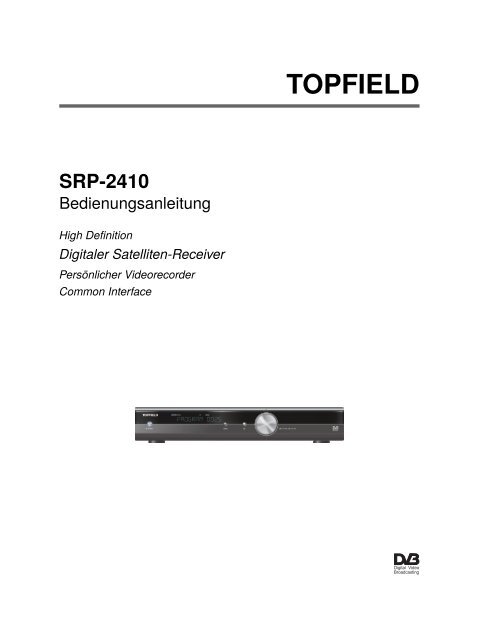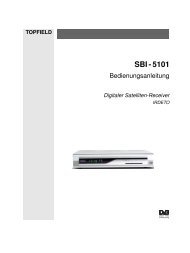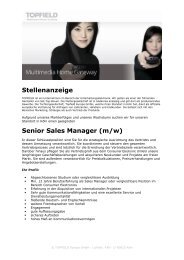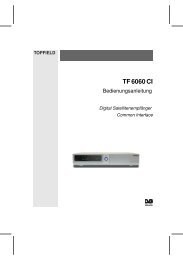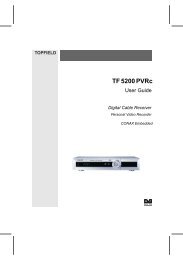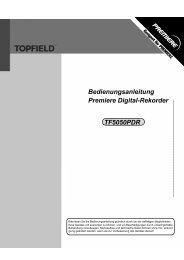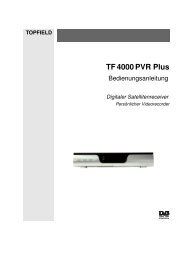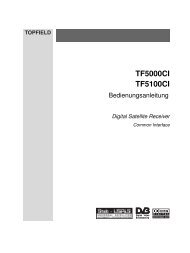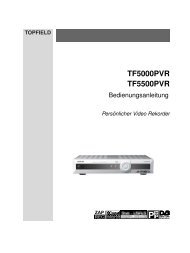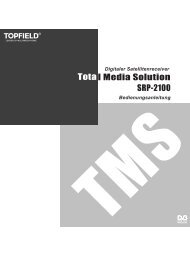Bedienungsanleitung (PDF) - Topfield
Bedienungsanleitung (PDF) - Topfield
Bedienungsanleitung (PDF) - Topfield
Sie wollen auch ein ePaper? Erhöhen Sie die Reichweite Ihrer Titel.
YUMPU macht aus Druck-PDFs automatisch weboptimierte ePaper, die Google liebt.
SRP-2410<br />
<strong>Bedienungsanleitung</strong><br />
High Definition<br />
Digitaler Satelliten-Receiver<br />
Persönlicher Videorecorder<br />
Common Interface<br />
TOPFIELD
ii INHALTSVERZEICHNIS<br />
Inhaltsverzeichnis<br />
Inhaltsverzeichnis ii<br />
1 Einführung 1<br />
1.1 Funktionen . . . . . . . . . . . . . . . . . . . . . . . . . . . . . 2<br />
1.2 Bedienung des Digitalreceivers . . . . . . . . . . . . . . . . . 3<br />
1.2.1 Das vordere Bedienfeld . . . . . . . . . . . . . . . . . . 3<br />
1.2.2 Die Fernbedienung . . . . . . . . . . . . . . . . . . . . 5<br />
1.3 Was bedeutet Common Interface? . . . . . . . . . . . . . . . . 8<br />
2 Einrichten und Installieren 10<br />
2.1 Auspacken . . . . . . . . . . . . . . . . . . . . . . . . . . . . . 10<br />
2.2 Sicherheitshinweise . . . . . . . . . . . . . . . . . . . . . . . . 10<br />
2.3 Anschlüsse auf der Rückseite . . . . . . . . . . . . . . . . . . 12<br />
2.4 Den Digitalreceiver anschließen . . . . . . . . . . . . . . . . . 14<br />
2.4.1 Anschließen der Antenne . . . . . . . . . . . . . . . . 14<br />
2.4.2 Anschließen Ihres Fernsehgerätes . . . . . . . . . . . . 16<br />
2.4.3 Anschließen eines Videorecorders . . . . . . . . . . . 19<br />
2.5 Einlegen der Batterien in die Fernbedienung . . . . . . . . . . 20<br />
3 Sendersuchlauf 21<br />
3.1 Suche nach Sendern . . . . . . . . . . . . . . . . . . . . . . . . 21<br />
3.1.1 Konfiguration der LNB-Einstellungen . . . . . . . . . 21<br />
3.1.2 Konfiguration der DiSEqC 1.2 Einstellungen . . . . . . 24<br />
3.1.3 Konfiguration der USALS-Einstellungen . . . . . . . . 25<br />
3.1.4 Suche von Sendern . . . . . . . . . . . . . . . . . . . . 27
INHALTSVERZEICHNIS iii<br />
3.2 Kopieren von Sendern . . . . . . . . . . . . . . . . . . . . . . 30<br />
3.3 Bearbeiten der Transponderliste . . . . . . . . . . . . . . . . . 31<br />
3.4 Zurücksetzen auf die Werkseinstellungen . . . . . . . . . . . 32<br />
3.5 Zurücksetzen auf die Installateureinstellungen . . . . . . . . 33<br />
3.6 Löschen der Senderliste . . . . . . . . . . . . . . . . . . . . . . 33<br />
4 Bevorzugte Einstellungen 34<br />
4.1 Spracheinstellungen . . . . . . . . . . . . . . . . . . . . . . . . 34<br />
4.1.1 Menüsprache . . . . . . . . . . . . . . . . . . . . . . . 34<br />
4.1.2 Untertitelsprache . . . . . . . . . . . . . . . . . . . . . 35<br />
4.1.3 Sprache der Audiospur . . . . . . . . . . . . . . . . . . 35<br />
4.2 Video- und Audioeinstellungen . . . . . . . . . . . . . . . . . 36<br />
4.2.1 Hochauflösendes Fernsehen . . . . . . . . . . . . . . . 36<br />
4.2.2 Farbmodell . . . . . . . . . . . . . . . . . . . . . . . . 37<br />
4.2.3 Videorecorder . . . . . . . . . . . . . . . . . . . . . . . 37<br />
4.2.4 Fernsehbild-Seitenverhältnis . . . . . . . . . . . . . . . 38<br />
4.2.5 Audio-Modus . . . . . . . . . . . . . . . . . . . . . . . 39<br />
4.3 Einstellung der Ortszeit . . . . . . . . . . . . . . . . . . . . . . 40<br />
4.4 Kindersicherung . . . . . . . . . . . . . . . . . . . . . . . . . . 43<br />
4.5 Zur Verwendung des MediaHighway Programmführers . . . 44<br />
4.6 Aufnahme-Einstellungen . . . . . . . . . . . . . . . . . . . . . 45<br />
4.7 Wiedergabe-Einstellungen . . . . . . . . . . . . . . . . . . . . 46<br />
4.8 Die On-Screen Display . . . . . . . . . . . . . . . . . . . . . . 47<br />
4.9 Einstellungen für das Front-Display . . . . . . . . . . . . . . . 48<br />
4.10 Standby-Modus einstellungen . . . . . . . . . . . . . . . . . . 49<br />
5 Täglicher Gebrauch 50<br />
5.1 Lautstärkeregelung . . . . . . . . . . . . . . . . . . . . . . . . 50<br />
5.2 Fernsehen schauen . . . . . . . . . . . . . . . . . . . . . . . . 50<br />
5.2.1 Die Senderliste . . . . . . . . . . . . . . . . . . . . . . 50<br />
5.2.2 Die Favoriten-Senderliste . . . . . . . . . . . . . . . . . 53<br />
5.2.3 Ansehen von Programminformationen . . . . . . . . . 54<br />
5.2.4 Audiospur auswählen . . . . . . . . . . . . . . . . . . 55<br />
5.2.5 Untertitelspur auswählen . . . . . . . . . . . . . . . . 56<br />
5.2.6 Videotext ansehen . . . . . . . . . . . . . . . . . . . . 56<br />
5.3 Nutzung des Elektronischen Programmführers . . . . . . . . 56
iv INHALTSVERZEICHNIS<br />
5.4 Multifeed-Sendungen mit Bildauswahloptionen ansehen . . . 57<br />
5.5 Die Timeshift-Funktion verwenden . . . . . . . . . . . . . . . 58<br />
6 Senderlisten 60<br />
6.1 Bearbeiten der Senderliste . . . . . . . . . . . . . . . . . . . . 60<br />
6.2 Bearbeiten der Favoritenliste . . . . . . . . . . . . . . . . . . . 62<br />
6.3 Die Benutzung der Bildschirmtastatur . . . . . . . . . . . . . 64<br />
7 Aufnahme und Wiedergabe 65<br />
7.1 Eine Sendung aufnehmen . . . . . . . . . . . . . . . . . . . . 66<br />
7.1.1 Sofortaufnahme . . . . . . . . . . . . . . . . . . . . . . 66<br />
7.1.2 Aufnahmen programmieren . . . . . . . . . . . . . . . 68<br />
7.1.3 Aufnahme mit Hilfe des Elektronischen Programmführers<br />
programmieren . . . . . . . . . . . . . . . . . 71<br />
7.1.4 Eine per Timeshift zeitversetzt wiedergegebene Sendung<br />
aufnehmen . . . . . . . . . . . . . . . . . . . . . 72<br />
7.1.5 Eine per Pay-TV übertragene Sendung aufnehmen . . 72<br />
7.2 Dateiarchiv . . . . . . . . . . . . . . . . . . . . . . . . . . . . . 74<br />
7.2.1 Eine Aufnahme löschen . . . . . . . . . . . . . . . . . 74<br />
7.2.2 Aufnahmen sortieren . . . . . . . . . . . . . . . . . . . 74<br />
7.2.3 Eine Aufnahme sperren . . . . . . . . . . . . . . . . . 75<br />
7.2.4 Eine Aufnahmedatei umbenennen . . . . . . . . . . . 75<br />
7.2.5 Einen neuen Ordner anlegen . . . . . . . . . . . . . . 75<br />
7.2.6 Eine Aufnahmedatei in einen anderen Ordner verschieben<br />
. . . . . . . . . . . . . . . . . . . . . . . . . . 76<br />
7.3 Eine Aufnahmedatei wiedergeben . . . . . . . . . . . . . . . . 76<br />
7.3.1 Navigieren mithilfe der Fortschrittsanzeige . . . . . . 77<br />
7.3.2 Wiedergabe in Zeitlupe . . . . . . . . . . . . . . . . . 78<br />
7.3.3 Wiedergabe im Zeitraffer . . . . . . . . . . . . . . . . . 78<br />
7.3.4 Ein Lesezeichen (Bookmark) setzen . . . . . . . . . . . 79<br />
7.3.5 Einer Aufnahmedatei wiederholt wiedergeben . . . . 79<br />
7.3.6 Aufnahmedateien nacheinander in bestimmter Reihenfolge<br />
wiedergeben . . . . . . . . . . . . . . . . . . 80<br />
7.3.7 Eine verschlüsselte Aufnahmedatei wiedergeben . . . 81<br />
7.4 Eine Aufnahmedatei bearbeiten . . . . . . . . . . . . . . . . . 81<br />
7.5 Eine Aufnahmedatei kopieren . . . . . . . . . . . . . . . . . . 82
INHALTSVERZEICHNIS v<br />
7.6 Festplatte formatieren . . . . . . . . . . . . . . . . . . . . . . . 83<br />
8 Sonderfunktionen 84<br />
8.1 Dateien kopieren . . . . . . . . . . . . . . . . . . . . . . . . . 84<br />
8.2 MP3-Dateien wiedergeben . . . . . . . . . . . . . . . . . . . . 86<br />
8.3 Videodateien wiedergeben . . . . . . . . . . . . . . . . . . . . 86<br />
8.4 Netzwerkspiel . . . . . . . . . . . . . . . . . . . . . . . . . . . 87<br />
8.4.1 Battle Tank Einzelmodus . . . . . . . . . . . . . . . . . 87<br />
8.4.2 Battle Tank Netzwerk-Modus . . . . . . . . . . . . . . 92<br />
9 Zugriff auf den Digitalreceiver über das Internet 94<br />
9.1 Den Router konfigurieren . . . . . . . . . . . . . . . . . . . . 95<br />
9.1.1 Für den Zugriff aus dem lokalen Netzwerk . . . . . . 95<br />
9.1.2 Zugriff über das Internet . . . . . . . . . . . . . . . . . 96<br />
9.2 Die Netzwerkkonfiguration des Digitalreceivers durchführen 98<br />
9.3 Zugriff auf den Web-Server . . . . . . . . . . . . . . . . . . . . 99<br />
9.4 Zugriff auf den FTP-Server . . . . . . . . . . . . . . . . . . . . 101<br />
10 Aktualisierung der Firmware 104<br />
10.1 Überprüfen der Firmware-Daten . . . . . . . . . . . . . . . . 104<br />
10.2 Über ein Speichermedium, das am USB-Anschluss angeschlossen<br />
ist . . . . . . . . . . . . . . . . . . . . . . . . . . . . 105<br />
10.3 Von einem Netzwerk über die LAN-Schnittstelle . . . . . . . 106<br />
10.4 Durch Sendung per Satellit . . . . . . . . . . . . . . . . . . . . 107<br />
A Universal-Fernbedienung 108<br />
A.1 TV Codeliste . . . . . . . . . . . . . . . . . . . . . . . . . . . . 112<br />
A.2 DVD Codeliste . . . . . . . . . . . . . . . . . . . . . . . . . . . 128<br />
A.3 Audiosystem Codeliste . . . . . . . . . . . . . . . . . . . . . . 130<br />
Index 132
1<br />
Kapitel 1<br />
Einführung<br />
Der SRP-2410 Digitalreceiver entspricht in jeder Hinsicht dem<br />
internationalen Digital Video Broadcasting (DVB) Standard. Er<br />
ist damit in der Lage, digitale Sendungen zu empfangen, die<br />
gemäß dieses Standards gesendet werden. Für den Empfang<br />
benötigen Sie eine Antenne, die entsprechend installiert sein<br />
muss.<br />
HINWEIS<br />
Allgemein setzen wir einen Kanal einer Frequenz gleich. Im<br />
Unterschied zu analogen Übertragungen wird einem Programm,<br />
das digital übertragen wird, nicht immer eine eigene<br />
Frequenz zugewiesen. Denn auf einer einzigen Frequenz<br />
können mehrere Fernseh- und Radiosendungen übertragen<br />
werden. Bei digitalen Übertragungen wird eine Frequenz<br />
gewöhnlich als Transponder bezeichnet. Um in diesem<br />
Handbuch die Dinge so einfach wie möglich zu erklären,<br />
wird vorzugsweise das Wort Sender statt Kanal als Bezeichnung<br />
für das Fernseh- oder Radioprogramm eines Senders<br />
verwendet.<br />
1
2 Einführung<br />
1.1 Funktionen<br />
Der SRP-2410 Digitalreceiver bietet folgende Funktionen:<br />
• Er unterstützt DiSEqC 1.0, DiSEqC 1.1, DiSEqC 1.2 und<br />
USALS.<br />
• Kann bis zu 10 000Fernseh- und/oder Radiosender speichern.<br />
• Sie können die Senderliste bearbeiten.<br />
• Ihre Lieblingssender können Sie in Favoritenlisten erfassen.<br />
• Sie können die Informationen zum laufenden Fernsehoder<br />
Radiopogramm einsehen.<br />
• Elektronische Programmführer geben Ihnen eine Programmvorschau.<br />
• Sie können eine Sendung aufzeichnen, während Sie<br />
gleichzeitig eine andere Sendung sehen.<br />
• Sie aufnehmen können, viele Programme mit einer Festplatte<br />
mit großer Speicherkapazität.<br />
• Timeshift ist ein besonderes technisches Merkmal, verfügbar<br />
beim SRP-2410. Sie können das laufende Programm,<br />
das Sie gerade sehen, anhalten und es zu einem<br />
späteren Zeitpunkt weiter ansehen, ohne dass Sie etwas<br />
verpassen. Duch schnelle Vorwärts- und Rückwärtssuche<br />
können Sie dann schnell zu der einen oder anderen<br />
Szene der jeweiligen Sendung wechseln.<br />
• Wenn Sie eine externe Festplatte an die Digital-Receiver<br />
über den USB-oder eSATA-Port angeschlossen haben,<br />
können Sie Fernsehsendungen aufzeichnen hinein.<br />
• Sie können Medien wiedergeben Dateien in verschiedenen<br />
Formaten einschließlich DivX.<br />
• Sie können eine Netzwerk-Spiel mit anderen Nutzern<br />
über das Internet.
1.2 Bedienung des Digitalreceivers<br />
1.2 Bedienung des Digitalreceivers 3<br />
Der Digitalreceiver wird mithilfe der Fernbedienung oder mit<br />
den Tasten auf dem vorderen Bedienfeld des Gerätes bedient.<br />
HINWEIS<br />
1.2.1 Das vordere Bedienfeld<br />
Ist der Digitalreceiver ausgeschaltet, aber mit dem Stromnetz<br />
verbunden, bezeichnen wir diesen Bereitschaftszustand<br />
als Standby-Modus. Ist er eingeschaltet, ist er im Betriebsmodus.<br />
Wenn Sie den Digitalreceiver gerade nicht benutzen,<br />
sollten Sie ihn vom Stromnetz trennen. Lassen Sie<br />
den Receiver mit dem Stromnetz verbunden, wenn dieser<br />
einer timergesteuerte Aktionen ausführen soll.<br />
Auf dem vorderen Bedienfeld des Digitalreceivers finden Sie<br />
Tasten, mit denen der Digitalreceiver bedient werden kann.<br />
Anzeigelämpchen und ein Display zeigen den Status an. Nachfolgend<br />
werden die Fuktionen bzw. Bedeutungen erklärt.<br />
Taste zum Umschalten des Digitalreceivers zwischen<br />
Standby-Modus und Betriebsmodus.<br />
Das Gerätedisplay zeigt im Standby-Modus die aktuelle Uhrzeit<br />
an und im Betriebsmodus die Programmnummer<br />
des aktuellen Senders.<br />
MENU Taste zeigt das Hauptmenü. Sie wird auch benutzt, um<br />
von einem Untermenü in das vorangegangene Menü zurückzukehren.<br />
1
4 Einführung<br />
OK Taste zeigt die Senderliste. Siehe §5.2.1 für weitere Einzelheiten.<br />
Sie wird auch benutzt, um Menüpunkte auszuwählen.<br />
CHANNEL �, � Tasten schalten um zum vorigen oder zum<br />
nächsten Sender.<br />
VOLUME �, � Tasten erhöhen oder verringern die Lautstärke.<br />
Ziehen Sie an der rechten Kante, um die<br />
Klappe zu öffnen. Auf der Vorderseite befinden<br />
sich eine USB-Anschlüsse, an die Sie<br />
eine externe Festplatte oder einen USB Speicherstick<br />
anschließen können.
1.2.2 Die Fernbedienung<br />
41<br />
1.2 Bedienung des Digitalreceivers 5<br />
. . 1 Taste zum Umschalten<br />
des Digitalreceivers zwi-<br />
. . 2<br />
schen Standby-Modus und<br />
Betriebsmodus.<br />
schaltet den Ton stumm.<br />
Die Taste erneut drücken<br />
um den Ton wieder einzu-<br />
. . 3<br />
. . 4<br />
. . 5<br />
. . 6<br />
schalten.<br />
✄ �<br />
✂TV<br />
✁schaltet<br />
die Fernbedienung<br />
auf TV-Modus, damit<br />
Sie das Fernsehgerät damit<br />
bedienen können.<br />
✄ �<br />
✂PVR✁schaltet<br />
die Fernbedienung<br />
auf Receiver-Modus,<br />
so dass Sie mit der Fernbedienung<br />
Ihren Digitalreceiver<br />
bedienen können.<br />
✄ �<br />
✂AUX✁schaltet<br />
die Fernbedienung<br />
um, so dass Sie damit<br />
Ihr Audiosystem bedienen<br />
können.<br />
✄ �<br />
✂DVD✁schaltet<br />
die Fernbedienung<br />
auf DVD-Modus, so<br />
dass Sie mit der Fernbedienung<br />
Ihren DVD-Player bedienen<br />
können.<br />
. . 7 Die Zifferntasten werden benutzt, um für Senderwechsel<br />
die Nummer des gewünschten Senders einzugebenoder<br />
um bei entsprechenden Menüoptionen Werte anzugeben.<br />
. . 8 schaltet um zwischen dem Programm des aktuell<br />
eingestellten Senders und dem des zuvor gesehenen Sen-<br />
1
6 Einführung<br />
ders.<br />
. . 9 blendet die Info-Box zum Sender ein. Kann auch<br />
benutzt werden, um weitere Informationen über ein Programm<br />
anzeigen zu lassen.<br />
. ✄ �<br />
. 10 ✂VOLUME−<br />
✁,<br />
✄ �<br />
✂VOLUME+<br />
✁Tasten<br />
erhöhen oder verringern<br />
die Lautstärke.<br />
. ✄ �<br />
. 11 ✂CHANNEL−<br />
✁,<br />
✄ �<br />
✂CHANNEL+<br />
✁Tasten<br />
schalten um zum vorigen<br />
oder zum nächsten Sender.<br />
. ✄ �<br />
. 12 ✂OK✁zeigt<br />
die Senderliste. Siehe §5.2.1 für weitere Einzelheiten.<br />
Sie wird auch benutzt, um Menüpunkte auszuwählen.<br />
. . 13 Navigationstasten werden benutzt, um in Menüs zu navigieren<br />
oder bei Menüoptionen Werte zu ändern.<br />
. ✄ �<br />
. 14 ✂MENU✁zeigt<br />
das Hauptmenü. Sie wird auch benutzt, um<br />
von einem Untermenü in das vorangegangene Menü zurückzukehren.<br />
. ✄ � . 15 ✂GUIDE✁zeigt<br />
den Elektronischen Programmführer.<br />
. ✄ � . 16 ✂EXIT✁zum<br />
Verlassen des aktuellen Bildschirms.<br />
. . 17 zur Anzeige der Liste aufgezeichneter Sendungen,<br />
die auf der internen Festplatte gespeichert sind. Ausführliche<br />
Informationen dazu siehe §7.2.<br />
. ✄ �<br />
. 18 ✂F1<br />
✁hat<br />
je nach Menü unterschiedliche Funktionen.<br />
. ✄ �<br />
. 19 ✂F2<br />
✁erstellt<br />
während der Wiedergabe oder bei Timeshift<br />
ein Lesezeichen (Bookmark).<br />
. ✄ �<br />
. 20 ✂F4<br />
✁wird<br />
verwendet, um eine Aufnahme zu bearbeiten.<br />
. ✄ �<br />
. 21 ✂F3<br />
✁ springt zur nächsten Lesezeichenposition<br />
(Bookmark-Position) oder springt um 30 Sekunden<br />
nach vorne.<br />
. ✄ �<br />
. 22 ✂Option✁hat<br />
je nach Menü unterschiedliche Funktionen.<br />
. . 23 zum Auswählen einer DVB-Untertitelspur. Videotext<br />
Untertitel müssen über die entsprechende Videotextseite<br />
aufgerufen werden.
1.2 Bedienung des Digitalreceivers 7<br />
. . 24 zum Auswählen einer Tonspur und eines Klangmodus.<br />
. . 25 zum Anzeigen von Videotext.<br />
. ✄ �<br />
. 26 ✂VF✁wechselt<br />
die Videoauflösung. Siehe §4.2.1 für weitere<br />
Einzelheiten.<br />
. ✄ �<br />
. 27 ✂AR✁<br />
wechselt das Fernsehbild-Seitenverhältnis. Siehe<br />
§4.2.4 für weitere Einzelheiten.<br />
. . 28 schaltet um zwischen Fernsehen und Radio.<br />
. . 29 zum Festlegen der automatischen Abschalt-Uhrzeit<br />
(Sleep Timer).<br />
. . 30 startet das Aufnehmen.<br />
. . 31 stoppt der Wiedergabe, das Aufnehmen oder schaltet<br />
zurück auf das aktuelle Fernsehprogramm, wenn Timeshift<br />
aktiv ist.<br />
. ✄ �<br />
. 32 ✂M<br />
✁schaltet<br />
die Ausgabe der TV SCART-Buchse um, so<br />
dass entweder die Signale des Digitalreceivers ausgegeben<br />
werden oder die Signale des Geräts, das an der VCR<br />
SCART-Buchse angeschlossen ist. Siehe §4.2.3 für weitere<br />
Einzelheiten.<br />
. ✄ �<br />
. 33 ✂SAT<br />
✁zeigt<br />
die Satellitenliste mit der jeweiligen Senderliste.<br />
. . 34 startet die Rückwärts-Wiedergabe (Reverse Playback).<br />
Mehrmaliges Drücken vergrößert die Rücklauf-<br />
Geschwindigkeit.<br />
. . 35 Taste zum Anhalten der aktuellen Fernsehübertragung<br />
oder der Wiedergabe einer aufgenommenen Sendung.<br />
. . 36 startet die Wiedergabe im Zeitraffermodus. Mehrmaliges<br />
Drücken vergrößert die Wiedergabe-Geschwindigkeit.<br />
. . 37 schaltet zurück auf die normale Wiedergabe-Geschwindigkeit<br />
oder blendet die Fortschrittsanzeige ein für<br />
1
8 Einführung<br />
die Wiedergabe- oder Timeshift-Navigation. Zur Wiedergabe<br />
einer aufgenommenen Sendung, siehe Taste<br />
. . 17 .<br />
. . 38 bei Wiedergabe für Zurückspringen zum Anfang der<br />
Aufnahme.<br />
. . 39 startet die Wiedergabe im Zeitlupenmodus. Mehrmaliges<br />
Drücken ändert die Wiedergabegeschwindigkeit.<br />
. . 40 bei Wiedergabe für Vorwärtsspringen zum Ende der<br />
Aufnahme.<br />
. . 41 hat je nach Menü unterschiedliche Funktionen.<br />
1.3 Was bedeutet Common Interface?<br />
Einige Sender werden codiert (verschlüsselt)<br />
übertragen, so dass sie<br />
nur von zahlenden Abonnenten gesehen<br />
werden können. Verschlüsselte<br />
Sendungen können nur mithilfe<br />
eines Conditional Access Module<br />
(CAM), d. h. eines Zugangsberechtigungsmoduls,<br />
und einer Abonnementkarte<br />
des betreffenden Anbieters<br />
und dessen Codierungssystems<br />
angesehen werden.<br />
Common Interface (CI, Gemeinsame Schnittstelle) bezeichnet<br />
einen Steckplatz beim Digitalreceiver, in den nach Bedarf ein<br />
Zugangsberechtigungsmodul eingesetzt werden kann.<br />
Um einen Pay-TV-Sender zu sehen, gehen Sie wie folgt vor:<br />
1. Kaufen Sie sich ein Zugangsberechtigungsmodul und eine<br />
Abonnementkarte (CI-Karte) für den Pay-TV-Sender,<br />
den Sie sehen möchten.<br />
2. Legen Sie die Abonnementkarte in das Zugangsberechtigungsmodul<br />
ein.
1.3 Was bedeutet Common Interface? 9<br />
3. Führen Sie das Zugangsberechtigungsmodul in einen<br />
der CI-Kartensteckplätze auf der Vorderseite des Digitalreceivers<br />
ein.<br />
Wollen Sie Informationen zum<br />
eingesetzten Modul und zur<br />
Abonnementkarte einsehen,<br />
öffnen Sie das Information ><br />
Common Interface-Menü. Die<br />
Anzeige auf dem Bildschirm<br />
sollte so aussehen wie in der<br />
Abbildung links.<br />
1
10 Einrichten und Installieren<br />
2.1 Auspacken<br />
Kapitel 2<br />
Einrichten und Installieren<br />
Bevor Sie mit der Installation beginnen, überprüfen Sie bitte,<br />
dass Sie den Digitalreceiver mit folgendem Lieferumfang erhalten<br />
haben.<br />
• Fernbedienung<br />
• Zwei Batterien für die Fernbedienung (AAA 1,5 V)<br />
• Ein HDMI-Kabel<br />
• Ein Exemplar dieser <strong>Bedienungsanleitung</strong><br />
HINWEIS<br />
2.2 Sicherheitshinweise<br />
Das mitgelieferte Zubehör kann sich je nach Land und Bereich<br />
unterscheiden.<br />
Bitte lesen Sie sich diese Sicherheitshinweise sorgfältig durch<br />
und befolgen Sie sie.<br />
• Die bei Ihnen vorliegende Netzspannung muss zwischen<br />
90 und 250 Volt für die Stromversorgung liefern.
2.2 Sicherheitshinweise 11<br />
Überprüfen Sie das, bevor Sie den Digitalreceiver an<br />
die Steckdose anschließen. Informationen zum Stromverbrauch<br />
des Digitalreceivers finden Sie im Abschnitt<br />
Tabelle 2.1.<br />
• Die Wandsteckdose sollte sich in der Nähe des Aufstellortes<br />
des Gerätes befinden. Benutzen Sie kein Verlängerungskabel.<br />
• Setzen Sie das Gerät nicht Feuchtigkeit aus. Der Digitalreceiver<br />
wurde für die Benutzung in Innenräumen entwickelt.<br />
Verwenden Sie zum Reinigen des Digitalreceivers<br />
nur trockene Tücher.<br />
• Stellen Sie den Digitalreceiver auf eine feste und ebene<br />
Oberfläche.<br />
• Platzieren Sie den Digitalreceiver nicht in der Nähe von<br />
Heizungen oder im direkten Sonnenlicht. Die Kühlung<br />
könnte sonst beeinträchtigt werden. Legen Sie keine Objekte<br />
wie z. B. Zeitschriften auf dem Digitalreceiver ab.<br />
Sollten Sie das Gerät in einem Regal unterbringen, stellen<br />
Sie sicher, dass der Mindestabstand von 10 Zentimetern<br />
Freiraum um das Gerät herum eingehalten wird. Informationen<br />
zu den physikalischen Eigenschaften des Digitalreceivers<br />
finden Sie im Abschnitt Tabelle 2.2.<br />
• Sorgen Sie dafür, dass niemand auf das Stromkabel treten<br />
oder es beschädigen kann. Ist das Kabel beschädigt,<br />
dürfen Sie den Digitalreceiver erst dann wieder benutzen,<br />
nachdem das Kabel ausgewechselt worden ist.<br />
• Unter keinen Umständen sollten Sie das Gehäuse des<br />
Digitalreceivers öffnen. Das öffnen des Gerätes kann einen<br />
Stromschlag hervorrufen und/oder die Funktion<br />
des Gerätes beeinträchtigen.<br />
• Überlassen Sie alle Wartungs- und Reparaturarbeiten einem<br />
Fachmann.<br />
2
12 Einrichten und Installieren<br />
Tabelle 2.1: Leistungsmerkmale<br />
Eingangsspannung 90 bis 250 V AC, 50/60 Hz<br />
Leistungsaufnahme 60 W maximal bei Betrieb<br />
1 W im Passive Standby-Modus<br />
Tabelle 2.2: Physikalische Eigenschaften<br />
Größe 380× 60× 265 mm<br />
Gewicht 3.1 kg<br />
Betriebstemperatur 0 bis 45 ℃<br />
Rel. Luftfeuchtigkeit Lagerung 5 bis 90 %<br />
2.3 Anschlüsse auf der Rückseite<br />
Der SRP-2410 verfügt auf der Rückseite über eine Vielzahl von<br />
Anschlüssen.<br />
Prüfen Sie, welche Anschlüsse Ihres Fernsehers zu denen des<br />
Digitalreceivers passen.<br />
. . 1 LNB 1 IN Satellitenübertragunssignal-Eingangsbuchse,<br />
erster Tuner.<br />
. . 2 LNB 1 OUT Satellitenübertragunssignal-Ausgangsbuchse,<br />
erster Tuner.<br />
. . 3 LNB 2 IN Satellitenübertragungssignal-Eingangsbuchse,<br />
zweiter Tuner.<br />
. . 4 LNB 2 OUT Satellitenübertragungssignal-Ausgangs-<br />
buchse, zweiter Tuner.
2.3 Anschlüsse auf der Rückseite 13<br />
. . 5 VIDEO Composite Video Ausgangsbuchse für<br />
das Fernsehgerät. (gelb)<br />
. . 6 AUDIO L/R Stereo Audioausgangsbuchse für das<br />
Fernsehgerät<br />
(weiß/rot)<br />
oder ein Audiosystem.<br />
. . 7 Y/Pb/Pr Komponenten Video Ausgangsbuchse für<br />
das Fernsehgerät. (grün/blau/rot)<br />
. . 8 TV Audio- und Video-Ausgangsbuchse für<br />
das Fernsehgerät.<br />
. . 9 VCR Audio und Video Eingangs- / Ausgangs-<br />
Buchse für Videorecorder oder ein ähnliches<br />
Gerät.<br />
. . 10 HDMI Audio- und Video-Ausgangsbuchse für<br />
ein HDTV-Fernsehgerät.<br />
. . 11 eSATA eSATA-Anschluss zum Anschließen einer<br />
externen Festplatte.<br />
. . 12 LAN Anschluss für lokales Netzwerk. Siehe<br />
§10.3<br />
. . 13 USB USB-Port für Firmware-Aktualisierung<br />
. . 14<br />
und Datentransfer.<br />
S/PDIF COAXIAL Koaxial Dolby Digital Ausgangsbuchse<br />
für das Audiosystem.<br />
. . 15 S/PDIF OPTICAL Optische Dolby Digital Ausgangsbuchse<br />
für das Audiosystem.<br />
. . 16 ON/OFF Ein-/Aus-Schalter. Sie müssen erst diesen<br />
Schalter auf ON schalten, damit Sie den<br />
Digitalreceiver benutzen können.<br />
2
14 Einrichten und Installieren<br />
Tabelle 2.3: Anschlussspezifikationen<br />
HDMI Digitaler AV Ausgang (HD)<br />
Digital Audio Ausgang<br />
YPbPr Video Komponenten Ausgang (YUV)<br />
TV Video FBAS/S-VIDEO/RGB Ausgang<br />
Audio L/R Ausgang<br />
VCR Video FBAS Ausgang<br />
Audio L/R Ausgang<br />
Video FBAS/S-VIDEO/RGB Eingang für Bypass<br />
Audio L/R Eingang für Bypass<br />
VIDEO Video FBAS Ausgang<br />
AUDIO Audio L/R Ausgang<br />
S/PDIF Digital Audio Ausgang<br />
LAN 10/100 Ethernet<br />
USB 2.0 Host (5 V DC, 500 mA)<br />
eSATA Externe SATA 2.0<br />
2.4 Den Digitalreceiver anschließen<br />
Es gibt verschiedene Möglichkeiten, Ihren Digitalreceiver anzuschließen.<br />
Installieren Sie Ihren Digitalreceiver so, wie Ihr<br />
Fernsehgerät oder andere Geräte es erfordern. Sollten Sie Probleme<br />
bei der Installation haben oder Hilfe benötigen, setzen<br />
Sie sich bitte mit Ihrem Händler in Verbindung.<br />
2.4.1 Anschließen der Antenne<br />
Unabhängig von der Art, wie der Digitalreceiver<br />
an Ihrem Fernsehgerät angeschlossen<br />
wird, müssen Sie den Digitalreceiver an Ihre<br />
Fernsehantenne anschließen, damit das Gerät<br />
digitale Fernsehsender empfangen kann.<br />
Das Antennenkabel am LNB 1 IN-Anschluss<br />
auf der Rückseite des Digitalreceivers anschließen.
2.4 Den Digitalreceiver anschließen 15<br />
Auch müssen Sie dafür sorgen, dass eine Verbindung zu beiden<br />
der LNB 1 IN und LNB 2 IN-Anschlüssen Ihres Digitalreceivers<br />
besteht, damit beide Tuner ordnungsgemäß arbeiten<br />
können.<br />
In der Regel geschieht das durch ein Kabel zum Durchschleifen,<br />
mit dem Sie den LNB 1 OUT-Anschluss mit dem LNB 2<br />
IN-Anschluss verbinden.<br />
Wenn Sie über zwei Antennensysteme ohne DiSEqC-Schalter<br />
verfügen, müssen Sie ein Kabel der zweiten Antenne direkt an<br />
den LNB 2 IN-Anschluss anschließen, statt dass Sie ein Kabel<br />
zum Durchschleifen verwenden. Sollten Sie einen weiteren<br />
Digitalreceiver besitzen, können Sie diesen am LNB 2 OUT-<br />
Anschluss anschließen.<br />
HINWEIS<br />
Der Digitalreceiver kann Antennengeräte, einschließlich<br />
LNB, DiSEqc-Schalter und Antennenrotoren über jeden Antenneneingang<br />
einzeln, aber nicht gleichzeitig, mit höchstens<br />
500 Milliampere Strom versorgen. Sollten also zu viele<br />
Antennengeräte gleichzeitig und über längere Zeit über<br />
die Antenneneingänge mit Strom versorgt werden müssen,<br />
erhalten Ihre LNBs gegebenenfalls nicht genügend Strom,<br />
um ordnungsgemäß zu funktionieren. Daher sollten Sie den<br />
LNB 1 OUT-Anschluss mit dem LNB 2 IN-Anschluss mit einem<br />
Kabel zum Durchschleifen verbinden, obwohl der Digitalreceiver<br />
aufgrund seiner technischen Merkmale wahlweise<br />
über zwei Antennen betrieben werden kann.<br />
HINWEIS<br />
Vielleicht erwarten Sie, dass die Satellitenantenne gleichzeitig<br />
auf allen Frequenzen, auf denen ein Satellit sendet, empfangen<br />
kann, um alle diese Signale dann weiter zum Digitalreceiver<br />
zu übertragen. Jedoch überträgt die Satellitenantenne<br />
nur die Signale der Frequenzen, die sie auf Grundlage der<br />
2
16 Einrichten und Installieren<br />
Spezifizierung des Digitalreceivers auf der LNB-Frequenz<br />
und gemäß der Polarisierung empfangen kann. Wenn Sie also<br />
von LNB 1 OUT-Anschluss zu LNB 2 IN-Anschluss eine<br />
Verbindung hergestellt haben, bestehen hinsichtlich der Einsatzmöglichkeiten<br />
einiger Funktionen Einschränkungen, z.<br />
B. wenn Sie zwei Sendungen gleichzeitig aufnehmen wollen.<br />
Wenn Sie also dementsprechend einen anderen Digitalreceiver<br />
am LNB 2 OUT-Anschluss angeschlossen haben, ist dessen<br />
Nutzung mit Einschränkungen verbunden. Siehe §3.1<br />
für weitere Einzelheiten dazu.<br />
2.4.2 Anschließen Ihres Fernsehgerätes<br />
Von den nachstehend genannten Anschlüssen des Digitalreceivers<br />
sollten Sie jeweils den zuerst genannten wählen,<br />
um die beste Bildqualität zu erzielen. Sollte Ihr Fernsehgerät<br />
nicht über den passenden Anschluss verfügen, wählen Sie den<br />
nächsten in der nachfolgend aufgeführten Reihenfolge, um die<br />
bestmögliche Bildqualität zu erzielen.<br />
1. HDMI-Anschluss (HDMI)<br />
2. SCART-Anschluss (TV)<br />
3. Komponenten-Anschluss (YPbPr)<br />
4. Composite-Anschluss (VIDEO)<br />
Nach dem Anschließen sollten Sie die Audio- und Videoeinstellungen<br />
konfigurieren. Für eine genaue Beschreibung siehe<br />
§4.2.
Verwendung des HDMI-Anschlusses<br />
Verwendung des SCART-Anschlusses<br />
2.4 Den Digitalreceiver anschließen 17<br />
Wenn Sie ein Fernsehgerät für hochauflösendes<br />
Fernsehen (HDTV) besitzen, sollten Sie<br />
ein HDMI-Kabel verwenden, um das beste<br />
Ergebnis zu erzielen. Das eine Ende des<br />
Kabels am HDMI-Anschluss des Digitalreceivers<br />
anschließen und das andere Ende am<br />
entsprechenden Anschluss des Fernsehgerätes.<br />
In diesem Fall müssen Sie keine Audioverbindungen<br />
herstellen, da der HDMI-<br />
Anschluss auch Stereo und Dolby Digital Audio<br />
ausgibt.<br />
Um bei einem Standard-Fernsehgerät das<br />
beste Ergebnis zu erzielen, sollten Sie ein<br />
SCART-Kabel verwenden, von dem Sie das<br />
eine Ende in die TV-Buchse des Digitalreceivers<br />
und das andere in einem freien<br />
SCART-Anschluss Ihres Fernsehgerätes<br />
einstecken. Einige Fernsehgeräte besitzen<br />
anstelle des SCART-Anschlusses einen<br />
Komponenten- oder S-Video-Anschluss.<br />
Besitzen Sie ein solches Fernsehgerät, verwenden Sie ein geeignetes<br />
Adapterkabel, um den TV-Anschluss des Digitalreceivers<br />
mit dem passenden Anschluss Ihres Fernsehgerätes zu<br />
verbinden.<br />
Wenn Sie den Anschluss mit einem standardmäßigen SCART-<br />
Kabel herstellen, müssen Sie keine zusätzlichen Audio-<br />
Anschlüsse durchführen. Über den SCART-Anschluss wird<br />
auch Stereo-Audio ausgegeben. Wenn Sie aber ein Adapterkabel<br />
verwenden, wie z. B. SCART-zu-Komponenten, dann müssen<br />
Sie zusätzlich die Audioanschlüsse verbinden.<br />
2
18 Einrichten und Installieren<br />
HINWEIS<br />
Bei Verwendung einer SCART-Verbindung können keinen<br />
hochauflösenden Videosignale (HDTV) übertragen werden.<br />
Verwendung des Komponenten-Video-Anschlusses<br />
Y<br />
Pb<br />
Pr<br />
Verwendung des Composite-Video-Anschlusses<br />
HINWEIS<br />
Bei Verwendung des Komponenten-Video-<br />
Anschlusses brauchen Sie ein Komponenten-<br />
Video-Kabel (Cinch). Das eine Ende der Kabel<br />
jeweils an die Anschlüsse Y (grün), Pb<br />
(blau) und Pr (rot) des Digitalreceivers anschließen,<br />
das jeweils andere Ende in die<br />
entsprechenden Buchsen des Fernsehgerätes<br />
einstecken.<br />
Bei Verwendung des Composite-Video-<br />
Anschlusses brauchen Sie ein Composite-<br />
Video-Kabel (Cinch). Schließen Sie ein Ende<br />
des Kabels am VIDEO-Anschluss (gelb)<br />
des Digitalreceivers an und das andere<br />
Ende am entsprechenden Anschluss Ihres<br />
Fernsehgerätes.<br />
Bei Verwendung des Composite-Video-Anschlusses können<br />
keine hochauflösenden Videosignale (HDTV) übertragen<br />
werden.
Verbindung zu den Audio-Anschlüssen herstellen<br />
2.4.3 Anschließen eines Videorecorders<br />
2.4 Den Digitalreceiver anschließen 19<br />
Für die Herstellung der Verbindung zu den<br />
Audio-Anschlüssen brauchen Sie ein Audiokabel<br />
(Cinch). Jeweils ein Ende des Kabels<br />
am Anschluss AUDIO L (weiß) bzw. AUDIO<br />
R (rot) des Digitalreceivers anschließen, das<br />
andere Ende am jeweils entsprechenden Anschluss<br />
Ihres Fernsehgerätes oder Audiosystems.<br />
Um Dolby Digital Audio genießen zu können,<br />
muss Ihr Fernseher oder Audiosystem<br />
dazu in der Lage sein, Dolby Digital Audio<br />
zu dekodieren. Für den Anschluss brauchen<br />
Sie ein S/PDIF Kabel. Wollen Sie<br />
den COAXIAL-Anschluss verwenden, brauchen<br />
Sie ein S/PDIF Koaxialkabel (Cinch);<br />
oder Sie benutzen bei Verwendung des OP-<br />
TICAL-Anschlusses ein optisches S/PDIF-<br />
Kabel. Schließen Sie ein Ende des Kabels<br />
am S/PDIF-Anschluss des Digitalreceivers<br />
an und das andere Ende am entsprechenden<br />
Anschluss Ihres Audiosystems.<br />
Der Digitalreceiver kann auch Videosignale an andere Geräte<br />
wie Videorecorder oder Videoreceiver übermitteln. Dazu verfügt<br />
er über eine zusätzliche SCART-Buchse.<br />
Für die Verwendung des zusätzlichen<br />
SCART-Anschlusses brauchen Sie ein<br />
SCART-Kabel. Schließen Sie ein Ende des<br />
Kabels am VCR-Anschluss Ihres Digitalreceivers<br />
an, das andere Ende am entsprechenden<br />
Anschluss des Videorecorders oder eines<br />
anderen Gerätes.<br />
2
20 Einrichten und Installieren<br />
2.5 Einlegen der Batterien in die Fernbedienung<br />
Um die Batterien einzulegen, öffnen Sie das Batteriefach. Nehmen<br />
Sie dazu den Deckel des Batteriefachs ab. Legen Sie nun<br />
die Batterien entsprechend der Polarität ein, die am Boden des<br />
Batteriefachs gekennzeichnet ist.<br />
Sollte der Digitalreceiver nicht mehr richtig auf die Fernbedienungskommandos<br />
ansprechen, könnten die Batterien zu<br />
schwach sein. Verbrauchte Batterien sollten sofort entfernt<br />
werden. Der Hersteller übernimmt keine Verantwortung für<br />
Schäden, die durch auslaufende Batterien verursacht werden.<br />
HINWEIS<br />
Batterien dürfen nicht mit dem Hausmüll entsorgt werden.<br />
Das gilt auch für Batterien, die keine Schwermetalle enthalten.<br />
Bitte entsorgen Sie verbrauchte Batterien auf umweltfreundliche<br />
Art und Weise. Informieren Sie sich über entsprechende<br />
gesetzliche Bestimmungen für Ihre Region.
3.1 Suche nach Sendern<br />
21<br />
Kapitel 3<br />
Sendersuchlauf<br />
Nach dem Anschließen des Digitalreceivers muss ein Sendersuchlauf<br />
durchgeführt werden.<br />
Dieser Digitalreceiver kann sowohl mit einem fixierten als<br />
auch mit einem motorgesteuerten Antennensystem betrieben<br />
werden. Sie müssen die Antenneneinstellungen entsprechend<br />
Ihrem Antennensystem in der folgenden Reihenfolge konfigurieren:<br />
1. LNB-Einstellungen konfigurieren.<br />
2. Die Positionen der gewünschten Satelliten einstellen,<br />
wenn Sie eine motorgesteuerte Antenne besitzen. Sie<br />
können die Antenne im DiSEqC 1.2 Modus oder USALS<br />
Modus steuern. Für DiSEqC 1.2 siehe §3.1.2, und für<br />
USALS siehe §3.1.3.<br />
3. Durchführung des Sendersuchlaufs.<br />
3.1.1 Konfiguration der LNB-Einstellungen<br />
Für Übertragungen via Satellit stehen im Wesentlichen zwei<br />
Frequenzbänder zur Verfügung. Das C Band deckt ungefähr<br />
3
22 Sendersuchlauf<br />
den Bereich von 4 bis 6 GHz ab. Das andere ist das Ku Band<br />
und deckt ungefähr den Bereich von 12 bis 18 GHz ab.<br />
Der LNB (Low Noise Block Converterrauscharmer<br />
Signalumsetzer) wird eingesetzt,<br />
um ein breites Band relativ<br />
hoher Frequenzen zu verstärken und<br />
in ähnliche Signale umzuwandeln, die<br />
auf viel tieferer Frequenz übertragen<br />
werden, der so genannten Intermediate<br />
Frequency (Zwischenfrequenz).<br />
Hohe Frequenzen von Satelliten werden<br />
von einem LNB in Frequenzen von<br />
950 bis 2150 MHz umgewandelt.<br />
Zur Konfiguration der LNB-<br />
Einstellungen öffnen Sie das<br />
Menü Installation > LNB Einstellung.<br />
Die Anzeige auf dem<br />
Bildschirm sollte so aussehen<br />
wie in der Abbildung links.<br />
Durch Drücken der Taste ✄ �<br />
✂OK✁bei<br />
der Option Name des Satelliten<br />
wird die Satellitenliste alphabetisch sortiert angezeigt.<br />
Wählen Sie den Satelliten aus, auf den Ihre Antenne ausgerichtet<br />
ist.<br />
Sie müssen festlegen, welcher Tuner mit Ihrem gewünschten<br />
Satelliten verbunden ist. Ist es der LNB 1 IN, wählen Sie für die<br />
Option Tuner Auswahl die Einstellung Tuner 1. Anderenfalls<br />
wählen Sie Tuner 2.<br />
Wenn Sie den LNB 1 OUT und LNB 2 IN mit einem Kabel zum<br />
Durchschleifen verbunden haben, wählen Sie als Verbindungs-
3.1 Suche nach Sendern 23<br />
art die Einstellung Durchschleifen. Sonst wählen Sie Einzeln.<br />
HINWEIS<br />
Beide Anschlüsse, d. h. LNB 1 IN und LNB 2 IN , sollten<br />
entweder direkt oder über das Kabel zum Durchschleifen<br />
verbunden sein. Wenn Sie nur einen Anschluss verbunden<br />
haben, können Sie einige Funktionen wie z. B. gleichzeitiges<br />
Aufnehmen zweier verschiedener Sendungen nicht nutzen.<br />
Der Digitalreceiver besitzt eine Datenbank mit den Daten<br />
von Übertragungssatelliten und deren Transpondern. Darin<br />
sind die folgenden Daten enthalten: Position des Satelliten,<br />
Frequenzbereich, Symbolrate, Polarisation und LNB-Frequenz<br />
entsprechend des jeweiligen Frequenzbereichs. Sie müssen also<br />
die Einstellung LNB Frequenz gegebenenfalls nicht festlegen.<br />
Wenn Sie jedoch den Andere-Eintrag unter der Name<br />
des Satelliten-Option ausgewählt haben, um einen Satelliten<br />
zu spezifizieren, der nicht in der Satellitenliste aufgeführt<br />
ist, müssen Sie gegebenenfalls die richtige LNB-Frequenz eintragen.<br />
Die absolute Differenz zwischen einer Rundfunkfrequenz<br />
und der entsprechenden LNB-Frequenz muss zwischen<br />
950 und 2150 MHz liegen. Reicht das Frequenzband des gewünschten<br />
Satelliten zum Beispiel von 3660 bis 4118 MHz,<br />
müssen Sie für LNB Frequenz den Wert 5150 MHz angeben.<br />
Der LNB muss mit Strom versorgt werden, damit er funktioniert.<br />
Sofern der LNB nicht über eine eigene Stromversorgung<br />
verfügt, wählen Sie für LNB Spannung die Einstellung An.<br />
Falls Sie einen Doppel-LNB oder zwei Antennen benutzen, die<br />
an eine 22 kHz Tone Switch Box angeschlossen sind, stellen Sie<br />
22 kHz Schalter auf An.<br />
Der Digitalreceiver ist kompatibel mit DiSEqC (Digital Satellite<br />
Equipment Control) Schaltern. Mit DiSEqC-Schaltern ist es<br />
möglich, an einen einzigen Digitalreceiver mehrere Antennen<br />
anzuschließen. Ein DiSEqC 1.0 Schalter kann maximal zwischen<br />
4 Satellitenquellen umschalten, ein DiSEqc 1.1 Schalter<br />
maximal zwischen 16 Satellitenquellen.<br />
3
24 Sendersuchlauf<br />
Je nach Ihrer Antennenkonfiguration wählen Sie für DiSEqC<br />
1.0 und DiSEqC 1.1 die passenden Einstellungen.<br />
3.1.2 Konfiguration der DiSEqC 1.2 Einstellungen<br />
Wenn Sie zum Beispiel, wie links abgebildet,<br />
eine Antenne auswählen möchten,<br />
die am Eingang A5 angeschlossen<br />
ist, wählen Sie für die Option DiSEqC<br />
1.1 die Einstellung 2 von 4 und<br />
für DiSEqC 1.0 die Einstellung 1 von<br />
4. Wenn Sie einen DiSEqC 1.0 Mini-<br />
Switch besitzen, der nur über zwei Eingänge<br />
verfügt, sollten Sie für DiSEqC<br />
1.0 die Einstellung Mini A wählen statt<br />
1 von 4.<br />
Mit DiSEqC 1.2 dreht sich Ihre motorgesteuerte Antenne horizontal<br />
in Richtung des von Ihnen gewünschten Satelliten.<br />
Wenn Sie einen Sender einschalten, der nicht<br />
vom aktuell genutzten Satelliten übertragen<br />
wird, dauert der Umschaltvorgang länger als gewöhnlich,<br />
da sich die Antenne zunächst in die<br />
richtige Position drehen muss.<br />
Um das DiSEqC 1.2 Protokoll zu<br />
verwenden, das Installation ><br />
Motorgesteuertes DiSEqC 1.2-<br />
Menü öffnen. Die Anzeige auf<br />
dem Bildschirm sollte so aussehen<br />
wie in der Abbildung links.<br />
Zunächst müssen Sie für Motorgesteuertes<br />
DiSEqC 1.2 die Einstellung<br />
Einschalten wählen.
3.1 Suche nach Sendern 25<br />
Gehen Sie folgendermaßen vor, um die richtige Position des<br />
von Ihnen gewünschten Satelliten zu ermitteln:<br />
1. Wählen Sie über Option Name des Satelliten den gewünschten<br />
Satelliten aus.<br />
2. Wählen Sie über Tuner Auswahlden Tuner aus, an den<br />
die motorgesteuerte Antenne angeschlossen ist.<br />
3. Die DiSEqC Befehlsmodus-Option auf Benutzer stellen.<br />
4. Die Motor Einstellung-Option auf Gehe zur Position stellen.<br />
Die Antenne wird sich nun in Richtung des ausgewählten<br />
Satelliten drehen und dabei die Positionsdaten<br />
verwenden, die dem Digitalreceiver vorliegen.<br />
5. Wenn die Empfangsqualität, die unten rechts auf dem<br />
Bildschirm angezeigt wird, nicht gut ist, können Sie die<br />
Position der Antenne mit den Optionen unter Bewegung<br />
anpassen. Wenn Sie 2(E) wählen, wird sich die Antenne<br />
um zwei Grad nach Osten drehen. Nun überprüfen Sie<br />
die Empfangsqualität jeden Transponders. Wählen Sie<br />
die beste Empfangsqualität aus. Dazu benutzen Sie die<br />
Option Transponder (oder Frequenz). Dies wird bei der<br />
Feinabstimmung hilfreich sein.<br />
6. Schließlich wählen Sie für Motor Einstellung die Option<br />
Speichern, damit die Position, die für die beste Empfangsqualität<br />
eingestellt worden ist, gespeichert wird.<br />
Für Installateure stehen weitere Motorsteuerungsoptionen zur<br />
Verfügung, die aber in dieser Anleitung nicht beschrieben werden.<br />
Wenn Sie Installateur sind, finden Sie Beschreibungen dazu<br />
in der <strong>Bedienungsanleitung</strong> für den STAB Rotor.<br />
3.1.3 Konfiguration der USALS-Einstellungen<br />
USALS (Universal Satellite Automatic Location System) ist<br />
auch als DiSEqC 1.3 bekannt. Es berechnet die Positionen aller<br />
verfügbaren Satelliten von Ihrem Standort aus gesehen. Im<br />
3
26 Sendersuchlauf<br />
Vergleich zu DiSEqC 1.2 ist es nicht mehr erforderlich, jede Satellitenposition<br />
manuell zu suchen und zu speichern. Es genügt,<br />
einen bekannten Satelliten anzuwählen. Diese Position<br />
fungiert dann als Bezugspunkt. Das USALS berechnet dann<br />
die Positionen der verfügbaren Satelliten.<br />
Um das USALS Protokoll zu<br />
verwenden, das Installation ><br />
USALS Einstellungen-Menü öffnen.<br />
Die Anzeige auf dem Bildschirm<br />
sollte so aussehen wie in<br />
der Abbildung links.<br />
Zunächst müssen Sie für Motorisiertes<br />
DiSEqc1.3 die Einstellung<br />
Einschalten wählen.<br />
Führen Sie die folgenden Schritte aus, um alle Satellitenpositionen<br />
zu berechnen:<br />
1. Wählen Sie über Option Name des Satelliten den gewünschten<br />
Satelliten aus.<br />
2. Wählen Sie über Tuner Auswahl den Tuner aus, an den<br />
die motorgesteuerte Antenne angeschlossen ist.<br />
3. Geben Sie unter Option Meine geo. Länge und Meine<br />
geo. Breite Ihre Position an. Benutzen Sie dazu die ,<br />
und die Zifferntasten.<br />
4. Geben Sie unter Satelliten Position die Position des von<br />
Ihnen ausgewählten Satelliten an, falls die Daten nicht<br />
korrekt sind.<br />
5. Wählen Sie Drehe zur Position. Die Antenne wird sich<br />
nun in die Richtung des von Ihnen ausgewählten Satelliten<br />
drehen gemäß der berechneten Position.<br />
6. Wenn die Empfangsqualität, die unten rechts im Bildschirm<br />
angezeigt wird, nicht gut ist, können Sie die Position<br />
der Antenne mit der Verschieben-Option feinab-
3.1.4 Suche von Sendern<br />
Alle Sender eines Satelliten suchen<br />
3.1 Suche nach Sendern 27<br />
stimmen. Die geänderte Position wird automatisch gespeichert.<br />
Nun überprüfen Sie die Empfangsqualität jeden<br />
Transponders. Wählen Sie die beste Empfangsqualität<br />
aus. Dazu benutzen Sie die Option Transponder (oder<br />
Frequenz). Das wird bei der Feinabstimmung hilfreich<br />
sein.<br />
Zur Durchführung eines Sendersuchlaufs<br />
das Installation > Kanalsuche-Menü<br />
öffnen. Die Anzeige<br />
auf dem Bildschirm sollte<br />
so aussehen wie in der Abbildung<br />
links.<br />
Es gibt vier Methoden, um nach Sendern zu suchen:<br />
• Alle Sender eines Satelliten suchen.<br />
• Alle Sender eines Transponders suchen.<br />
• Einen Sender eines Transponders suchen.<br />
• Alle Sender eines SMATV (Satellite Master Antenna Television)<br />
Systems suchen.<br />
Zur Suche aller Sender eines Satelliten gehen Sie folgendermaßen<br />
vor:<br />
1. Wählen Sie über Option Name des Satelliten den gewünschten<br />
Satelliten aus.<br />
2. Die Suchlauf-Option auf Automatisch stellen.<br />
3. Wenn Sie die Netzwerksuche-Option auf An setzen, wird<br />
der Digitalreceiver die von Ihnen gewünschten Sender<br />
3
28 Sendersuchlauf<br />
Alle Sender eines Transponders suchen<br />
finden, sofern er die aktuellen und zutreffenden Frequenzdaten<br />
erhält. Aber das dauert dann viel länger.<br />
Um alle Sender eines Transponders zu suchen, gehen Sie folgendermaßen<br />
vor:<br />
1. Wählen Sie über Option Name des Satelliten den gewünschten<br />
Satelliten aus.<br />
2. Wählen Sie als Suchlauf die Methode Manual... und drücken<br />
Sie die ✄ �<br />
✂OK✁-Taste.<br />
3. Unter der Frequenz-Option den gewünschten Transponder<br />
auswählen. Oder benutzen Sie die Zifferntasten, um<br />
ihn anzugeben.<br />
4. Unter der Symbolrate-Option mit den Zifferntasten die<br />
Symbolrate des gewünschten Transponders eingeben.<br />
5. Unter der Option Polarisation die Polarisation des von<br />
Ihnen gewünschten Transponders angeben.<br />
6. Wenn Sie die Netzwerksuche-Option auf An setzen, wird<br />
der Digitalreceiver die von Ihnen gewünschten Sender<br />
finden, sofern er die aktuellen und zutreffenden Frequenzdaten<br />
erhält. Aber das dauert dann viel länger.<br />
7. Unter der Option Modulation die Modulationsart des<br />
von Ihnen gewünschten Transponders angeben. Falls<br />
Ihr Transponder Signale für hochauflösendes Fernsehen<br />
(HDTV) überträgt, sollten Sie für diese Einstellung DVB-<br />
S2 QPSK oder DVB-S2 8PSK wählen. Dann werden die<br />
Optionen FEC und Pilot verfügbar. Nehmen Sie auch<br />
hier die gebotenen Einstellungen vor.<br />
HINWEIS<br />
Die Transponderdaten können Sie über ein Satelliten-<br />
Magazin beziehen oder von einer Website wie http://www.<br />
satcodx.com oder http://www.lyngsat.com.
Einen Sender eines Transponders suchen<br />
3.1 Suche nach Sendern 29<br />
Um einen Sender eines Transponders zu suchen, gehen Sie folgendermaßen<br />
vor:<br />
1. Wählen Sie über Option Name des Satelliten den gewünschten<br />
Satelliten aus.<br />
2. Wählen Sie als Suchlauf die Methode Advanced... und<br />
drücken Sie die ✄ �<br />
✂OK✁-Taste.<br />
3. Unter der Frequenz-Option den gewünschten Transponder<br />
auswählen. Oder benutzen Sie die Zifferntasten, um<br />
ihn anzugeben.<br />
4. Unter der Symbolrate-Option mit den Zifferntasten die<br />
Symbolrate des gewünschten Transponders eingeben.<br />
5. Unter der Option Polarisation die Polarisation des von<br />
Ihnen gewünschten Transponders angeben.<br />
6. Unter der Option Modulation die Modulationsart des<br />
von Ihnen gewünschten Transponders angeben. Falls<br />
Ihr Transponder Signale für hochauflösendes Fernsehen<br />
(HDTV) überträgt, sollten Sie für diese Einstellung DVB-<br />
S2 QPSK oder DVB-S2 8PSK wählen. Dann werden die<br />
Optionen FEC und Pilot verfügbar. Nehmen Sie auch<br />
hier die gebotenen Einstellungen vor.<br />
7. Über Zugangsschlüssel die Packet identifier des gewünschten<br />
Senders mithilfe der Zifferntasten spezifizieren.<br />
Packet Identifier werden zur Verifizierung von<br />
Audio- und Videostreams benutzt.<br />
Alle Sender eines SMATV Systems suchen<br />
Um alle Sender eines SMATV-Systems zu suchen, falls der Digitalreceiver<br />
an ein SMATV-System angeschlossen ist, gehen<br />
Sie folgendermaßen vor:<br />
1. Wählen Sie über Option Name des Satelliten den gewünschten<br />
Satelliten aus.<br />
2. Wählen Sie als Suchlauf die Methode SMATV... und drücken<br />
Sie die ✄ �<br />
✂OK✁-Taste.<br />
3
30 Sendersuchlauf<br />
3.2 Kopieren von Sendern<br />
3. Unter der Frequenz-Option den gewünschten Transponder<br />
auswählen. Oder benutzen Sie die Zifferntasten, um<br />
ihn anzugeben.<br />
4. Unter der Symbolrate-Option mit den Zifferntasten die<br />
Symbolrate des gewünschten Transponders eingeben.<br />
Sie können sowohl nach Pay-TV-Sendern als auch nach kostenfreien<br />
Sendern suchen lassen. Gehen Sie dazu wie folgt vor:<br />
• Um nur nach kostenfreien Sendern zu suchen, wählen<br />
Sie für die Option FTA/verschlüsselt die Einstellung nur<br />
freie.<br />
• Um nur nach Pay-TV-Sendern zu suchen, wählen Sie die<br />
Einstellung nur verschlüsselte.<br />
• Um sowohl kostenfreie als auch Pay-TV-Sender zu suchen,<br />
wählen Sie die Einstellung alle.<br />
Zum Starten des Sendersuchlaufs wählen Sie Suchlauf starten.<br />
Dann wird eine Auswahlliste angezeigt, in der die gefundenen<br />
Sender aufgelistet werden. Danach die ✄ �<br />
✂OK✁-Taste<br />
drücken, um<br />
die Liste mit den gefundenen Sendern zu speichern. Wollen<br />
Sie den Vorgang vorzeitig abbrechen oder die Ergebnisse nicht<br />
speichern, die ✄ �<br />
✂EXIT✁-Taste<br />
drücken.<br />
Der Digitalreceiver speichert für jeden Tuner eine Senderliste.<br />
Ist ein bestimmter Sender nur in der Senderliste eines Tuners<br />
vorhanden, ist es möglicherweise nicht möglich, einen Sender<br />
zu sehen und die Sendung eines anderen Senders aufzunehmen.<br />
Sie können Einträge der Senderliste eines Tuners in die<br />
Senderliste des anderen Tuners kopieren, um solche Probleme<br />
zu vermeiden.<br />
Zum Kopieren einer Senderliste das Installation > Kanäle kopieren-Menü<br />
öffnen. Es gibt drei Kopiermöglichkeiten. Um<br />
Einträge der Senderliste des ersten Tuners in die Senderliste<br />
des zweiten Tuners zu kopieren, wählen Sie die Tuner 1 nach
3.3 Bearbeiten der Transponderliste 31<br />
Tuner 2-Option. Wollen Sie vom zweiten Tuner zum ersten kopieren,<br />
wählen Sie Tuner 2 nach Tuner 1. Um die Einträge<br />
wechselseitig zu kopieren, wählen Sie Alle.<br />
3.3 Bearbeiten der Transponderliste<br />
Sie können die Daten zu den Satelliten<br />
ändern. Wählen Sie das<br />
Menü Installation > Satelliten<br />
Transponder Editor. Die Anzeige<br />
auf dem Bildschirm sollte wie<br />
die Abbildung links aussehen.<br />
Zum Ändern der Daten zu einem<br />
Satelliten gehen Sie folgendermaßen<br />
vor:<br />
1. Wählen Sie über Name des Satelliten den gewünschten<br />
Satelliten aus.<br />
2. Unter Frequenz den gewünschten Transponder auswählen,<br />
oder geben Sie ihn mithilfe der Zifferntasten an.<br />
3. Unter Polarisation die Polarisation des gewünschten<br />
Transponders angeben.<br />
4. Unter Modulation den Modulationstyp des gewünschten<br />
Transponders angeben. Falls Ihr Transponder Signale für<br />
hochauflösendes Fernsehen überträgt, sollten Sie für diese<br />
Einstellung DVB-S2 QPSK oder DVB-S2 8PSK wählen.<br />
Dann werden die Einstellmöglichkeiten FEC und Pilot<br />
verfügbar. Nehmen Sie auch hier die richtigen Einstellungen<br />
vor.<br />
5. Um bei einem Satelliteneintrag den Namen zu ändern,<br />
wählen Sie unter Name des Satelliten den gewünschten<br />
Eintrag und wählen dann die Menüoption Satellitennamen<br />
ändern. Daraufhin wird die Bildschirmtastatur<br />
3
32 Sendersuchlauf<br />
eingeblendet. Ändern Sie den Namen und speichern Sie<br />
dann. Für Erläuterungen zur Benutzung der Bildschirmtastatur<br />
siehe §6.3.<br />
6. Wählen Sie Speichern und drücken Sie dann die ✄ �<br />
✂OK✁-<br />
Taste, um die Änderungen zu speichern. Wollen Sie vorzeitig<br />
abbrechen oder das Menü verlassen ohne zu speichern,<br />
drücken Sie die ✄ �<br />
✂EXIT✁-Taste.<br />
3.4 Zurücksetzen auf die Werkseinstellungen<br />
Der Digitalreceiver verfügt über die folgenden gespeicherten<br />
Daten:<br />
• Satellitenliste<br />
• Senderliste<br />
• Favoritenlisten<br />
• Timerliste<br />
• Bevorzugte Einstellungen<br />
Sie können alle gespeicherten Informationen löschen, indem<br />
Sie den Digitalreceiver in den Auslieferungszustand zurücksetzen.<br />
Wenn Sie das tun wollen, wählen Sie Installation<br />
> Systemwiederherstellung > Werkseinstellung. Sie werden<br />
dann um Bestätigung gefragt. Wenn Sie Ja wählen, werden<br />
Sender, Favoriteneinträge und Timer-Programmierungen gelöscht.<br />
Die bevorzugten Einstellungen werden auf die Werkseinstellungen<br />
gemäß des Auslieferungszustands zurückgesetzt.<br />
HINWEIS<br />
Bei einem Zurücksetzen auf die Werkseinstellungen werden<br />
aufgenommene Sendungen nicht gelöscht. Nachdem<br />
Sie das Gerät auf die Werkseinstellungen zurückgesetzt haben,<br />
muss erneut ein Sendersuchlauf durchgeführt werden,<br />
um das Gerät wieder empfangsbereit zu machen.
3.5 Zurücksetzen auf die Installateureinstellungen 33<br />
3.5 Zurücksetzen auf die Installateureinstellungen<br />
Sie können Ihre eigenen Daten sowie die folgenden Daten speichern:<br />
• Satellitenliste<br />
• Senderliste<br />
• Favoritenlisten<br />
• Bevorzugte Einstellungen<br />
3.6 Löschen der Senderliste<br />
Diese können Sie ebenfalls jederzeit wiederherstellen.<br />
Um Ihre Daten zu speichern, wählen Sie die Menüoption Installation<br />
> Systemwiederherstellung > Systemeinstellungen<br />
speichern. Sie werden dann aufgefordert, den Vorgang zu bestätigen.<br />
Wenn Sie Ja wählen, werden Ihre Daten gespeichert.<br />
Bereits vorhandene Daten werden bei jeder Datenspeicherung<br />
überschrieben.<br />
Um Ihre Daten wiederherzustellen, wählen Sie die Menüoption<br />
Installation > Systemwiederherstellung > Systemeinstellungen<br />
laden. Sie werden dann aufgefordert, den Vorgang zu<br />
bestätigen. Wenn Sie Ja wählen, werden Ihre Daten wiederhergestellt.<br />
Sie können Ihre Daten auch auf einer externen Festplatte speichern.<br />
Wenn Sie alle Sender löschen möchten, wählen Sie Installation<br />
> Senderliste zurücksetzen. Sie werden dann um Bestätigung<br />
gefragt. Wenn Sie Ja wählen, wird die Senderliste gelöscht.<br />
HINWEIS<br />
Sie können die Löschung der Senderliste nicht rückgängig<br />
machen, sondern müssen einen neuen Suchlauf durchführen.<br />
3
34 Bevorzugte Einstellungen<br />
4.1 Spracheinstellungen<br />
4.1.1 Menüsprache<br />
Kapitel 4<br />
Bevorzugte Einstellungen<br />
Sie können die Sprache auswählen,<br />
in der die Menübefehle<br />
angezeigt werden. Zusätzlich<br />
können Sie festlegen, in welcher<br />
Sprache die Audiospur und<br />
die Untertitel ausgegeben werden<br />
sollen.<br />
Öffnen Sie das Einstellungen > Sprache-Menü. Die Anzeige<br />
auf dem Bildschirm sollte wie die Abbildung links aussehen.<br />
Der digitale Receiver bietet Menüs in verschiedenen Sprachen.<br />
Stellen Sie unter Menüpunkt Menüsprache die gewünschte<br />
Sprache ein. Sobald Sie die Sprache ausgewählt haben, wird<br />
das Menü sofort in der gewählten Sprache angezeigt.
4.1.2 Untertitelsprache<br />
4.1.3 Sprache der Audiospur<br />
4.1 Spracheinstellungen 35<br />
Legen Sie für die Option Erste Untertitelsprache und die Option<br />
Zweite Untertitelsprache die gewünschte Sprache fest.<br />
Wenn Sie ein Programm ansehen, dessen DVB-Untertitel in der<br />
Sprache sind, die für Erste Untertitelsprache festgelegt ist, werden<br />
die Untertitel in dieser Sprache angezeigt. Sollte die erste<br />
ausgewählte Sprache nicht verfügbar sein, werden die Untertitel<br />
in der Sprache angezeigt, die Sie als zweite Sprache ausgewählt<br />
haben. Ist keine Untertitelspur in der ausgewählten<br />
Sprache verfügbar, werden keine Untertitel eingeblendet.<br />
Unabhängig von dieser Einstellung können Sie eine Untertitelspur<br />
mit der -Taste auswählen. Für eine genaue Beschreibung<br />
siehe §5.2.5.<br />
Einige Anbieter senden Untertitelspuren für hörgeschädigte<br />
Personen. Auch wenn Untertitelspuren verfügbar sind, wird<br />
diese Untertitelspur zuerst angezeigt, noch vor denen, die Sie<br />
unter Erste Subtitle Language und Zweite Subtitle Language<br />
festgelegt haben, sofern die Option Gehörlosen Untertitel auf<br />
An gestellt ist.<br />
Legen Sie für Erste Dialogsprache und Zweite Dialogsprache<br />
die gewünschte Sprache fest. Wenn Sie ein Programm ansehen,<br />
dessen Audiospur in der Sprache ist, die für die Erste Dialogsprache<br />
festgelegt ist, erfolgt die Tonausgabe in dieser Sprache.<br />
Sollte die erste ausgewählte Sprache nicht verfügbar sein,<br />
werden die Audiosignale in der zweiten ausgewählten Sprache<br />
ausgegeben, sofern diese verfügbar ist.<br />
Unabhängig von dieser Einstellung können Sie eine Audiospur<br />
mit der -Taste auswählen. Für eine genaue Beschreibung siehe<br />
§5.2.4.<br />
4
36 Bevorzugte Einstellungen<br />
4.2 Video- und Audioeinstellungen<br />
4.2.1 Hochauflösendes Fernsehen<br />
Sie müssen die Video- und<br />
Audioeinstellungen so festlegen,<br />
dass sie für Ihr Fernsehgerät und<br />
andere Geräte geeignet sind.<br />
Öffnen Sie das Einstellungen ><br />
A/V Ausgang-Menü. Die Anzeige<br />
auf dem Bildschirm sollte wie<br />
die Abbildung links aussehen.<br />
Der Digitalreceiver unterstützt unterschiedliche Videoauflösungen<br />
im Bereich von von 576 bis 1080. Im Allgemeinen wird<br />
eine Auflösung von 720 oder höher als hochauflösend bezeichnet.<br />
Je höher die Videoauflösung ist, desto besser ist die Bildqualität.<br />
Wenn Ihr Fernsehgerät jedoch den hochauflösenden<br />
Standard HDTV nicht unterstützt, können Sie die Bilder nicht<br />
in dieser hochauflösenden Qualität sehen.<br />
Falls Sie den Digitalreceiver über den Component Video Anschluss<br />
(Y, Pb und Pr) an das Fernsehgerät angeschlossen haben,<br />
dann wählen Sie für die Option HD Ausgang die Einstellung<br />
HDMI/Kompomenten. Falls Sie dagegen den Anschluss<br />
an Ihr Fernsehgerät über den SCART-Anschluss hergestellt haben,<br />
wählen Sie Scart (Keine HDTV Ausgabe).<br />
Die Option Videoformat je nach Wunsch einstellen. Wenn Sie<br />
diese Option auf 576P stellen, zeigt der Digitalreceiver auch<br />
Sendungen mit hochauflösenden Bildern in der Auflösung<br />
von 576. Wenn Sie im Gegenteil diese Option auf 1080I stellen,<br />
zeigt der Digitalreceiver auch Sendungen mit Bildern in<br />
Standard-Auflösung in der Auflösung von 1080.<br />
Wählen Sie am besten die Einstellung Automatisch, sofern Sie
4.2.2 Farbmodell<br />
4.2.3 Videorecorder<br />
4.2 Video- und Audioeinstellungen 37<br />
ein HDTV-Gerät (hochauflösendes Fernsehen) haben. Damit<br />
wird der Digitalreceiver die Programme so darstellen, wie sie<br />
sind, ohne eine Umwandlung der Auflösung vorzunehmen.<br />
Während Sie eine Fernsehsendung anschauen, können Sie mit<br />
der ✄ �<br />
✂VF✁-Taste<br />
die Auflösung wechseln. Mit jedem Tastendruck<br />
wechselt die Videoauflösung auf die jeweils nächste Einstellmöglichkeit.<br />
HINWEIS<br />
Bei Verwendung der folgenden Anschlüsse können Sie nur<br />
die Standard-Videoauflösung nutzen:<br />
• Composite Video Anschluss (VIDEO)<br />
• SCART-Anschluss (TV)<br />
Über den TV SCART-Anschluss kann der Digitalreceiver Videosignale<br />
gemäß unterschiedlicher Farbmodelle ausgeben.<br />
Wenn Sie den Digitalreceiver über diesen Steckverbinder an<br />
Ihren Fernseher angeschlossen haben, sollten Sie unter Scart<br />
Ausgang das von Ihnen gewünschte Farbmodell auswählen.<br />
Wenn Sie den Anschluss über den Clinch-Anschluss vorgenommen<br />
haben, der auf der Rückseite mit VIDEO bezeichnet<br />
ist, müssen Sie unter diesem Punkt keine Einstellung vornehmen,<br />
da der Digitalreceiver über den Clinch-Anschluss immer<br />
CVBS-Videosignale ausgibt, unabhängig von der Einstellung<br />
für den SCART-Anschluss.<br />
Es ist allgemein bekannt, dass das RGB-Farbmodell die beste<br />
Videoqualität bietet und sich dabei fast kaum von YUV unterscheidet,<br />
während CVBS am schlechtesten ist. Damit ist RGB<br />
die beste Einstellung für diese Option.<br />
Ihren Digitalreceiver können Sie über den VCR SCART-<br />
Anschluss an einen Videorecorder oder ein ähnliches Gerät<br />
4
38 Bevorzugte Einstellungen<br />
anschließen. In diesem Fall wird der Digitalreceiver je nach<br />
Einstellung von Videorecorder Scart Auswahl unterschiedlich<br />
arbeiten. Ist diese Option auf Standard gestellt, überträgt der<br />
Digitalreceiver nach Starten der Wiedergabe die Videosignale<br />
vom Videorecorder zum Fernsehgerät. Ist diese Option aber<br />
auf Externes A/V gestellt, werden die Videosignale nicht automatisch<br />
vom Digitalreceiver durchgelassen. Soll das geschehen,<br />
müssen Sie die ✄ �<br />
✂M<br />
✁-Taste<br />
drücken.<br />
HINWEIS<br />
Der Digitalreceiver kann ein Video, das vom Videorecorder<br />
wiedergegeben wird, nicht aufzeichnen. Denn der Digitalreceiver<br />
fungiert für den Videorecorder nur als Durchgangsstation.<br />
4.2.4 Fernsehbild-Seitenverhältnis<br />
Wenn Sie ein Breitbild-Fernsehgerät haben, stellen Sie Option<br />
Darstellung auf 16:9.<br />
Wie oben in den Abbildungen gezeigt, können Sie mit Ihrem<br />
Breitbild-Fernsehgerät sowohl Sendungen im Breitbildformat<br />
als auch Sendungen mit normalem Bild-Seitenverhältnis sehen.<br />
Um wie in der Abbildung links gezeigt Sendungen, die im<br />
Normalbild-Seitenverhältnis ausgestrahlt werden, im Vollbild-<br />
Modus zu sehen, stellen Sie Option Bildformat auf Vollbild. Bilder<br />
von Sendungen mit Normalbild-Seitenverhältnis werden<br />
dann so in der Größe verändert, dass ihre Breite der Breite des<br />
Breitbildschirms entspricht. Möchten Sie solche Sendungen im
4.2.5 Audio-Modus<br />
4.2 Video- und Audioeinstellungen 39<br />
ursprünglichen Seitenverhältnis sehen, also so, wie die Abbildung<br />
rechts zeigt, stellen Sie auf Zentriert.<br />
Wenn Sie hingegen ein Normalbild-Fernsehgerät haben, stellen<br />
Sie Option Darstellung auf 4:3.<br />
Wie Sie oben in den Abbildungen erkennen können, ist es nicht<br />
möglich, Sendungen, die im Breitbildformat ausgestrahlt werden,<br />
mit einem Normalbild-Fernsehgerät ohne Einschränkungen<br />
zu genießen. Die linke Abbildung zeigt ein Fernsehbild<br />
im Normalformat 4:3, das mit einem Normalbild-Fernsehgerät<br />
(Seitenverhältnis 4:3) angezeigt wird. Um wie in der Abbildung<br />
in der Mitte gezeigt Sendungen zu sehen, die im<br />
Breitbild-Seitenverhältnis ausgestrahlt werden, stellen Sie Option<br />
Bildformat auf Letterbox. Bilder von Sendungen im Breitbildformat<br />
werden dann so verkleinert, dass ihre Breite der eines<br />
Normalbild-Fernsehgeräts entspricht. Möchten Sie solche<br />
Sendungen aber in dem Seitenverhältnis sehen, wie die Abbildung<br />
rechts zeigt, stellen Sie auf Bildmitte. Bilder im Breitbildformat<br />
werden dann links und rechts so abgeschnitten,<br />
dass ihre gezeigte Breite der eines Normalbildes bzw. Normal-<br />
Bildschirmes entspricht.<br />
Entsprechend der beiden Audio-Anschlussbuchsen auf der<br />
Rückseite des Digitalreceivers gibt es grundsätzlich zwei Audioquellen.<br />
Sie können entweder eine benutzen oder beide,<br />
entweder in Stereo oder Mono. Die Option Audio Modus je<br />
nach Wunsch einstellen.<br />
4
40 Bevorzugte Einstellungen<br />
Unabhängig von dieser Einstellung können Sie den Ton-<br />
Einstellung mit der Taste ändern. Für eine genaue Beschreibung<br />
siehe §5.2.4.<br />
Über den S/PDIF-Anschluss kann der Digitalreceiver zwei Arten<br />
digitaler Audiosignale ausgeben. Dabei handelt es sich um<br />
ein codiertes und ein uncodiertes Signal. Falls Ihr digitales Audiosystem<br />
über keinen Dolby Digital Decoder verfügt, müssen<br />
Sie die Option Dolby Digital auf Aus stellen. Sonst wählen Sie<br />
An.<br />
HINWEIS<br />
4.3 Einstellung der Ortszeit<br />
Wenn der Sender der von Ihnen gerade angesehenen Sendung<br />
keine Dolby Digital Signale überträgt, können Sie keinen<br />
Dolby Digital Sound genießen, auch wenn Sie Dolby Digital<br />
auf An gestellt haben.<br />
Sie sollten das Gerät auf Ihre Ortszeit einstellen, damit Timergesteuerte<br />
Funktionen genutzt werden können. Wenn Sie Ihre<br />
Ortszeit nicht richtig einstellen, liefert der vom Elektronischen<br />
Programmführer übertragene Programmzeitplan gegebenenfalls<br />
nicht die richtigen Aktivierungszeiten. Für Informationen<br />
zum Programmführer siehe §5.3.<br />
Öffnen Sie das Einstellungen ><br />
Zeit-Menü. Die Anzeige auf dem<br />
Bildschirm sollte wie die Abbildung<br />
links aussehen. Sie können<br />
die Uhrzeit entweder manuell<br />
einstellen oder das Zeitsignal<br />
Greenwich Mean Time (GMT)<br />
nutzen, das mit mit der digitalen<br />
Fernsehübertragung mit übertragen<br />
wird.
4.3 Einstellung der Ortszeit 41<br />
Wollen Sie das Zeitsignal Greenwich Mean Time nutzen, vollziehen<br />
Sie die folgenden Schritte:<br />
1. Die Option Einstellung/Modus wählen auf Automatisch<br />
stellen; dann wird die Option Zeitdifferenz aktiviert.<br />
2. Für die Option Zeitdifferenz den Zeitunterschied angeben,<br />
der zwischen Ihrer Zeitzone und der GMT-Zeit besteht.<br />
Siehe Tabelle 4.1.<br />
3. Um die Greenwich Mean Time (GMT) zu erhalten, die<br />
Option Zeitaktualisierung auf einen Wert im folgenden<br />
Bereich stellen:<br />
Normal von allen Transpondern<br />
Nur CAS von Transpondern von Pay-TV-Sendern<br />
Benutzerdefiniert von Transpondern, die Sie festgelegt<br />
haben<br />
Ist Benutzerdefiniert gewählt, werden die Einstellmöglichkeiten<br />
Satellit und Transponder aktiviert. Wählen Sie<br />
für diese Optionen den gewünschten Satelliten und die<br />
Transponder aus. Wenn Sie die oben genannten Einstellungen<br />
vorgenommen haben, wird der Digitalreceiver<br />
alle Transponder nacheinander scannen, bis er die Mittlere<br />
Greenwich Zeit (GMT) findet.<br />
4. Vergewissern Sie sich, dass unter der Option Ortszeit Ihre<br />
Ortszeit korrekt angezeigt wird.<br />
Um die Ortszeit manuell einzustellen, unter Einstellung/Modus<br />
wählen die Option Manuell wählen und dann<br />
mit den numerischen Tasten unter Ortszeit die lokale Uhrzeit<br />
eingeben. Das bei der Eingabe zu beachtende Zeitformat ist<br />
Tag/Monat/Jahr Stunde(24):Minute.<br />
Wenn in Ihrem Land gerade die Sommerzeit gültig ist, wählen<br />
Sie für die Option Sommerzeitumstellung die Einstellung An.<br />
4
42 Bevorzugte Einstellungen<br />
Tabelle 4.1: Zeitdifferenztabelle<br />
Zeitdifferenz Stadt<br />
GMT − 12:00 Eniwetok, Kwajalein<br />
GMT − 11:00 Midway Island, Samoa<br />
GMT − 10:00 Hawaii<br />
GMT − 09:00 Alaska<br />
GMT − 08:00 Pacific Time US, Canada<br />
GMT − 07:00 Mountain Time US, Canada<br />
GMT − 06:00 Central Time US, Canada, Mexico City<br />
GMT − 05:00 Eastern Time US, Canada, Bogota, Lima<br />
GMT − 04:00 Atlantic Time Canada, La Paz<br />
GMT − 03:30 Neufundland<br />
GMT − 03:00 Brasilien, Georgetown, Buenos Aries<br />
GMT − 02:00 Mittlerer Atlantik<br />
GMT − 01:00 Azoren, Kapverdische Inseln<br />
GMT London, Lissabon, Casablanca<br />
GMT + 1:00 Paris, Brüssel, Kopenhagen, Madrid<br />
GMT + 2:00 Südafrika, Kaliningrad<br />
GMT + 3:00 Baghdad, Riad, Moskau, St. Petersburg<br />
GMT + 3:30 Teheran<br />
GMT + 4:00 Abu Dhabi, Maskat, Baku, Tiflis<br />
GMT + 4:30 Kabul<br />
GMT + 5:00 Ekaterinburg, Islamabad, Karatschi, Taschkent<br />
GMT + 5:30 Bombay, Kalkutta, Madras, Neu Delhi<br />
GMT + 6:00 Almaty, Dhaka, Colombo<br />
GMT + 7:00 Bangkok, Hanoi, Jakarta<br />
GMT + 8:00 Peking, Perth, Singapur, Hongkong<br />
GMT + 9:00 Tokio, Seoul, Osaka, Sapporo, Jakutsk<br />
GMT + 9:30 Adelaide, Darwin<br />
GMT + 10:00 Ostaustralien, Guam, Wladiwostok<br />
GMT + 11:00 Magadan, Salomonen, Neu-Kaledonien<br />
GMT + 12:00 Fidschi, Auckland, Wellington, Kamtschatka<br />
HINWEIS<br />
Bei Sommerzeit wird die Uhrzeit um eine Stunde vorgestellt,<br />
sofern diese Option auf An gestellt ist. Wenn Sie den<br />
Zeitunterschied zischen Ihrer Ortszeit und der Greenwich<br />
Mean Time angeben, dann muss die Sommerzeit unberücksichtigt<br />
bleiben.
4.4 Kindersicherung<br />
4.4 Kindersicherung 43<br />
Im Allgemeinen werden Fernsehsendungen danach klassifiziert,<br />
in welchem Maße die Darstellung von Gewalt, Nacktheit<br />
und der Gebrauch der Sprache als jugendgefährdend angesehen<br />
werden kann. Wenn Sie eine Sendung ansehen, können Sie<br />
in der Info-Box nachprüfen, welcher Kategorie sie zugeordnet<br />
ist. Für Informationen zur Info-Box siehe §5.2.3.<br />
Sie können verhindern, dass Ihre Kinder bestimmte Sendungen<br />
sehen, indem Sie die Kategorien, in die diese Sendungen<br />
fallen, sperren.<br />
Öffnen Sie das Einstellungen<br />
> Jugendschutz-Menü. Die<br />
Anzeige auf dem Bildschirm<br />
entspricht der in der Abbildung<br />
links. Sie werden aufgefordert,<br />
Ihre Persönliche Identifikationsnummer<br />
(PIN) einzugeben.<br />
Gemäß Werkseinstellung lautet<br />
diese „0000.“<br />
Wenn Sie Sendungen sperren möchten, die für Menschen unter<br />
15 Jahren nicht geeignet sind, stellen Sie die Option Sperre<br />
auf 15 Jahre. Bei der Einstellung Kindersperre aus wird keine<br />
Sendung gesperrt; bei der Einstellung Alles wird dagegen jede<br />
Sendung gesperrt.<br />
HINWEIS<br />
Wenn für eine Sendung keinerlei Klassifizierungsinformationen<br />
vorliegen, bleibt für diese Sendung Ihre Einstellung<br />
unberücksichtigt.<br />
Sobald jemand eine Sendung einer Kategorie sehen will, die<br />
gesperrt ist, muss die Person die Persönliche Identifikationsnummer<br />
eingeben, wenn sie die Sendung trotzdem sehen will.<br />
4
44 Bevorzugte Einstellungen<br />
Wollen Sie die Nummer ändern, öffnen Sie das PIN Code ändern-Menü;<br />
dann wird ein Eingabefeld angezeigt. Sie müssen<br />
die gewünschte Nummer zweimal eingeben, um die erste Eingabe<br />
zu bestätigen.<br />
Es ist möglich, den Zugriff auf einige Menüs zu beschränken.<br />
Nach Auswahl des Zugangskontrolle-Menüs wird eine Liste<br />
mit Menübefehlen angezeigt, die Sie sperren können. Ist Zeit<br />
auf Gesperrt gesetzt, müssen Sie Ihre Persönliche Identifikationsnummer<br />
eingeben, wollen Sie auf das Zeit-Menü zugreifen.<br />
Wird eine falsche Nummer eingegeben, ist der Zugriff auf das<br />
Menü nicht möglich. Wollen Sie einen gesperrten Menübefehl<br />
wieder freigeben, setzen Sie ihn auf Freigeben.<br />
4.5 Zur Verwendung des MediaHighway Programmführers<br />
Fast jeder Programmanbieter stellt einen Elektronischen Programmführer<br />
zur Verfügung. Sie können jedoch über einen<br />
speziellen Transponder, der ausschließlich Programmführer<br />
anbietet, noch ausführlichere Programminformationen<br />
erhalten. Für detaillierte Informationen zum Elektronischen<br />
Programmführer siehe §5.3. MediaHighway bezeichnet den<br />
Transponder, der zur Übertragung des Elektronischen Programmführers<br />
dient.<br />
Wenn Sie diese Funktion nutzen<br />
wollen, dann öffnen Sie das<br />
Einstellungen > MediaHighway<br />
EPG-Menü. Die Anzeige auf<br />
dem Bildschirm sollte so aussehen<br />
wie in der Abbildung links.<br />
Die Option MediaHighway EPG auf An setzen, damit diese
4.6 Aufnahme-Einstellungen 45<br />
Funktion aktiviert wird; jetzt stehen auch die weiteren Optionen<br />
zur Verfügung. Für die Name des Satelliten und Home<br />
Transponder-Option je nach Verfügbarkeit die geeigneten Angaben<br />
machen. Für die Tuner Auswahl-Option einen Tuner angeben,<br />
über den der Empfang gehen soll.<br />
4.6 Aufnahme-Einstellungen<br />
Um Aufnahme-Einstellungen<br />
vorzunehmen, wählen Sie Menü<br />
Einstellungen > Aufnahmen.<br />
Die Anzeige auf dem Bildschirm<br />
sollte wie die Abbildung links<br />
aussehen.<br />
Sie können Sendungen aufnehmen und zur Aufzeichnung die<br />
interne Festplatte oder eine externe benutzen. Sollen Aufzeichnungen<br />
von Sendungen auf einer externen Festplatte erfolgen,<br />
stellen Sie Aufnahmelaufwerk auf Extern; sonst wählen Sie die<br />
Einstellung Intern.<br />
Um direkt auf eine externe Festplatte aufzeichnen zu können,<br />
muss die Festplatte gemäß des Dateisystems JFS oder Ext2/3<br />
formatiert sein. Beachten Sie bitte, dass Timeraufnahmen nur<br />
auf das interne Laufwerk aufgezeichnet werden können.<br />
Sie können festlegen, für wie lange die Timeshift-Funktion eingeschaltet<br />
bleiben soll. Stellen Sie für Timeshift den gewünschten<br />
Wert ein. Der Einstellbereich reicht von 30 Minuten bis 5<br />
Stunden. Wollen Sie die Timeshift-Funktion nicht benutzen,<br />
stellen Sie auf Ausgeschaltet.<br />
Wenn Sie die Funktion Timeshiftpuffer speichern auf Eingeschaltet<br />
stellen, werden die Teile, die während der Zeit aufge-<br />
4
46 Bevorzugte Einstellungen<br />
zeichnet werden, in der die Timeshift-Funktion aktiv ist, auf<br />
der Festplatte im Ordner TimeShift gespeichert.<br />
Sie können festlegen, wie lange timergesteuerte Aufnahmen<br />
dauern sollen. Stellen Sie für Länge einer Timeraufnahme den<br />
gewünschten Wert ein. Der Einstellbereich reicht von 10 Minuten<br />
bis 3 Stunden. Zusätzlich können Sie den Zeitabstand zwischen<br />
timergesteuerten Aufnahmen festlegen. Stellen Sie für<br />
Zeitreserve für Timeraufnahmen den gewünschten Wert ein.<br />
Der Einstellbereich reicht von 0 bis 30 Minuten.<br />
Sie können festlegen, wie lange Sofortaufnahmen dauern sollen.<br />
Stellen Sie für Länge einer Sofortaufnahme den gewünschten<br />
Wert ein. Der Einstellbereich reicht von 30 Minuten bis 5<br />
Stunden.<br />
4.7 Wiedergabe-Einstellungen<br />
Um Wiedergabe-Einstellungen<br />
vorzunehmen, wählen Sie Menü<br />
Einstellungen > Wiedergabe.<br />
Die Anzeige auf dem Bildschirm<br />
sollte wie die Abbildung links<br />
aussehen.<br />
Sollen Aufzeichnungen von Anfang an wiedergegeben werden,<br />
stellen Sie Startposition auf Anfang. Soll die Wiedergabe<br />
erfolgen ab der Position, bis zu der die Wiedergabe bereits erfolgt<br />
ist, wählen Sie die Einstellung Fortsetzen.<br />
Wollen Sie bei der Wiedergabe der Aufzeichnung einer verschlüsselten<br />
Sendung diese gleichzeitig unverschlüsselt aufzeichnen,<br />
stellen Sie Entschlüsselung auf Kopie erstellen; sonst<br />
wählen Sie Normal.
4.8 Die On-Screen Display<br />
4.8 Die On-Screen Display 47<br />
Sie können das bei der Wiedergabe verwendete Zeitsprung-<br />
Intervall festlegen. Stellen Sie für Sprunglänge den gewünschten<br />
Wert ein. Der Einstellbereich reicht von 10 Sekunden bis 3<br />
Minuten.<br />
Wollen Sie die Funktion Zeitlupe benutzen, stellen Sie Spulgeschwindigkeiten<br />
auf 2x, 4x, 8x, 16x, 32x, 64x; sonst wählen Sie<br />
4x, 16x, 64x.<br />
Wollen Sie Anpassungen hinsichtlich<br />
der OSD-Anzeige vornehmen,<br />
wählen Sie das Menü<br />
Einstellungen > OSD.<br />
Die Anzeige auf dem Bildschirm<br />
sollte wie die Abbildung links<br />
aussehen.<br />
Um den Transparenzgrad der OSD-Anzeige zu ändern, legen<br />
Sie die Einstellung OSD Transparenz wunschgemäß fest. Der<br />
Einstellbereich reicht von 0 bis 50 Prozent.<br />
Um die Anzeigedauer der Info-Box einzustellen, wählen Sie<br />
für Info-Box Anzeigedauer den gewünschten Wert. Der Einstellbereich<br />
reicht von 1 bis 30 Sekunden. Wenn Sie die Einstellung<br />
Keine Infos vorhanden auswählen, wird beim Umschalten<br />
zwischen Sendern die Info-Box nicht eingeblendet. Durch Betätigen<br />
der Taste kann die Info-Box dennoch eingeblendet<br />
werden. Wenn Sie Nie verbergen auswählen, bleibt die Info-<br />
Box immer eingeblendet. Für Informationen zu der Info-Box<br />
siehe §5.2.3.<br />
Zusätzlich können Sie festlegen, ob die Info-Box weiter oben<br />
oder unten positioniert sein soll. Dazu für Position der Infobox<br />
4
48 Bevorzugte Einstellungen<br />
die gewünschte Angabe machen. Der Einstellbereich reicht<br />
von −10 bis +3 Zeilen. Je höher der Wert ist, den Sie festlegen,<br />
desto tiefer wird die Info-Box positioniert.<br />
Sollen Menüwechsel animiert werden, stellen Sie die Funktion<br />
Animation auf Eingeschaltet.<br />
Soll in der Senderliste bei den Sendernamen ein Scrollen (Bildlauf)<br />
erfolgen, stellen Sie die Funktion Durchlaufender Text auf<br />
Full Scroll oder Part Scroll. Bei Auswahl der Einstellung Full<br />
Scroll erfolgt bei Sendernamen vollständiges Scrollen. Bei Auswahl<br />
von Part Scroll erfolgt bei Sendernamen ein Scrollen nur<br />
ab Beginn des Namens bis zu dessen Ende.<br />
4.9 Einstellungen für das Front-Display<br />
Um Einstellungen in Bezug<br />
auf das Front-Display vorzunehmen,<br />
wählen Sie Menü<br />
Einstellungen > Gerätedisplay.<br />
Die Anzeige auf dem Bildschirm<br />
sollte wie die Abbildung links<br />
aussehen.<br />
Soll beim Front-Display immer Scrollen (Bildlauf) erfolgen,<br />
stellen Sie Laufschrift im Gerätedisplay auf Unendlich. Bei Auswahl<br />
von Einmal erfolgt nur einmaliges Scrollen. Soll Scrollen<br />
verhindert werden, wählen Sie Feststehend.<br />
Soll auf dem Sub-Display des Front-Displays die aktuelle Uhrzeit<br />
angezeigt werden, stellen Sie Inhalt des Unterdisplays auf<br />
Zeit. Sonst wählen Sie Standard, so dass der Name des oberen<br />
Menüs angezeigt wird.<br />
Wollen Sie festlegen, wie hell bei Betrieb das Front-Display ist,<br />
wählen Sie für Helligkeit im Betrieb den gewünschten Wert.
4.10 Standby-Modus einstellungen 49<br />
Sie können auch die Helligkeit des Front-Displays für den<br />
Standby-Modus anpassen. Dazu für Helligkeit im StandBy die<br />
gewünschte Einstellung machen.<br />
4.10 Standby-Modus einstellungen<br />
Sie können die aktuelle Uhrzeit im Gerätedisplay im StandBy<br />
Modus anzeigen lassen. Um die Uhrzeit anzuzeigen, stellen Sie<br />
unter Einstellungen > Weitere Einstellungen den Standby Mode<br />
auf Aktiv; andernfalls stellen Sie ihn auf Passiv. Wenn Sie<br />
den Standby Mode auf Aktiv stellen, schaltet der Receiver das<br />
Antennensignal im StandBy durch.<br />
4
50 Täglicher Gebrauch<br />
Kapitel 5<br />
Täglicher Gebrauch<br />
5.1 Lautstärkeregelung<br />
Mit den Tasten ✄ �<br />
✂VOLUME−✁und<br />
✄ �<br />
✂VOLUME+<br />
✁können<br />
Sie die Lautstärke<br />
wunschgemäß einstellen. Gegebenenfalls müssen Sie<br />
die Lautstärke am Fernsehgerät ebenfalls verändern. Wollen<br />
5.2 Fernsehen schauen<br />
5.2.1 Die Senderliste<br />
Sie den Ton vorübergehend ausschalten, drücken Sie die -<br />
Taste. Bei erneutem Drücken der Taste wird der Ton in der zuvor<br />
eingestellten Lautstärke wiederhergestellt.<br />
Zum Umschalten zwischen Sendern drücken Sie die Tasten<br />
✄ �<br />
✂CHANNEL−✁oder<br />
✄ �<br />
✂CHANNEL+<br />
✁.<br />
Durch Drücken der Taste<br />
schalten Sie zurück auf den zuvor gesehenen Sender. Sie können<br />
auf das Programm des von Ihnen gewünschten Senders<br />
auch dadurch wechseln, indem Sie mithilfe der Zifferntasten<br />
die Sendernummer eingeben. Sie können den gewünschten<br />
Sender auch in der Senderliste auswählen.<br />
Zum Anzeigen der Senderliste drücken Sie die Taste ✄ ✂<br />
�<br />
✁<br />
OK .
5.2 Fernsehen schauen 51<br />
In der Senderliste können Sie die<br />
Senderinformationen sehen:<br />
• Sendernummer und-Name<br />
• Übertragender Satellit<br />
• Empfangender Tuner: T1<br />
steht für den ersten Tuner; T2<br />
steht für den zweiten Tuner.<br />
• Transponderdaten<br />
Ein Dollarzeichen ($) bei einem Eintrag signalisiert, dass es<br />
sich um einen verschlüsselten Sender handelt. Um verschlüsselte<br />
Sender sehen zu können, benötigen Sie eine Abonnementkarte.<br />
Um den von Ihnen gewünschten Sender auszuwählen, markieren<br />
Sie den Sender mithilfe der Tasten oder und drücken<br />
die ✄ �<br />
✂OK✁-Taste;<br />
dann sehen Sie das Programm dieses Senders.<br />
Mit den Tasten oder springen Sie um jeweils 10 Einträge<br />
nach oben oder unten in der Liste. Durch die Eingabe der Sendernummer<br />
mithilfe der Zifferntasten wird der entsprechende<br />
Sender in der Liste markiert.<br />
Zum Wechseln der Senderliste für Fernsehen und für Radio<br />
drücken Sie die -Taste.<br />
Nach Drücken der ✄ �<br />
✂F3<br />
✁-Taste<br />
wird ein alphabetisches Blättern<br />
durchgeführt. Wenn der Markierungsbalken zum Beispiel auf<br />
einem Eintrag steht, der mit B beginnt, wird er durch Drücken<br />
der ✄ �<br />
✂F3<br />
✁-Taste<br />
auf den ersten Eintrag mit dem Anfangsbuchstaben<br />
C gesetzt.<br />
Zum Sortieren der Senderliste nach Sendernamen drücken Sie<br />
die Taste ✄ �<br />
✂F2<br />
✁.<br />
Durch erneutes Drücken dieser Taste erfolgt die<br />
Sortierung nach der Sendernummer.<br />
Durch Drücken der ✄ �<br />
✂Option✁Taste<br />
werden die Zusatzoptionen<br />
angezeigt, mit denen Sie folgende Funktionen ausführen kön-<br />
5
52 Täglicher Gebrauch<br />
nen:<br />
• Über dieSatellit-Option den gewünschten Satelliten auswählen.<br />
Es werden dann nur die über diesen Satelliten<br />
übertragenen Sender angezeigt.<br />
• Über die Tuner wechseln-Option den gewünschten Tuner<br />
auswählen. Es werden dann die über diesen Tuner<br />
empfangbaren Sender angezeigt.<br />
• Indem Sie Anbieter auf An stellen, können Sie Sendereinträge<br />
nach Gruppen geordnet sich anzeigen lassen.<br />
• Um den Namen des markierten Senders zu ändern, wählen<br />
Sie die Option Umbenennen; dann wird die Bildschirmtastatur<br />
eingeblendet, mit der Sie einen neuen Namen<br />
eingeben können. Siehe §6.3 für Informationen über<br />
die Benutzung der Bildschirmtastatur.<br />
• Sie können verhindern, dass andere Familienmitglieder<br />
den markierten Sender sehen, indem Sie die Option<br />
Sperren auf Gesperrt stellen. Sie müssen Ihre persönliche<br />
Identifikationsnummer eingeben, um den Sender<br />
dann dennoch zu sehen oder um die Sperrung der Sendungen<br />
dieses Senders aufzuheben.<br />
• Zum Löschen des markierten Senders die Löschen-<br />
Option wählen; Sie werden dann aufgefordert, den Vorgang<br />
zu bestätigen. Wenn Sie Ja wählen, wird der Eintrag<br />
gelöscht. Wenn Sie den Sender wieder in die Liste<br />
aufnehmen möchten, müssen Sie einen neuen Sendersuchlauf<br />
durchführen. Siehe §3.1 für Informationen zum<br />
Sendersuchlauf.<br />
• Um den markierten Sender einer Favoritenliste hinzuzufügen,<br />
wählen Sie die Option Add to Fav; dann werden<br />
die Favoriten-Gruppen angezeigt. Markieren Sie in der<br />
Liste die gewünschte Gruppe und drücken Sie die Taste<br />
✄ �<br />
✂OK<br />
✁.<br />
• Sie können die Senderliste auch sortieren. Benutzen Sie<br />
dazu die Sortierung-Option wie folgt:
Standard nach Sendernummer<br />
Alphabetisch nach Sendername<br />
Satellit nach Satellit<br />
5.2 Fernsehen schauen 53<br />
FTA–CAS nach kostenfreien Sendern und Pay-TV-<br />
Sendern<br />
CAS–FTA Pay-TV-Sender bis kostenfreie Sender<br />
Anbieter nach Anbieter<br />
Fav–NoFav Favoritensender bis zu anderen, die nicht zu<br />
den Favoriten gehören<br />
Durch Drücken der ✄ �<br />
✂SAT<br />
✁-Taste<br />
wird die Satellitenliste eingeblendet.<br />
Wenn Sie in der Satellitenliste einen Satelliten auswählen,<br />
werden nur die Sender angezeigt, die über diesen Satelliten<br />
übertragen werden.<br />
5.2.2 Die Favoriten-Senderliste<br />
Sie können einen Sender sowohl aus der Favoritenliste als auch<br />
aus der Senderliste auswählen.<br />
Um die Favoritenliste einzublenden,<br />
drücken Sie bei Anzeige der<br />
Senderliste die ✄ �<br />
✂F2<br />
✁-Taste.<br />
Informationen<br />
zur Senderliste siehe<br />
§5.2.1.<br />
Um eine Favoritenliste zu wählen, bringen Sie den Balken zum<br />
Markieren auf den Eintrag der gewünschten Favoritengruppe<br />
und drücken dann die Taste ✄ �<br />
✂OK<br />
✁.<br />
Dann werden die Favoritensender<br />
aufgelistet, die zu der markierten Gruppe gehören. Für<br />
Informationen zum Bearbeiten der Favoritenliste siehe §6.2.<br />
Um einen Favoriten-Sender auszuwählen, markieren Sie den<br />
5
54 Täglicher Gebrauch<br />
gewünschten Sender und drücken dann die ✄ �<br />
✂OK✁-Taste.<br />
Sobald<br />
Sie die Auswahl des gewünschten Senders mit der Taste ✄ �<br />
✂OK✁<br />
in Kraft gesetzt haben, sehen Sie dessen Programm. Um eine<br />
andere Gruppe auszuwählen, die Taste drücken..<br />
Nachdem Sie einen Favoriten-Sender ausgewählt haben und<br />
wenn Sie dann mit den bzw. -Tasten auf einen anderen<br />
Sender umschalten, dann wird dieser Sender der ausgewählten<br />
Gruppe als weiterer Favoriten-Sender hinzugefügt. Immer<br />
wenn Sie umschalten, erinnert Sie der Digitalreceiver daran,<br />
welche Gruppe Sie ausgewählt haben. Der Name der Gruppe<br />
wird dann oben rechts auf dem Bildschirm eingeblendet.<br />
Um zur Senderliste zurückzukehren, drücken Sie die ✄ �<br />
✂F1<br />
✁-<br />
Taste. Sie können Favoriten-Gruppen oder Favoriten-Sender<br />
hinzufügen oder löschen.<br />
Um den Sender, dessen Programm Sie gerade sehen, in eine<br />
Favoritengruppe aufzunehmen, drücken Sie bei Anzeige der<br />
Liste mit den Favoritengruppen die Taste ✄ �<br />
✂Option<br />
✁.<br />
Dann wählen<br />
Sie den Punkt Sender hinzufügen und drücken die ✄ �<br />
✂OK✁-Taste.<br />
Wollen Sie einen Sender aus der Liste löschen, drücken Sie bei<br />
Anzeige der Liste mit den Favoritengruppen die Taste ✄ �<br />
✂Option<br />
✁.<br />
Wählen Sie dann Löschen und drücken Sie die ✄ �<br />
✂OK✁-Taste.<br />
Sie<br />
werden dann aufgefordert, den Vorgang zu bestätigen. Wenn<br />
Sie Ja wählen, wird der Eintrag gelöscht.<br />
5.2.3 Ansehen von Programminformationen<br />
Nach Drücken der -Taste wird die Info-Box angezeigt.<br />
Diese zeigt Ihnen die folgenden Informationen:
5.2.4 Audiospur auswählen<br />
5.2 Fernsehen schauen 55<br />
• Sendernummer und -Name<br />
• Übertragender Satellit<br />
• Empfangender Tuner<br />
• TransponderdatenSignalstärke<br />
und Signalqualität<br />
• Programmname<br />
• Altersfreigabe<br />
• Programm-Zusammenfassung<br />
• Sendezeit<br />
• Aktuelle Zeit<br />
Zusätzlich sehen Sie möglicherweise die folgenden Symbole:<br />
• Untertitelsymbol ( ) sofern das aktuelle Programm mit<br />
Untertiteln ausgestrahlt wird.<br />
• Videotextsymbol ( ) sofern der aktuelle Sender auch<br />
Videotextseiten sendet.<br />
• Dolby-Symbol ( ), wenn für die aktuelle Sendung eine<br />
Dolby-Audiospur angeboten wird.<br />
• Schlosssymbol ( ) sofern der aktuelle Sender gesperrt<br />
ist.<br />
• Dollarzeichen ($) sofern der aktuelle Sender verschlüsselt<br />
ist.<br />
• Multifeed-Symbol ( ) sofern es sich bei der aktuellen<br />
Sendung um eine Multifeed-Sendung mit Bildauswahloptionen<br />
handelt. Für Informationen zur Nutzung dieser<br />
Funktion siehe §5.4.<br />
Durch erneutes Drücken der -Taste werden detaillierte Informationen<br />
über die aktuelle Sendung angezeigt. Zum Ausblenden<br />
der Info-Box drücken Sie die Taste ✄ �<br />
✂EXIT<br />
✁.<br />
Einige Sendungen werden mit mehreren Audiospuren für unterschiedliche<br />
Sprachen ausgestrahlt. Wenn Sie die Taste<br />
drücken, werden die verfügbaren Audiospuren angezeigt. So-<br />
5
56 Täglicher Gebrauch<br />
bald Sie eine Audiospur auswählen, wird diese wiedergegeben.<br />
Zusätzlich können Sie für die Audiospur vier Klangmodi<br />
auswählen: Stereo, Mono, Links oder Rechts. Wenn Sie aber<br />
gerade eine Sendung mit Bildauswahloptionen ansehen, wird<br />
die Liste der Videospuren angezeigt. In diesem Fall müssen Sie<br />
erneut die Taste drücken, um eine Audiospur auswählen<br />
zu können.<br />
5.2.5 Untertitelspur auswählen<br />
5.2.6 Videotext ansehen<br />
Einige Sendungen werden mit Untertitelspuren in einer oder<br />
mehreren Sprachversionen ausgestrahlt. Stehen für die aktuelle<br />
Sendung Untertitelspuren zur Verfügung, wird in der Info-<br />
Box das Untertitel-Symbol ( ) markiert angezeigt. Nach Drücken<br />
der Taste werden die verfügbaren Untertitelspuren<br />
angezeigt. Sobald Sie eine Untertitelspur auswählen, werden<br />
die entsprechenden Untertitel eingeblendet.<br />
Manche Sender bieten Informationen wie den Wetterbericht,<br />
Nachrichten oder Börsenberichte über Videotext an. Überträgt<br />
der aktuell ausgewählte Sender Videotext, wird in der Info-Box<br />
das Videotextsymbol ( ) angezeigt. Nach Drücken der Taste<br />
werden Videotextseiten angezeigt.<br />
Wählen Sie die Seite aus. die sehen wollen, indem Sie mit den<br />
Zifferntasten die Seitennummer eingeben. Mit der Taste ✄ �<br />
✂F3<br />
✁<br />
können Sie zoomen, und mit der Taste ✄ �<br />
✂F4<br />
✁den<br />
Transparenzgrad<br />
bestimmen. Um die Videotextanzeige zu verlassen, drücken<br />
Sie die Taste ✄ �<br />
✂EXIT<br />
✁.<br />
5.3 Nutzung des Elektronischen Programmführers<br />
Der Elektronische Programmführer stellt für jeden Sender Informationen<br />
zu den aktuellen, geplanten oder den sich bereits<br />
in Ausstrahlung befindlichen Sendungen inklusive einer kurzen<br />
Zusammenfassung bereit.
5.4 Multifeed-Sendungen mit Bildauswahloptionen ansehen 57<br />
Durch Drücken der<br />
✄ �<br />
✂GUIDE✁-<br />
Taste wird der Elektronische<br />
Programmführer angezeigt. Sie<br />
sehen dann folgende Informationen:<br />
• Geplante Sendungen<br />
• Programm-<br />
Zusammenfassung<br />
• Sendedatum<br />
• Sendezeit<br />
Um ausführliche Informationen zu einer gewünschten Sendung<br />
zu erhalten, bringen Sie mithilfe der oder -Tasten<br />
den Markierungsbalken auf den gewünschten Programmeintrag<br />
und drücken die -Taste. Zum Umschalten auf einen<br />
anderen Sender drücken Sie die oder -Taste. Mit der ✄ �<br />
✂F2<br />
✁-<br />
Taste gelangen Sie zu Tagen davor, und mit der ✄ �<br />
✂F3<br />
✁-Taste<br />
zu<br />
den nachfolgenden Tagen.<br />
Wollen Sie den Programmführer für Radiosender einblenden,<br />
drücken Sie die Taste . Um zurückzuschalten drücken Sie<br />
die -Taste erneut.<br />
Nach Drücken der ✄ �<br />
✂F1<br />
✁-Taste<br />
wird der Programmführer in Tabellenform<br />
angezeigt. Um zurückzuschalten die ✄ �<br />
✂F1<br />
✁-Taste<br />
erneut<br />
drücken.<br />
Sie können den Elektronischen Programmführer für die Festlegung<br />
timergesteuerten Aufnehmens von Sendungen benutzen.<br />
Für eine genaue Beschreibung siehe §7.1.3.<br />
5.4 Multifeed-Sendungen mit Bildauswahloptionen ansehen<br />
Einige Sender, z. B. Sportsender, können bei einer Sendung<br />
möglicherweise mehrere Perspektivansichten gleichzeitig zur<br />
Verfügung stellen. Solche Sendungen werden als Multifeed-<br />
Sendungen bezeichnet. Sie haben die Möglichkeit, zwischen<br />
5
58 Täglicher Gebrauch<br />
verschiedenen Bildanzeigen zu wählen und die Perspektive<br />
anzuschauen, die Ihnen am besten gefällt.<br />
Falls der aktuelle Sender eine Multifeed-Sendung mit Bildauswahloptionen<br />
ausstrahlt, ist in der Info-Box das Multifeed-<br />
Symbol ( ) markiert. Nach Drücken der -Taste werden die<br />
verfügbaren Videospuren aufgelistet angezeigt. Sobald Sie eine<br />
ausgewählt haben, wird diese gezeigt. Dann müssen Sie<br />
zum Auswählen der gewünschten Audiospur die -Taste erneut<br />
drücken.<br />
5.5 Die Timeshift-Funktion verwenden<br />
Sie können während des Sehens einer Sendung diese anhalten<br />
und dann etwas später ab dieser Stelle die Wiedergabe der<br />
Sendung fortsetzen. Sie können sogar zurückspulen, um bereits<br />
Gesendetes erneut zu sehen. Wenn Sie bei einer Sendung<br />
etwas verpasst haben, können Sie einfach zurückspulen und<br />
es erneut wiedergeben lassen. Oder wenn Sie während einer<br />
Sendung Ihre Aufmerksamkeit auf etwas anderes richten wollen<br />
oder müssen, können Sie die Sendung anhalten und nach<br />
der Unterbrechung ab dieser Stelle fortfahren, die Sendung zu<br />
sehen, so dass Sie nichts versäumen.<br />
Wenn Sie diese Möglichkeit<br />
nutzen, sehen Sie nicht mehr die<br />
gerade ausgestrahlte Sendung,<br />
sondern Sie sehen zeitversetzt<br />
eine Aufzeichnung von ihr. Mit<br />
Timeshift sehen Sie zeitversetzt<br />
fern. Während der zeitversetzten<br />
Wiedergabe können Sie<br />
auch Werbespots überspringen,<br />
bis Sie die Live-Übertragung<br />
sozusagen eingeholt haben.<br />
Wollen Sie die Timeshift-Funktion nutzen können, stellen Sie<br />
die Option Timeshift auf die gewünschte Zeitdauer. Dann steht
5.5 Die Timeshift-Funktion verwenden 59<br />
Ihnen das, was in diesem Zeitpuffer zuletzt empfangen worden,<br />
aufgezeichnet zur Verfügung, so dass Sie es nachträglich<br />
(erneut) sehen können. Siehe §4.6.<br />
Jedes Mal, wenn Sie den Sender wechseln, wird die Timeshift-<br />
Funktion zurückgesetzt.<br />
Bei Nutzung der Timeshift-Funktion haben Sie folgende Möglichkeiten:<br />
• Um zurück zu gehen, halten Sie die -Taste entsprechend<br />
lange gedrückt. Um nach vorne zu gehen. halten<br />
Sie die Taste gedrückt. Vorübergehend wird die<br />
Fortschrittsanzeige eingeblendet, und Sie sehen ein Vorschaufenster.<br />
• Es ist möglich, mit Hilfe der Fortschrittsanzeige zu navigieren.<br />
Siehe dazu §7.3.1.<br />
• Mit den Tasten ✄ �<br />
✂F4<br />
✁bzw.<br />
✄ �<br />
✂F3<br />
✁können<br />
Sie zurück bzw.<br />
nach vorne springen. Über die Option Sprunglänge können<br />
Sie das gewünschte Intervall zwischen den Sprüngen<br />
festlegen. Siehe §4.7.<br />
• Sie können die Wiedergabegeschwindigkeit ändern.<br />
Zur Nutzung der Funktion Zeitlupe siehe §7.3.2. Zur<br />
Zeitraffer-Funktion siehe §7.3.3.<br />
• Wollen Sie sehen, wo Sie sich gerade im Timeshift-Puffer<br />
befinden, drücken Sie die Taste . Dann wird rechts<br />
oben auf dem Bildschirm die Zeitdifferenz angezeigt, die<br />
momentan zwischen der aktuell ausgestrahlten Sendung<br />
und deren Timeshift-Wiedergabe besteht. Die Anzeige<br />
−02:00 bedeutet, dass die Wiedergabe um 2 Minuten zurück<br />
ist im Vergleich zur gerade ausgestrahlten Sendung.<br />
• Sie können von dem, was im Timeshift-Puffer gespeichert<br />
ist, eine Aufnahme machen. Siehe dazu §7.1.4.<br />
• Wollen Sie die Ausführung der Timeshift-Funktion beenden,<br />
drücken Sie die Taste . Dann wird die gerade<br />
übertragene Sendung in Echtzeit angezeigt.<br />
5
60 Senderlisten<br />
6.1 Bearbeiten der Senderliste<br />
Kapitel 6<br />
Senderlisten<br />
Nach dem Sendersuchlauf wird die Senderliste angezeigt. Sie<br />
können die Einträge in der Senderliste umbenennen, verschieben,<br />
sperren oder löschen.<br />
Wählen Sie das Installation ><br />
Kanalliste bearbeiten > Kanalliste<br />
Bearbeiten-Menü. Die Anzeige<br />
auf dem Bildschirm sollte<br />
wie die Abbildung links aussehen.<br />
In der linken Spalte sehen<br />
Sie die Bearbeitungsoptionen<br />
und in der rechten Spalte die<br />
Einträge der Senderliste.<br />
Sobald Sie in der linken Spalte die gewünschte Option markieren<br />
und die Taste ✄ �<br />
✂OK✁drücken,<br />
können Sie in der rechten<br />
Spalte einen Sender auswählen, den Sie bearbeiten möchten.<br />
Um in die andere Spalte zu wechseln, drücken Sie die Taste<br />
✄ �<br />
✂F1<br />
✁.
6.1 Bearbeiten der Senderliste 61<br />
Zur Bearbeitung der Radiosenderliste drücken Sie die Taste<br />
. In der rechten Spalte erscheint dann die Auflistung der<br />
Radiosender. Um zur Fernsehsenderliste zurückzukehren, die<br />
Taste erneut drücken.<br />
Wollen Sie den Namen eines Senders ändern, wählen Sie Umbenennen<br />
und dann den gewünschten Sender; dann wird<br />
die Bildschirmtastatur eingeblendet. Erläuterungen zur Benutzung<br />
der Bildschirmtastatur siehe §6.3.<br />
Im Gegensatz zu analogen Sendern erhalten digital übertragene<br />
Sender nicht unbedingt eine eigene Kanalnummer. Die<br />
Kanalnummern sind den Sendern nur in der Reihenfolge zugewiesen,<br />
in der sie beim Sendersuchlauf gefunden wurden.<br />
Darum können Sie die Nummer eines Senders ändern, einfach<br />
indem Sie den Sender in der Liste nach oben bzw. unten<br />
verschieben. Um einen Sender zu verschieben, wählen Sie<br />
die Option Verschieben und dann den gewünschten Sender;<br />
der gewählte Sendereintrag wird daraufhin markiert, indem<br />
er dunkler angezeigt wird. Wenn Sie den Sendereintrag nach<br />
oben oder unten verschieben, verändert sich je nach Position<br />
dessen Nummer. Drücken Sie die Taste ✄ �<br />
✂OK<br />
✁,<br />
um die aktuelle<br />
Position zu sichern.<br />
Sie können Sender sperren, damit Ihre Kinder diese nicht sehen<br />
können. Um einen Sender zu sperren, wählen Sie die Option<br />
Sperren und dann den gewünschten Sender; dann wird<br />
der ausgewählte Sender mit einem Schloss-Symbol ( ) gekennzeichnet.<br />
Möchte jemand einen gesperrten Sender sehen,<br />
muss die Person die Persönliche Identifikationsnummer eingeben,<br />
die mittels der Option PIN Code ändern festgelegt wurde.<br />
Mehr zu dieser Möglichkeit siehe §4.4. Wenn Sie bei dem Eintrag<br />
eines als gesperrt gekennzeichneten Senders die Taste ✄ �<br />
✂OK✁<br />
drücken, wird dessen Sperrung aufgehoben.<br />
Wollen Sie einen Sender löschen, wählen Sie die Option Löschen<br />
und wählen dann mit der Taste ✄ �<br />
✂OK✁den<br />
entsprechenden<br />
Sender. Dann die Taste ✄ �<br />
✂EXIT✁drücken;<br />
Sie werden dann aufgefordert<br />
zu bestätigen. Wenn Sie Ja wählen, wird der gewählte<br />
6
62 Senderlisten<br />
Sender gelöscht. Die Löschung eines Senders rückgängig zu<br />
machen ist nur möglich, indem Sie den Sendersuchlauf erneut<br />
durchführen.<br />
Wenn Sie in der linken Spalte die Option Sortieren wählen,<br />
werden die folgenden Sortiermöglichkeiten eingeblendet:<br />
Standard nach Sendernummer<br />
Alphabetisch nach Sendername<br />
Satellit nach Satellit<br />
FTA von frei empfangbaren Sendern bis zu Pay-TV-Sendern<br />
CAS von Pay-TV-Sendern bis zu frei empfangbaren Sendern<br />
FAV–NOFAV nach Position in der Favoritenliste.<br />
Anbieter nach Anbieter<br />
Transponder nach Transponder<br />
6.2 Bearbeiten der Favoritenliste<br />
Sie können Ihre eigene Favoritenliste erstellen. Tatsächlich<br />
können Sie mehrere Favoritenlisten zusammenstellen. Dann<br />
enthält jede Liste eine „Gruppe“ ausgewählter Sender. Jede<br />
enthält die von Ihnen ausgewählten Sender.<br />
Wählen Sie das Installation<br />
> Kanalliste bearbeiten > Favoritenliste<br />
bearbeiten -Menü.<br />
Die Anzeige auf dem Bildschirm<br />
sollte wie die Abbildung links<br />
aussehen. Es gibt drei Spalten.<br />
• Favoritenlisten (links)<br />
• Favoritenkanäle (in der Mitte)<br />
• Senderliste (rechts)<br />
Die Senderliste enthält alle verfügbaren Sender. Die Favoritenliste<br />
enthält dagegen nur die ausgewählten Sender, die der<br />
markierten Gruppe zugeordnet ist. Wenn Sie die Markierung<br />
in der Gruppenliste nach oben oder unten bewegen, werden in
6.2 Bearbeiten der Favoritenliste 63<br />
der jeweils zugeordneten Favoritenliste die Sender angezeigt,<br />
die zu der gerade markierten Gruppe gehören.<br />
Sie können bis zu 30 Gruppen hinzufügen. Wollen Sie eine<br />
Gruppe hinzufügen, in der Gruppenliste die Option NEU wählen;<br />
dann wird die Bildschirmtastatur eingeblendet. Für Erläuterungen<br />
zur Benutzung der Bildschirmtastatur siehe §6.3.<br />
Wollen Sie eine Gruppe umbenennen, markieren Sie den entsprechenden<br />
Eintrag und drücken dann die Taste ✄ �<br />
✂F2<br />
✁;<br />
dann<br />
wird die Bildschirmtastatur eingeblendet. Für Erläuterungen<br />
zur Benutzung der Bildschirmtastatur siehe §6.3.<br />
Wollen Sie eine Gruppe löschen, markieren Sie den entsprechenden<br />
Eintrag und drücken dann die Taste ✄ �<br />
✂F3<br />
✁;<br />
dann wird<br />
ein Meldungsfenster angezeigt, und Sie werden aufgefordert,<br />
den Vorgang zu bestätigen. Wenn Sie Ja wählen, wird der Eintrag<br />
gelöscht.<br />
Wollen Sie einen Favoritensender zu einer Gruppe hinzufügen,<br />
gehen Sie wie folgt vor:<br />
1. In der Gruppenliste die Markierung auf die gewünschte<br />
Gruppe bringen und ✄ �<br />
✂OK✁drücken,<br />
um diese auszuwählen.<br />
Die Markierung springt dann zur Senderliste.<br />
2. Um der ausgewählten Gruppe einen Sender hinzuzufügen,<br />
die Markierung auf den gewünschten Sender bringen<br />
und dann ✄ �<br />
✂OK✁drücken.<br />
Dann wird der gewählte<br />
Sender-Eintrag der Favoritenliste hinzugefügt. Wollen<br />
Sie weitere Sender hinzufügen, wiederholen Sie diesen<br />
Vorgang.<br />
3. Drücken Sie ✄ �<br />
✂F1<br />
✁,<br />
so dass die Markierung zur Favoritenliste<br />
springt. Mit der Taste ✄ �<br />
✂OK✁können<br />
Sie einen Eintrag<br />
aus der Favoritenliste löschen.<br />
4. Zum Auswählen einer anderen Gruppe drücken Sie erneut<br />
✄ �<br />
✂F1<br />
✁.<br />
Durch Drücken auf ✄ �<br />
✂F1<br />
✁springt<br />
der Balken zum<br />
Markieren zur jeweils nächsten Spalte.<br />
Außerdem können Sie die Favoriten einer Gruppe umsortieren,<br />
indem Sie Favoriteneinträge an andere Stellen schieben.<br />
6
64 Senderlisten<br />
Wollen Sie einen Favoriteneintrag an eine andere Stelle bringen,<br />
markieren Sie den entsprechenden Eintrag und drücken<br />
Sie dann die Taste ✄ �<br />
✂F2<br />
✁.<br />
Bewegen Sie den Eintrag zur gewünschten<br />
Position und drücken Sie die Taste ✄ �<br />
✂OK<br />
✁.<br />
Wollen Sie einen Sender hinzufügen, drücken Sie in der Spalte<br />
mit den Sendern die -Taste; dann werden in der Senderliste<br />
die dort eingetragenen Sender aufgelistet. Um nach Hinzufügen<br />
von Radiosendern zur Fernsehsenderliste zurückzukehren,<br />
erneut die Taste drücken.<br />
Mithilfe der Favoritenliste können Sie Ihre Lieblingssender<br />
schneller auswählen. Für eine detaillierte Beschreibung siehe<br />
§5.2.2.<br />
6.3 Die Benutzung der Bildschirmtastatur<br />
Sie können die Hervorhebung<br />
zum Markieren mit den Tasten<br />
und horizontal und mit<br />
den Tasten und vertikal<br />
bewegen. Durch Drücken der<br />
✄ �<br />
✂OK✁-Taste<br />
wird der betreffende<br />
Buchstabe in die Eingabezeile<br />
eingegeben. Mit Leer wird ein<br />
Leerzeichen eingegeben. Zum<br />
Schreiben von Kleinbuchstaben<br />
oder Ziffern drücken Sie Shift.<br />
Um in der Eingabezeile einen Buchstaben zu löschen, den<br />
Cursor rechts neben ihn setzen und dann Löschen drücken.<br />
Sie müssen Speichern drücken, um die Namenseingabe abzuschließen.<br />
Wenn Sie dagegen ✄ �<br />
✂EXIT✁drücken,<br />
wird der Name<br />
nicht gespeichert.
65<br />
Kapitel 7<br />
Aufnahme und Wiedergabe<br />
Sie können Sendungen aufnehmen und zur Aufzeichnung die<br />
interne Festplatte oder eine externe benutzen.<br />
HINWEIS<br />
Soll eine externe Festplatte verwendet werden, müssen Sie<br />
diese zunächst am USB-Anschluss oder eSATA-Anschluss<br />
des Digitalreceivers anschließen.<br />
Sie können mit Ihrem SRP-2410 Digitalreceiver eine Sendung<br />
anschauen und gleichzeitig eine andere aufnehmen. Sie können<br />
gleichzeitig zwei verschiedene Sendungen aufzeichnen<br />
während Sie gleichzeitig eine andere sehen. Das setzt voraus,<br />
dass zwei der Sendungen über denselben Transponder übertragen<br />
werden. Der SRP-2410 Digitalreceiver ist mit zwei Tunern<br />
ausgestattet. Dadurch haben Sie folgende Möglichkeiten:<br />
• Sie können zwei unterschiedliche Sendungen aufnehmen,<br />
während Sie gleichzeitig eine zuvor gemachte Aufnahme<br />
wiedergeben.<br />
• Sie können zwei unterschiedliche Sendungen aufnehmen,<br />
während Sie eine dieser Sendungen mittels der<br />
7
66 Aufnahme und Wiedergabe<br />
7.1 Eine Sendung aufnehmen<br />
Funktion Timeshift zeitversetzt ansehen. Für Informationen<br />
zur Timeshift-Funktion siehe §5.5.<br />
Sobald eine Aufnahme gestartet wurde, wird rechts<br />
oben auf dem Bildschirm für einige Sekunden ein Symbol<br />
eingeblendet, das so ähnlich aussieht wie das links<br />
abgebildete.<br />
Wenn Sie eine andere Sendung ansehen als die, die gerade<br />
aufgenommen wird, dann wird in der Mitte des Symbols eine<br />
Zahl angezeigt, welche angibt, in welcher Abfolge die Aufnahme<br />
gestartet wurde. Um zwei Sendungen gleichzeitig aufzunehmen,<br />
werden den Aufnahmen zwei Tuner zugeordnet.<br />
Darum können Sie nur begrenzt auf andere Programme wechseln,<br />
wenn zwei Aufzeichnungen gleichzeitig stattfinden.<br />
ACHTUNG<br />
7.1.1 Sofortaufnahme<br />
Ist der Digitalreceiver eingeschaltet, sollte er nicht bewegt<br />
und sein Netzstecker nicht gezogen werden. Dadurch können<br />
die Aufnahmen aufgenommener Sendungen gestört<br />
bzw. beschädigt werden. Beachten Sie, dass <strong>Topfield</strong> nicht<br />
verantwortlich ist für Schäden an Dateien, die auf der Festplatte<br />
gespeichert sind oder werden.<br />
Um die Sendung aufzunehmen, das Sie sich gerade anschauen,<br />
drücken Sie die Taste .<br />
Bei Drücken der Taste wird das aktuelle Aufzeichnen nicht<br />
unterbrochen, wie es bei einem Videorecorder der Fall ist.<br />
Stattdessen wird bei Drücken der -Taste die Wiedergabe der<br />
aktuell ausgestrahlten Sendung ausgesetzt und die Timeshift-<br />
Funktion wird eingeschaltet, um die zeitversetzte Wiedergabe<br />
dieser Sendung zu ermöglichen. Das ist auch dann der Fall,
7.1 Eine Sendung aufnehmen 67<br />
wenn die Funktion Timeshift deaktiviert ist. Es ist jedoch nach<br />
wie vor möglich, eine Aufnahme vorübergehend anzuhalten.<br />
Nachdem eine Aufnahme gestartet<br />
worden ist, wird nach<br />
Drücken der -Taste ein Menü<br />
wie das links abgebildete eingeblendet,<br />
über das Sie die Aufnahmedauer<br />
festlegen können.<br />
Um eine Ihrem Wunsch gemäße Aufnahmedauer festzulegen,<br />
stellen Sie für Dauer mithilfe der Tasten und die gewünschte<br />
Dauer ein und drücken dann die Taste ✄ �<br />
✂OK<br />
✁;<br />
die Aufnahme<br />
wird dann zur festgelegten Zeit gestoppt.<br />
Falls die Informationen für die nachfolgende Sendung vom<br />
Elektronischen Programmführer bereitgestellt werden, werden<br />
die Optionen Nach dieser Sendung und Nach nächster<br />
Sendung zur Verfügung gestellt. Ist die Option Nach dieser<br />
Sendung ausgewählt, wird die aktuelle Aufnahme beendet,<br />
wenn der Zeitpunkt für das planmäßige Ende der aktuell<br />
aufgenommenen Sendung gekommen ist. Und ist die Option<br />
Nach nächster Sendung ausgewählt, wird die aktuelle Aufnahme<br />
beendet, wenn der Zeitpunkt für das planmäßige Ende<br />
der nächsten Sendung gekommen ist.<br />
7
68 Aufnahme und Wiedergabe<br />
Um die Aufnahme zu beenden,<br />
drücken Sie die Taste . Dann<br />
erscheint ein Fenster wie das<br />
links abgebildete mit der Liste<br />
der Sendungen, die gerade aufgenommen<br />
werden. Wählen Sie<br />
eine aus, wird die entsprechende<br />
Aufnahme gestoppt.<br />
Sie können eine andere Sendung aufnehmen oder ansehen,<br />
während eine Aufnahme durchgeführt wird. Um zusätzlich<br />
eine weitere Sendung aufzunehmen, schalten Sie den entsprechenden<br />
Sender ein und drücken die Taste . Sobald die Aufnahme<br />
gestartet ist, wird sie der Aufnahmeliste hinzugefügt,<br />
auch wenn die Aufnahme noch nicht beendet ist. Eine Aufnahmedatei<br />
wird nach dem jeweiligen Sendernamen unter Anfügung<br />
einer Nummer benannt. Um die Liste aufgenommener<br />
Sendungen einzusehen, die -Taste drücken. Alternativ können<br />
Sie auch das Menü Aufnahmen > Aufgenommene Sendung<br />
öffnen.<br />
Weitere Informationen zur Aufnahmeliste siehe §7.2.<br />
7.1.2 Aufnahmen programmieren<br />
Sie können den Digitalreceiver programmieren, dass zu einer<br />
bestimmten Zeit eine bestimmte Sendung aufgezeichnet wird.<br />
Selbst wenn der Digitalreceiver im Standby-Modus ist, wird<br />
er sich auf Betrieb schalten und die Aufnahme zur angegebenen<br />
Zeit starten. Nach Beenden der Aufnahme schaltet sich der<br />
Digitalreceiver innerhalb einer Minute zurück in den Standby-<br />
Modus.<br />
Wenn Sie jedoch eine Taste auf der Fernbedienung oder auf<br />
dem vorderen Bedienfeld des Gerätes auch nur einmal drü-
7.1 Eine Sendung aufnehmen 69<br />
cken, wird sich der Digitalreceiver nicht in den Standby-<br />
Modus zurückschalten.<br />
Um eine vom Timer zeitgesteuerte<br />
Aufnahme zu programmieren,<br />
öffnen Sie das Menü Aufnahmen<br />
> Geplante Aufnahmen.<br />
Dann wird die Timer-Liste<br />
angezeigt.<br />
Um eine timergesteuerte Aktion<br />
hinzuzufügen, drücken Sie die<br />
✄ �<br />
✂F1<br />
✁-Taste.<br />
Dann wird ein Fenster<br />
angezeigt, das so aussieht wie<br />
das links abgebildete. Gehen Sie<br />
wie folgt vor:<br />
1. Stellen Sie die Option Aufnahme auf An, damit eine<br />
Aufnahme stattfindet. Ist die Option auf Aus gestellt,<br />
wird sich der Digitalreceiver zur festgelegten Uhrzeit<br />
einschalten aber keine Aufnahme starten. In diesem Fall<br />
können Sie Ihren Videorecorder oder ein ähnliches Gerät<br />
zur Aufnahme verwenden.<br />
2. Wollen Sie eine Radiosendung, stellen Sie Typ auf Radio;<br />
sonst wählen Sie TV.<br />
3. Wählen Sie für Satellit den Satelliten, der die gewünschte<br />
Sendung überträgt. Wenn Sie bei dieser Option die Taste<br />
✄ �<br />
✂OK✁drücken,<br />
wird die Liste der Satelliten eingeblendet,<br />
aus der Sie den gewünschten Satelliten auswählen können.<br />
Wählen Sie für Tuner Auswahl einen Tuner, der die<br />
gewünschte Sendung empfangen soll.<br />
4. Wählen Sie für Sender den Sender, der die gewünschte<br />
Sendung überträgt. Wenn Sie bei dieser Option die Taste<br />
✄ �<br />
✂OK✁drücken,<br />
wird die Liste der Sender eingeblendet, aus<br />
der Sie den gewünschten Sender auswählen können.<br />
5. Wählen Sie für Modus die gewünschte Einstellung. Es<br />
stehen fünf Timermodi zur Verfügung:<br />
7
70 Aufnahme und Wiedergabe<br />
Einmal bedeutet wortgetreu ‘1-mal’.<br />
Jeden Tag bedeutet wortgetreu ‘jeden Tag’.<br />
Jedes Wochenende bedeutet ‘jede Woche Samstag und<br />
Sonntag’.<br />
Wöchentlich bedeutet ‘jede Woche an einem Tag’.<br />
Jeden Werktag bedeutet ‘jede Woche von Montag bis<br />
Freitag’.<br />
Wenn Ihre Lieblingssendung jedes Wochenende ausgestrahlt<br />
wird und Sie jede Folge aufnehmen wollen, dann<br />
wählen Sie für die Option Modus die Einstellung Jedes<br />
Wochenende.<br />
6. Geben Sie für Datum das gewünschte Datum an, an dem<br />
sich der Digitalreceiver einschalten soll. Das Datumsformat<br />
lautet Tag/Monat/Jahr-Wochentag.<br />
Geben Sie für Startzeit die gewünschte Uhrzeit an, damit<br />
zu diesem Zeitpunkt die Aufnahme gestartet wird. Das<br />
Format zur Eingabe der Uhrzeit lautet Stunde:Minute.<br />
7. Geben Sie für Dauer die gewünschte Zeit an, damit dann<br />
die Aufnahme beendet wird.<br />
8. Wenn Sie bei der Option Name die Taste ✄ �<br />
✂OK✁drücken,<br />
wird die Bildschirmtastatur eingeblendet, mit deren Hilfe<br />
Sie einen Dateinamen für Ihre Aufnahme vergeben<br />
können. Wenn Sie keinen Namen angeben, wird die Aufnahme<br />
nach dem Sender benannt werden. Für Erläuterungen<br />
zur Benutzung der Bildschirmtastatur siehe §6.3.<br />
9. Um die oben beschriebenen Programmierungseinstellungen<br />
in Kraft zu setzen, wählen Sie OK; sonst wird<br />
die Programmierung nicht gespeichert und nicht ausgeführt.<br />
Die Timer-Einträge in der Timer-Liste können Sie auch ändern<br />
oder löschen.<br />
Um einen Timer-Eintrag zu bearbeiten, markieren Sie den gewünschten<br />
Eintrag und drücken die Taste ✄ �<br />
✂OK<br />
✁.<br />
Es erscheint
7.1 Eine Sendung aufnehmen 71<br />
dann ein Fenster, in welchem Sie Änderung vornehmen können,<br />
Gehen Sie dabei genauso vor wie bei der Neuprogrammierung.<br />
Zum Löschen eines Timer-Eintrags markieren Sie den betreffenden<br />
Eintrag und drücken die Taste ✄ �<br />
✂F2<br />
✁.<br />
Anschließend werden<br />
Sie aufgefordert, den Vorgang zu bestätigen. Wenn Sie Ja<br />
wählen, wird der Eintrag gelöscht.<br />
Sollen alle Timer-Einträge gelöscht werden, drücken Sie die<br />
✄ �<br />
✂F3<br />
✁-Taste.<br />
Mit Hilfe der Taste ✄ �<br />
✂F4<br />
✁können<br />
Sie die Einträge in der Timer-<br />
Liste nach Zeit sortieren.<br />
7.1.3 Aufnahme mit Hilfe des Elektronischen Programmführers<br />
programmieren<br />
Sofern der Elektronische Programmführer<br />
ordnungsgemäß<br />
die Programmdaten liefert, können<br />
Sie auf dieser Grundlage<br />
Aufnahmen programmieren.<br />
Zur Festlegung zeitgesteuerter<br />
Aufnahmen mithilfe des Elektronischen<br />
Programmführers<br />
gehen Sie wie folgt vor:<br />
1. Drücken Sie die Taste ✄ �<br />
✂GUIDE<br />
✁,<br />
um den Elektronischen<br />
Programmführer anzuzeigen.<br />
2. Wählen Sie mithilfe der Navigationstasten die Sendung<br />
aus, das Sie aufnehmen möchten.<br />
3. Wollen Sie eine zeitgesteuerte Aktion ohne Aufnahme<br />
programmieren, drücken Sie die Taste ✄ �<br />
✂OK<br />
✁.<br />
Dann wird<br />
der Buchstabe P angezeigt. Wollen Sie eine zeitgesteuerte<br />
Aktion mit Aufnehmen programmieren, drücken Sie<br />
7
72 Aufnahme und Wiedergabe<br />
die Taste erneut oder drücken Sie statt dessen die Taste<br />
. Dann wird der Buchstabe R angezeigt.<br />
4. Wenn Sie erneut die Taste ✄ �<br />
✂OK✁drücken,<br />
findet keine zeitgesteuerte<br />
Aktion statt.<br />
7.1.4 Eine per Timeshift zeitversetzt wiedergegebene Sendung<br />
aufnehmen<br />
Während Sie eine Sendung unter Nutzung der Timeshift-<br />
Funktion zeitversetzt ansehen, können Sie die Sendung aufnehmen.<br />
Gehen Sie dazu wie folgt vor:<br />
1. Drücken Sie die Taste , um die Fortschrittsanzeige einzublenden.<br />
2. Um zum Beginn der gewünschten Szene zu gelangen, ab<br />
der die Aufzeichnung starten soll, halten Sie die Taste<br />
bzw. gedrückt, bis Sie diese Stelle erreicht haben.<br />
3. Drücken Sie die Taste , um die Aufnahme zu starten.<br />
Alles was im Timeshift-Buffer gespeichert ist, wird ab<br />
dieser Stelle aufgezeichnet.<br />
4. Mit der Taste beenden Sie die Aufnahme.<br />
5. Wenn Sie die Taste erneut drücken, beenden Sie auch<br />
die Ausführung der Timeshift-Funktion.<br />
Für ausführliche Erläuterungen zur Timeshift-Funktion siehe<br />
§5.5.<br />
HINWEIS<br />
Bei der Wiedergabe einer per Timeshift aufgenommenen<br />
Sendung stehen die Funktionen Zeitlupe und Zeitraffer<br />
nicht oder nur eingeschränkt zur Verfügung.<br />
7.1.5 Eine per Pay-TV übertragene Sendung aufnehmen<br />
Sie können eine per Pay-TV übertragene Sendung aufnehmen,<br />
ohne eine Abonnementkarte zu haben. Sie benötigen jedoch
7.1 Eine Sendung aufnehmen 73<br />
die Abonnementkarte, um die aufgenommene Sendung wiedergeben<br />
zu können. Denn sonst kann keine Entschlüsselung<br />
stattfinden. Es wird deshalb empfohlen, Pay-TV-Programme<br />
mit eingesetzter Abonnementkarte aufzunehmen, damit die<br />
Sendungen bereits während der Aufnahme entschlüsselt werden.<br />
Dann kann die Wiedergabe ohne eingesetzte Abonnementkarte<br />
erfolgen, so wie bei aufgezeichneten Sendungen frei<br />
empfangbarer Sender.<br />
Um eine per Pay-TV gesendete Sendung in entschlüsselter<br />
Form aufzunehmen, gehen Sie folgendermaßen vor:<br />
1. Wählen Sie die per Pay-TV übertragene Sendung aus, die<br />
Sie aufnehmen möchten.<br />
2. Vergewissern Sie sich, dass die Abonnementkarte in den<br />
Steckplatz auf der Vorderseite des Digitalreceivers eingesetzt<br />
ist.<br />
3. Starten Sie die Aufnahme.<br />
4. Bis zur Beendigung der Aufnahme dürfen Sie den Sender<br />
nicht wechseln und die Timeshift-Funktion nicht benutzen.<br />
HINWEIS<br />
Bei der Wiedergabe einer per Pay-TV übertragenen und aufgezeichneten<br />
Sendung stehen die Funktionen Zeitlupe und<br />
Zeitraffer nicht oder nur eingeschränkt zur Verfügung.<br />
HINWEIS<br />
Wenn Sie während der Aufnahme einer per Pay-TV übertragenen<br />
Sendung den Sender wechseln oder die Timeshift-<br />
Funktion benutzen, wird ab diesem Zeitpunkt die Sendung<br />
in verschlüsselter Form aufgezeichnet. Auch wenn die Aufnahme<br />
nur teilweise entschlüsselt gespeichert wurde, muss<br />
die Abonnementkarte eingesetzt sein, um die Aufnahmedatei<br />
wiedergeben zu können.<br />
7
74 Aufnahme und Wiedergabe<br />
7.2 Dateiarchiv<br />
7.2.1 Eine Aufnahme löschen<br />
7.2.2 Aufnahmen sortieren<br />
Wenn eine Sendung aufgenommen wird, wird sie auf der internen<br />
Festplatte des Digitalreceivers als Datei gespeichert. Sie<br />
können aus der Liste aufgezeichneter Sendungen eine Aufnahme<br />
auswählen, um sie wiederzugeben.<br />
Öffnen Sie das Menü Aufnahmen<br />
> Aufgenommene Sendung<br />
oder drücken Sie statt dessen<br />
die Taste , so dass die Liste<br />
aufgezeichneter Sendungen angezeigt<br />
wird.<br />
Die Dateiinformationen bestehen<br />
aus folgenden Angaben: Dateinummer,<br />
Dateiname, Aufnahmedatum<br />
und Uhrzeit, Spieldauer,<br />
Dateigröße, usw.<br />
Sie können eine Aufnahmedatei wiedergeben, verschieben, löschen,<br />
umbenennen oder sperren. Sie können die Aufnahmedateien<br />
auch nach Dateinamen, Spieldauer oder Dateigröße<br />
ordnen. Außerdem können Sie einen neuen Ordner anlegen.<br />
Um eine Aufnahme zu löschen, markieren Sie den betreffenden<br />
Listeneintrag und drücken die Taste ✄ �<br />
✂F4<br />
✁.<br />
Sie werden dann<br />
aufgefordert zu bestätigen. Wenn Sie Ja wählen, wird der Eintrag<br />
gelöscht.<br />
Zum Sortieren der Aufnahmen gehen Sie folgendermaßen vor:<br />
1. Drücken Sie die Taste ✄ �<br />
✂Option<br />
✁,<br />
damit die Liste zusätzlicher<br />
Optionen eingeblendet wird.<br />
2. Für die Option Ordnen wählen Sie je nach Wunsch Alphabetisch,<br />
Zeit oder Größe.
3. Die Taste ✄ ✂<br />
7.2.3 Eine Aufnahme sperren<br />
�<br />
✁<br />
EXIT drücken.<br />
4. Die Aufnahmen werden entsprechend sortiert.<br />
7.2 Dateiarchiv 75<br />
Um eine Aufnahme zu sperren, damit andere Personen sie<br />
nicht wiedergeben oder löschen können, gehen Sie folgendermaßen<br />
vor:<br />
1. Markieren Sie die betreffende Aufnahmedatei.<br />
2. Drücken Sie die Taste ✄ �<br />
✂Option<br />
✁,<br />
damit die Liste zusätzlicher<br />
Optionen eingeblendet wird.<br />
3. Für die Option Sperren wählen Sie Gesperrt.<br />
4. Die Taste ✄ �<br />
✂EXIT✁drücken.<br />
5. Auf dem Eintrag erscheint das Schloss-Symbol ( ).<br />
Wenn Sie eine gesperrte Aufnahme auswählen, um sie wiederzugeben,<br />
werden Sie nach Ihrer Persönlichen Identifikationsnummer<br />
gefragt.<br />
7.2.4 Eine Aufnahmedatei umbenennen<br />
Zum Umbenennen einer Aufnahmedatei gehen Sie folgendermaßen<br />
vor:<br />
1. Markieren Sie die betreffende Aufnahmedatei.<br />
2. Drücken Sie die Taste ✄ �<br />
✂Option<br />
✁,<br />
damit die Liste zusätzlicher<br />
Optionen eingeblendet wird.<br />
3. Wählen Sie die Option Umbenennen. Die Bildschirmtastatur<br />
wird eingeblendet. Den Namen ändern und dann<br />
speichern. Für Erläuterungen zur Benutzung der Bildschirmtastatur<br />
siehe §6.3.<br />
7.2.5 Einen neuen Ordner anlegen<br />
Um einen neuen Ordner anzulegen, die Taste ✄ �<br />
✂F2<br />
✁drücken;<br />
daraufhin wird ein neuer Ordner angelegt, der den Namen<br />
7
76 Aufnahme und Wiedergabe<br />
Ordner # hat. Sie können diesen Ordner auf dieselbe Weise<br />
umbenennen, wie Sie den Namen einer Aufnahmedatei umbenennen<br />
- siehe oben.<br />
7.2.6 Eine Aufnahmedatei in einen anderen Ordner verschieben<br />
Um eine Aufnahmedatei in einen anderen Ordner zu verschieben,<br />
markieren Sie die betreffende Datei und drücken die ✄ �<br />
✂F3<br />
✁-<br />
Taste. Ist eine externe Festplatte am Digitalreceiver angeschlossen,<br />
werden Sie aufgefordert, entweder die interne oder die<br />
externe Festplatte zu wählen. Wenn Sie Internal wählen, werden<br />
die vorhandenen Ordner aufgelistet. Sobald Sie einen Ordner<br />
auswählen, wird die Aufnahmedatei in diesen Ordner verschoben.<br />
Wenn Sie External wählen, wird die Datei auf die externe<br />
Festplatte kopiert.<br />
7.3 Eine Aufnahmedatei wiedergeben<br />
Bei der Aufnahme von Sendungen werden zusätzliche Inhalte<br />
wie Audiospuren oder Videotext ebenfalls mit aufgezeichnet.<br />
Bei der Wiedergabe können auch diese Inhalte wiedergegeben<br />
werden.<br />
Um eine Aufnahmedatei wiederzugeben, gehen Sie folgendermaßen<br />
vor:<br />
1. Öffnen Sie das Menü Aufnahmen > Aufgenommene<br />
Sendung oder drücken Sie statt dessen die Taste ,<br />
so dass die Liste aufgezeichneter Sendungen angezeigt<br />
wird.<br />
2. Markieren Sie die gewünschte Aufnahmedatei und drücken<br />
Sie die Taste ✄ �<br />
✂OK<br />
✁.<br />
3. Wählen Sie Wiedergabe und drücken Sie die ✄ �<br />
✂OK✁-Taste,<br />
um die Wiedergabe zu starten. Zusätzlich können Sie unter<br />
den Wiedergabeoptionen wie folgt wählen:<br />
• Soll die Aufnahmedatei von Anfang an wiedergegeben<br />
werden, stellen Sie Startposition auf Anfang.
7.3 Eine Aufnahmedatei wiedergeben 77<br />
Soll die Wiedergabe ab der Position erfolgen, bis zu<br />
der die Aufnahmedatei bereits wiedergegeben worden<br />
ist, wählen Sie Fortsetzen.<br />
• Soll die Datei entschlüsselt werden, stellen Sie Entschlüsselung<br />
auf Kopie erstellen.<br />
4. Zum Beenden der Wiedergabe drücken Sie die Taste .<br />
Während der Wiedergabe können Sie folgende Funktionen<br />
ausführen:<br />
• Ausführliche Informationen zur gerade wiedergegebenen<br />
Aufnahmedatei erhalten Sie, wenn Sie die Taste<br />
betätigen. Die dann angezeigte Info-Box zeigt den Dateinamen,<br />
die Spieldauer, Senderinformationen, usw.<br />
• Zum zeitweiligen Anhalten der Wiedergabe drücken Sie<br />
die Taste . Zum Fortsetzen der Wiedergabe drücken<br />
Sie die Taste .<br />
• Um in der Aufnahmedatei schnell nach vorne zu gehen,<br />
halten Sie die Taste gedrückt; um schnell zurück zu<br />
gehen, halten Sie die Taste gedrückt.<br />
• Zum Einblenden der Fortschrittsanzeige drücken Sie die<br />
Taste ; um sie auszublenden, drücken Sie erneut die<br />
Taste .<br />
• Auch bei ausgeblendeter Fortschrittsanzeige können Sie<br />
schnell zu einer bestimmten Szene vor- oder zurückgehen:<br />
Dazu mit den Zifferntasten eine Prozentzahl eingeben.<br />
7.3.1 Navigieren mithilfe der Fortschrittsanzeige<br />
Drücken Sie zunächst die Taste , um die Fortschrittsanzeige<br />
einzublenden:<br />
• Um in der Aufnahmedatei schnell nach vorne zu gehen,<br />
halten Sie die Taste gedrückt; um schnell zurück zu<br />
gehen, halten Sie die Taste gedrückt.<br />
7
78 Aufnahme und Wiedergabe<br />
7.3.2 Wiedergabe in Zeitlupe<br />
• Für Informationen darüber, wie Sie an einer bestimmten<br />
Stelle ein Lesezeichen (Bookmark) setzen, siehe §7.3.4.<br />
• Wenn keine Lesezeichen (Bookmarks) gesetzt sind, können<br />
Sie jeweils um ca. 15 Sekunden Spielzeit nach vorne<br />
springen, indem Sie die Taste ✄ �<br />
✂F3<br />
✁drücken.<br />
• Wollen Sie zum Anfang der Aufnahmedatei springen,<br />
drücken Sie die -Taste.<br />
• Wollen Sie zum Ende der Aufnahmedatei springen, drücken<br />
Sie die -Taste.<br />
• Wollen Sie die Fortschrittsanzeige ausblenden, drücken<br />
Sie erneut die -Taste.<br />
Wollen Sie während der Wiedergabe einer Aufnahmedatei auf<br />
Zeitlupen-Wiedergabe wechseln, drücken Sie die Taste .<br />
Wenn Sie die Taste mehrfach drücken, verändert sich die Wiedergabegeschwindigkeit<br />
in 4 Stufen: 1/2, 1/4 und 1/8. Zum<br />
Fortsetzen der Wiedergabe mit Normalgeschwindigkeit drücken<br />
Sie die Taste .<br />
7.3.3 Wiedergabe im Zeitraffer<br />
Wollen Sie während der Wiedergabe einer Aufnahmedatei<br />
auf Zeitraffer-Wiedergabe wechseln, drücken Sie die Taste .<br />
Wenn Sie die Taste mehrfach drücken, verändert sich die Wiedergabegeschwindigkeit.<br />
Zum Fortsetzen der Wiedergabe mit<br />
Normalgeschwindigkeit drücken Sie die Taste .<br />
Die Zeitraffer-Wiedergabe kann vorwärts und rückwärts erfolgen.<br />
Für Rückwärts die Taste drücken. Wenn Sie die<br />
Taste mehrfach drücken, verändert sich die Wiedergabegeschwindigkeit.<br />
Zum Fortsetzen der Wiedergabe mit Normalgeschwindigkeit<br />
drücken Sie die Taste .<br />
Sie können die Wiedergabegeschwindigkeit in 3 Stufen wechseln<br />
(4-, 16- oder 64-fache Geschwindigkeit) oder in 6 Stufen<br />
(2-, 4-, 8-, 16-, 32- oder 64-fache Geschwindigkeit). Siehe §4.7.
7.3.4 Ein Lesezeichen (Bookmark) setzen<br />
7.3 Eine Aufnahmedatei wiedergeben 79<br />
Sie können Lieblingsstellen einer<br />
Aufnahme mit Lesezeichen<br />
(Bookmarks) kennzeichnen, damit<br />
Sie dann direkt zu diesen<br />
Stellen springen können. Bookmarks<br />
werden mit der Aufnahme<br />
gespeichert, damit Sie sie<br />
anschließend wieder verwenden<br />
können.<br />
Zum Setzen eines Lesezeichens (Bookmark) gehen Sie während<br />
der Wiedergabe der betreffenden Aufnahmedatei folgendermaßen<br />
vor:<br />
1. Drücken Sie die Taste , um die Fortschrittsanzeige einzublenden.<br />
2. Bei der gewünschten Szene die Taste ✄ �<br />
✂F2<br />
✁drücken,<br />
um<br />
hier ein Lesezeichen (Bookmark) zu setzen. Daraufhin<br />
sehen Sie über der Fortschrittsanzeige einen kleinen<br />
Punkt - siehe die Abbildung oben.<br />
3. Wollen Sie zum nächsten Lesezeichen (Bookmark) springen,<br />
drücken Sie die Taste ✄ �<br />
✂F3<br />
✁.<br />
4. Wollen Sie zum ersten Bookmark (Lesezeichen), drücken<br />
Sie erst die Taste und dann ✄ �<br />
✂F3<br />
✁.<br />
5. Um ein Bookmark zu löschen, springen Sie zu diesem<br />
Bookmark und drücken dann die Taste ✄ �<br />
✂F2<br />
✁.<br />
7.3.5 Einer Aufnahmedatei wiederholt wiedergeben<br />
Sie können eine Aufnahmedatei wiederholt wiedergeben, vollständig<br />
oder teilweise.<br />
Um bei ausgeblendeter Fortschrittsanzeige die Aufnahmedatei<br />
insgesamt wiederholt wiederzugeben, die Taste drücken.<br />
7
80 Aufnahme und Wiedergabe<br />
Dann wird in der Info-Box das Wiederholungssymbol ( )<br />
angezeigt. Zum Aufheben der Wiederholfunktion drücken Sie<br />
die Taste noch einmal.<br />
Um die Aufnahmedatei teilweise wiederholt wiederzugeben,<br />
führen Sie folgende Schritte aus:<br />
1. Drücken Sie die Taste , um die Fortschrittsanzeige einzublenden.<br />
2. Mit den Tasten bzw. zum Anfang des Teils der<br />
Aufnahmedatei gehen, von der ein Teil wiederholt wiedergeben<br />
werden soll.<br />
3. Drücken Sie die Taste . Der Pointer beginnt zu blinken.<br />
4. Gehen Sie zum Ende des gewünschten Teils. Der Teil ist<br />
jetzt schwarz markiert.<br />
5. Drücken Sie erneut die Taste , um die wiederholte<br />
Wiedergabe zu starten.<br />
6. Zum Aufheben der Wiederholfunktion bei eingeblendeter<br />
Fortschrittsanzeige die Taste drücken.<br />
7.3.6 Aufnahmedateien nacheinander in bestimmter Reihenfolge<br />
wiedergeben<br />
Sie können mehrere Aufnahmen fortlaufend in bestimmter<br />
Reihenfolge wiedergeben. Gehen Sie dazu wie folgt vor:<br />
1. Öffnen Sie das Menü Aufnahmen > Aufgenommene<br />
Sendung oder drücken Sie statt dessen die Taste ,<br />
so dass die Liste aufgezeichneter Sendungen angezeigt<br />
wird.<br />
2. Mit der Taste ✄ �<br />
✂F1<br />
✁die<br />
gewünschten Aufnahmen auswählen.<br />
Die Aufnahmedateien werden in der Reihenfolge<br />
nummeriert, in der sie ausgewählt worden sind.<br />
3. Drücken Sie die Taste , um die Wiedergabe zu starten.<br />
4. Die ausgewählten Aufnahmen werden gemäß ihrer<br />
Nummerierung wiedergegeben.
7.4 Eine Aufnahmedatei bearbeiten 81<br />
5. Wollen Sie zum Beginn der nächsten ausgewählten Aufnahmedatei<br />
springen, drücken Sie die Taste , damit<br />
die Fortschrittsanzeige eingeblendet wird. Dann die Taste<br />
drücken.<br />
7.3.7 Eine verschlüsselte Aufnahmedatei wiedergeben<br />
Wenn Sie mit eingesetzter Abonnementkarte eine Sendung<br />
von einem Pay-TV-Sender aufgenommen haben, können Sie<br />
die Aufnahmedatei wie die Aufnahme einer unverschlüsselten<br />
Sendung wiedergeben. Sonst benötigen Sie für die Wiedergabe<br />
der Aufnahmedatei eine Abonnementkarte, da die Sendung<br />
verschlüsselt aufgenommen wurde. Das gilt auch, wenn sie bei<br />
der Aufnahme teilweise entschlüsselt wurde.<br />
Wenn in der Liste der aufgenommenen Sendungen eine Aufnahmedatei<br />
mit vollständig grünem $ gekennzeichnet ist, bedeutet<br />
das, dass diese Aufnahme vollständig entschlüsselt ist.<br />
Ein gelb-grünes $ weist darauf hin, dass die Aufnahme teilweise<br />
entschlüsselt wurde. Ein rein gelbes $ bedeutet, dass die<br />
Aufnahme gar nicht entschlüsselt worden ist.<br />
Für Informationen über das Aufzeichnen von Sendungen, die<br />
von PAV-TV-Sendern übertragen werden, siehe §7.1.5.<br />
7.4 Eine Aufnahmedatei bearbeiten<br />
Sie können Teile aus einer Aufnahmedatei herausschneiden,<br />
z. B. Werbespots. Sie können die bearbeitete Datei insgesamt<br />
oder Teile von ihr speichern. Gehen Sie dazu wie folgt vor:<br />
1. Während der Wiedergabe der Aufnahmedatei die Taste<br />
drücken, um die Fortschrittsanzeige einzublenden.<br />
2. Gehen Sie an den Beginn der Passage, wo Sie einen Bearbeitungsschritt<br />
vornehmen wollen. Sie gelangen dorthin,<br />
indem Sie die Tasten bzw. gedrückt halten.<br />
3. Drücken Sie die Taste . Der Pointer beginnt zu blinken.<br />
7
82 Aufnahme und Wiedergabe<br />
4. Gehen Sie zum Ende der Passage. Der Teil ist jetzt<br />
schwarz markiert.<br />
5. Drücken Sie die Taste ✄ �<br />
✂F4<br />
✁,<br />
so dass die Bearbeitungsoptionen<br />
angezeigt werden.<br />
6. Wenn Sie die Option Schneiden auswählen, wird der gewählte<br />
Teil aus der ursprünglichen Aufnahme entfernt.<br />
7. Wenn Sie die Option Speichern wählen, wird der Teil in<br />
einer neuen Datei gespeichert, die den Namen der ursprünglichen<br />
Aufnahme mit dem Zusatz ‘CUT’ und einer<br />
Nummer trägt. Der gespeicherte Teil wird hierbei aus<br />
der original Aufnahme entfernt.<br />
HINWEIS<br />
Bei Wiedergabe einer bearbeiteten Aufnahmedatei steht Ihnen<br />
bei Nutzung der Zeitraffer-Funktion nur 2-fache Geschwindigkeit<br />
zur Verfügung. Und Zeitlupe können Sie bei<br />
der bearbeiteten Datei gar nicht nutzen.<br />
7.5 Eine Aufnahmedatei kopieren<br />
Wenn Sie ohne eingesetzte Abonnementkarte eine von einem<br />
Pay-TV-Sender übertragene Sendung aufnehmen, wird<br />
die Aufnahme nicht entschlüsselt.<br />
Sie können solch eine verschlüsselte Aufnahmedatei während<br />
ihrer Wiedergabe vollständig oder teilweise entschlüsselt neu<br />
aufnehmen, d. h. kopieren. Gehen Sie dazu wie folgt vor:<br />
1. Starten Sie die Wiedergabe der gewünschten Aufnahmedatei.<br />
2. Vergewissern Sie sich, dass die Abonnementkarte in den<br />
Steckplatz auf der Vorderseite des Digitalreceivers eingesetzt<br />
ist.<br />
3. Gehen Sie zu der Szene, von der aus Sie den Kopiervorgang<br />
starten möchten. Sie gelangen dorthin, indem Sie<br />
die Tasten bzw. gedrückt halten.
7.6 Festplatte formatieren<br />
7.6 Festplatte formatieren 83<br />
4. Drücken Sie die Taste , damit die Aufnahme in eine<br />
neue Datei kopiert wird. Diese wird nach der ursprünglichen<br />
Aufnahmedatei benannt, mit dem Zusatz ‘COPY’<br />
und einer Nummer.<br />
5. Zum Stoppen des Kopiervorgangs die Taste drücken.<br />
Durch Formatieren einer Festplatte wird ihr gesamter Inhalt<br />
gelöscht. Wenn das Ihre Absicht ist, öffnen Sie das Menü<br />
Installation > Systemwiederherstellung > Formatierung der<br />
Festplatte. Wählen Sie dann die Festplatte, die formatiert werden<br />
soll. Um die interne Festplatte zu formatieren, wählen Sie<br />
die Option Intern. Oder wählen Sie Extern, um die am Digitalreceiver<br />
angeschlossene externe Festplatte zu formatieren.<br />
Nachdem Sie diese Auswahl getroffen haben, drücken Sie die<br />
Taste ✄ �<br />
✂OK<br />
✁.<br />
Sie werden dann aufgefordert, den Vorgang zu bestätigen.<br />
Wenn Sie Ja wählen, beginnt das Formatieren.<br />
HINWEIS<br />
Die Festplatte auf dem Digital-Receiver wird in das JFS-<br />
Dateisystem formatiert werden<br />
7
84 Sonderfunktionen<br />
Kapitel 8<br />
Sonderfunktionen<br />
Dieses Digital-Receiver stellt einige spezielle Funktionen für<br />
Unterhaltung.<br />
HINWEIS<br />
8.1 Dateien kopieren<br />
Um diese Funktionen vollständig nutzen zu können, muss<br />
die Netzwerk-Konfiguration ordnungsgemäß durchgeführt<br />
worden sein. Sonst können Sie die Funktionen nur begrenzt<br />
oder gar nicht nutzen. Zur Konfiguration der Netzwerk-<br />
Einstellungen siehe §9.2.<br />
Sie können Dateien von einer externen Festplatte auf die im<br />
Digitalreceiver eingebaute kopieren, und umgekehrt.<br />
HINWEIS<br />
Damit die angeschlossene externe Festplatte gelesen werden<br />
kann, muss sie gemäß FAT16/32 oder NTFS formatiert<br />
sein. Damit von ihr gelesen und auf ihr geschrieben werden<br />
kann, muss die Festplatte gemäß des Dateisystems JFS oder
8.1 Dateien kopieren 85<br />
Ext2/3 formatiert sein. Für Informationen zum Formatieren<br />
gemäß des Dateisystems JFS oder EXT2/3 siehe §7.6. Der Digitalreceiver<br />
kann Dateien und Ordner nur dann erkennen,<br />
wenn deren Namen ausschließlich aus folgenden Zeichen<br />
bestehen: Buchstaben, Ziffern, Unterstriche. Wurden zur Benennung<br />
von Dateien oder Ordnern auch andere Zeichen<br />
verwendet, kann der Digitalreceiver sie nicht erkennen. Das<br />
gilt dann auch für jeweils untergeordnete Dateien oder Ordner.<br />
Eine Datei auf eine externe Festplatte kopieren<br />
Sie können Dateien auf eine externe Festplatte kopieren. Zum<br />
Kopieren von Dateien gehen Sie folgendermaßen vor:<br />
1. Schließen Sie die externe Festplatte am Digitalreceiver<br />
an.<br />
2. Um die gewünschte Dateiliste auszuwählen, drücken Sie<br />
die -Taste und dann die -Taste oder die -Taste.<br />
3. Markieren Sie die betreffende Datei und drücken Sie<br />
dann die ✄ �<br />
✂F3<br />
✁-Taste.<br />
Sie werden dann aufgefordert, entweder<br />
die interne oder die externe Festplatte zu wählen.<br />
4. Wenn Sie Extern wählen, werden die darauf vorhandenen<br />
Ordner aufgelistet.<br />
5. Wählen Sie den gewünschten Ordner und drücken Sie<br />
dann die Taste ✄ �<br />
✂OK<br />
✁.<br />
Die ausgewählte Datei wird nun auf<br />
die externe Festplatte kopiert.<br />
Eine Datei von einer externen Festplatte kopieren<br />
Sie können Dateien von einer externen Festplatte kopieren.<br />
Zum Kopieren von Dateien gehen Sie folgendermaßen vor:<br />
1. Schließen Sie die externe Festplatte am Digitalreceiver<br />
an.<br />
2. Drücken Sie die Taste und dann die Taste oder ,<br />
um die Externe Laufwerke auszuwählen.<br />
8
86 Sonderfunktionen<br />
8.2 MP3-Dateien wiedergeben<br />
3. Markieren Sie die betreffende Datei und drücken Sie die<br />
✄ �<br />
✂F3<br />
✁-Taste.<br />
Es wird nun die Ordnerliste angezeigt.<br />
4. Wählen Sie einen Ordner auf der internen Festplatte.<br />
5. Drücken Sie die Taste ✄ �<br />
✂OK<br />
✁.<br />
Die ausgewählte Datei wird<br />
nun auf die internen Festplatte kopiert.<br />
Mit dem Digitalreceiver können Sie auch Musik und Audiobücher<br />
im MP3-Format wiedergeben. Wie Sie Dateien von einer<br />
externen Festplatte auf die im Digitalreceiver eingebaute Festplatte<br />
kopieren, wird beschrieben in §8.1. Um eine MP3-Datei<br />
wiederzugeben, gehen Sie wie folgt vor:<br />
1. Wählen Sie das Menü Unterhaltung > MP3 Player oder<br />
drücken Sie die -Taste und dann die -Taste oder<br />
die -Taste. Dann wird die Liste der MP3-Dateien angezeigt.<br />
2. Markieren Sie die gewünschte Datei. Zum Auswählen<br />
mehrerer Dateien benutzen Sie die Taste ✄ �<br />
✂F1<br />
✁.<br />
3. Drücken Sie die Taste , um die Wiedergabe zu starten.<br />
4. Zum Beenden der Wiedergabe drücken Sie die Taste .<br />
Um alle MP3-Dateien eines untergeordneten Ordners wiederzugeben,<br />
markieren Sie den gewünschten Ordner und drücken<br />
dann die Taste .<br />
8.3 Videodateien wiedergeben<br />
Der Digitalreceiver ermöglicht Ihnen die Wiedergabe von Videodateien<br />
in folgenden Formaten: DivX, vob, mkv, mp4.<br />
HINWEIS<br />
Der SRP-2410 unterstützt nur DivX 3.x, 4.x und 5.x.
8.4 Netzwerkspiel<br />
8.4.1 Battle Tank Einzelmodus<br />
8.4 Netzwerkspiel 87<br />
Wie Sie Dateien von einer externen Festplatte auf die im Digitalreceiver<br />
eingebaute Festplatte kopieren, wird beschrieben<br />
in §8.1.<br />
Zur Wiedergabe einer Videodatei führen Sie folgende Schritte<br />
aus:<br />
1. Wählen Sie das Menü Unterhaltung > Media Player oder<br />
drücken Sie die -Taste und dann die -Taste oder<br />
die -Taste. Dann wird die Liste der Videodateien angezeigt.<br />
2. Markieren Sie die gewünschte Datei. Zum Auswählen<br />
mehrerer Dateien benutzen Sie die Taste ✄ �<br />
✂F1<br />
✁.<br />
3. Drücken Sie die Taste , um die Wiedergabe zu starten.<br />
4. Zum Beenden der Wiedergabe drücken Sie die Taste .<br />
Mit dem Digitalreceiver ist es möglich, ein Netzwerkspiel zu<br />
spielen. Sie können für sich alleine spielen oder mit anderen<br />
über das Netzwerk.<br />
Wenn Sie Battle Tank im Einzelmodus spielen wollen, wählen<br />
Sie Unterhaltung > Spiel > Battle Tank (Single). Gehen Sie<br />
dann wie folgt vor:<br />
1. Wählen Sie einen Spielmodus.<br />
2. Wählen Sie eine Figur.<br />
3. Kaufen Sie die Ausstattungen, die Sie haben wollen.<br />
4. Wählen Sie eine Karte. Wenn Sie für sich alleine spielen,<br />
brauchen Sie keine Karte auswählen.<br />
5. Beginnen Sie das Spiel.<br />
Wollen Sie während des Spiels das Spiel verlassen, drücken Sie<br />
auf der Fernbedienung die Taste ✄ �<br />
✂EXIT✁oder<br />
auf der Tastatur die<br />
Taste Esc.<br />
8
88 Sonderfunktionen<br />
Einen Spielmodus wählen<br />
Es gibt die beiden unten aufgeführten Modi:<br />
Wenn Sie Unterhaltung > Spiel<br />
> Battle Tank (Single) wählen,<br />
sollte auf dem Bildschirm ein<br />
Fenster angezeigt werden, das<br />
so aussieht wie die Abbildung<br />
links.<br />
Sie können den Spielmodus frei<br />
wählen. Wenn Sie das Spiel verlassen<br />
wollen, wählen Sie die<br />
Option EXIT.<br />
Single play In diesem Modus spielt man alleine für sich.<br />
Double play In diesem Modus spielt man zusammen mit einem<br />
anderen Benutzer.<br />
Wenn Sie die Fernbedienung verwenden, wählen mit den Tasten<br />
bzw. den gewünschten Modus und drücken dann<br />
die ✄ �<br />
✂OK✁-Taste.<br />
Wenn Sie die Tastatur verwenden, wählen mit den Tasten up<br />
bzw. down den gewünschten Modus und drücken dann die<br />
space bar-Taste.
Eine Figur wählen<br />
8.4 Netzwerkspiel 89<br />
Nach Auswahl des Spielmodus<br />
sollte auf dem Bildschirm ein<br />
Fenster angezeigt werden, das<br />
so aussieht wie die Abbildung<br />
links. Wählen Sie eine Figur. Siehe<br />
dazu Tabelle 8.1. Wenn Sie<br />
das ✄ ✂ � ? ✁wählen,<br />
erhalten Sie eine<br />
Figur nach dem Zufallsprinzip.<br />
Wenn Sie das Spiel zum erstem Mal spielen, können Sie nur<br />
zwei Figuren auswählen. Um eine neue Figur zu bekommen,<br />
müssen Sie im Einzelmodus spielen und alle Schauplätze freimachen<br />
(13 Schauplätze).<br />
Tabelle 8.1: Buttons für die Auswahl<br />
Fernbedienung Tastatur<br />
Aktion 1 Spieler 2 Spieler 1 Spieler 2 Spieler<br />
Links Pfeil nach links A<br />
Rechts Pfeil nach rechts D<br />
Oben Pfeil nach oben W<br />
Unten Pfeil nach unten S<br />
Auswählen<br />
F2 Leertaste Eingabe<br />
✄ ✂ � ✁<br />
OK<br />
✄ ✂<br />
�<br />
✁<br />
Informationen zur ausgewählten Figur des 1 Player werden<br />
unten links auf dem Bildschirm angezeigt. Informationen zur<br />
ausgewählten Figur des COM oder 2 Player werden unten<br />
rechts auf dem Bildschirm angezeigt.<br />
HINWEIS<br />
Die Auswahl der Figur muss innerhalb von 30 Sekunden<br />
erfolgen. Sonst wird die Figur automatisch gewählt.<br />
8
90 Sonderfunktionen<br />
Ausstattungen kaufen<br />
Eine Karte wählen<br />
Nach Auswahl einer Figur sollte<br />
auf dem Bildschirm ein Fenster<br />
angezeigt werden, das so aussieht<br />
wie die Abbildung links.<br />
Kaufen Sie eine Ausstattung. Siehe<br />
dazu Tabelle 8.1.<br />
Wenn Sie fertig sind, Ausstattungen<br />
ausgewählt zu haben, wählen<br />
Sie auf dem Bildschirm die<br />
Option READY wie folgt:<br />
• 1. Spieler mit der Fernbedienung : READY mit der Taste<br />
✄ �<br />
✂MENU✁wählen<br />
und dann die Taste ✄ �<br />
✂OK✁drücken.<br />
• 2. Spieler mit der Fernbedienung : READY mit der Taste<br />
✄ �<br />
✂F1<br />
✁wählen<br />
und dann die Taste ✄ �<br />
✂F2<br />
✁drücken.<br />
• 1. Spieler mit der Tastatur : READY mit der Taste Tap<br />
wählen und dann die Taste space bar drücken.<br />
• 2. Spieler mit der Tastatur : READY mit der Taste Q wählen<br />
und dann die Taste Enter drücken.<br />
Nach dem Kauf von Ausstattungen<br />
sollte auf dem Bildschirm<br />
ein Fenster angezeigt werden,<br />
das so aussieht wie die Abbildung<br />
links.<br />
Wenn Sie die Fernbedienung<br />
verwenden, wählen Sie mit den<br />
Tasten bzw. eine Karte.
Battle Tank spielen<br />
8.4 Netzwerkspiel 91<br />
Wenn Sie die Taststur verwenden, wählen Sie eine Karte, indem<br />
Sie die Tasten Pfeil nach links bzw. Pfeil nach rechts benutzen.<br />
Nach Auswahl einer Karte wählen Sie auf dem Bildschirm<br />
die Option START. Wenn Sie die Fernbedienung verwenden,<br />
wählen Sie START mit der Taste ✄ �<br />
✂MENU✁und<br />
drücken<br />
dann die ✄ �<br />
✂OK✁-Taste.<br />
Wenn Sie die Tastatur verwenden, wählen<br />
Sie START mit der Taste Tap und drücken dann die space bar-<br />
Taste.<br />
HINWEIS<br />
Wenn Sie für sich alleine spielen, brauchen Sie keine Karte<br />
auswählen.<br />
Zu Beginn des Spiels sollte Ihr Bildschirm so aussehen wie<br />
nachfolgend abgebildet. Zur Durchführung von Spielzügen<br />
siehe Tabelle 8.2.<br />
. . 1 Die Waffen der Figur.<br />
. . 2 Der Winkel der Figur.<br />
. . 3 Sie können die Windrichtung und die Windgeschwin-<br />
digkeit sehen.<br />
8
92 Sonderfunktionen<br />
. . 4 Informationen zu den Figuren werden wie folgt ange-<br />
zeigt:<br />
ENERGY (Energie) zeigt die Energie der Figur an.<br />
POWER (Kraft) zeigt die Durchschlagskraft des Schusses.<br />
MOVE (Bewegen) blendet die Bewegungsleiste ein.<br />
. . 5 Die Mini-Karte zeigt Ihnen Ihre Position und die des<br />
Feindes.<br />
. . 6 Beim Spielen können Sie diese Ausstattungen verwenden.<br />
. . 7 Zeigt an, welcher Spieler gerade am Zug ist.<br />
. . 8 Zeigt die Zugzeit an. Wenn die Zeit abgelaufen ist,<br />
kommt der andere Spieler an die Reihe.<br />
Tabelle 8.2: Buttons für das Spiel<br />
Aktion Fernbedienung Tastatur<br />
Waffe wechseln<br />
✄<br />
✂ � 3✁ ✄ ✂ � ✁<br />
4 F3 F4<br />
Winkel wechseln Pfeiltasten nach oben<br />
und nach unten<br />
Figur bewegen Pfeiltasten nach links<br />
Ausstattungen verwenden<br />
✄<br />
✂<br />
und nach rechts<br />
� 7✁ ✄ ✂ � 8✁ ✄ ✂ � 9✁ ✄ ✂ � Zug auslassen<br />
0<br />
✄ ✁<br />
5<br />
F9 F10 F11 F12<br />
F5<br />
✂ � ✁<br />
✄<br />
✂ � ✁<br />
Kartenansicht wechseln W A S D<br />
Einen Schuss abgeben<br />
OK Leertaste<br />
8.4.2 Battle Tank Netzwerk-Modus<br />
Wenn Sie Battle Tank im Netzwerk-Modus spielen wollen,<br />
wählen Sie Unterhaltung > Spiel > Battle Tank (Netzwerk).<br />
Gehen Sie dann wie folgt vor:<br />
1. Wählen Sie einen Game-Server<br />
2. Melden Sie sich beim Game-Server an.<br />
3. Machen Sie bei einem Spiel mit.
8.4 Netzwerkspiel 93<br />
4. Wählen Sie für Ihr Spiel eine Figur, eine Karte und Ausstattungen.<br />
5. Das Spiel beginnen.<br />
HINWEIS<br />
Siehe die Anleitung zu BATTLE TANK. Dort wird erklärt,<br />
wie Battle Tank im Netzwerk-Modus gespielt wird.<br />
Die Anleitung können Sie von unserer Website http://www.<br />
i-topfield.comherunterladen.<br />
8
94 Zugriff auf den Digitalreceiver über das Internet<br />
Kapitel 9<br />
Zugriff auf den Digitalreceiver<br />
HINWEIS<br />
über das Internet<br />
Im folgenden Abschnitt werden komplexe Funktionen beschrieben,<br />
die nur von Benutzern mit fortgeschrittenen<br />
Computerkenntnissen verwendet werden sollten.<br />
SRP-2410 bietet die Ausführung von Web- und FTP-Diensten.<br />
Sie können die Web- und FDP-Dienste benutzen, um Aufnahmen<br />
zu programmieren bzw. um Aufnahmedateien auf Ihren<br />
Computer zu laden. Dafür benötigen Sie einen Router, der<br />
den Digitalreceiver mit Ihrem Computer und/oder mit dem<br />
Internet verbindet. Um die Netzwerk-Dienste des Digitalreceivers<br />
nutzen zu können, gehen Sie wie folgt vor:<br />
1. Ihren Router für den Digitalreceiver konfigurieren.<br />
2. Beim Digitalreceiver die Einstellungen für das lokale<br />
Netzwerk (Local Area Network - LAN) konfigurieren.<br />
3. Auf die Homepage des Digitalreceivers zugreifen. Für eine<br />
detaillierte Beschreibung der Möglichkeiten nach Zugriff<br />
auf den Web-Server des Digitalreceivers siehe §9.3.
9.1 Den Router konfigurieren 95<br />
4. Auf den FTP-Server des Digitalreceivers zugreifen.<br />
HINWEIS<br />
9.1 Den Router konfigurieren<br />
Im Standby-Modus sind der Web-Server und der FTP-<br />
Server des Digitalreceivers ausgeschaltet. Sie müssen das<br />
Gerät also immer auf Betrieb geschaltet haben, wenn der<br />
Web-Server jederzeit arbeiten können soll.<br />
Als Beispiel für die Konfiguration eines Routers beziehen wir<br />
uns hier auf das Setup-Programm WRT54G, das von dem<br />
Router-Hersteller Linksys produziert ist.<br />
HINWEIS<br />
Ausführliche Informationen zur Einrichtung des Routers<br />
finden Sie in der <strong>Bedienungsanleitung</strong> des Routers.<br />
9.1.1 Für den Zugriff aus dem lokalen Netzwerk<br />
Sobald Ihr Router eingeschaltet ist und unabhängig davon, ob<br />
er mit dem Internet verbunden ist, wird ein lokales Netzwerk<br />
eingerichtet.<br />
Den Computern und anderen Geräten,<br />
die am Netzwerk angeschlossen sind,<br />
kann der Router automatisch dynamische<br />
IP-Adressen zuweisen. Dazu müssen<br />
Sie den DHCP-Server des Routers<br />
aktivieren. In diesem Fall können Sie<br />
auf den Digitalreceiver mittels der IP-<br />
Adresse zugreifen, die der Router dem<br />
Digitalreceiver zugewiesen hat.<br />
Wird der Digitalreceiver ausgeschaltet und wieder eingeschaltet,<br />
wird ihm eine neue dynamische IP-Adresse zugewiesen.<br />
9
96 Zugriff auf den Digitalreceiver über das Internet<br />
9.1.2 Zugriff über das Internet<br />
Um das zu vermeiden, können Sie dem Digitalreceiver eine<br />
statische IP-Adresse zuweisen. Wie Sie eine statische IP-<br />
Adresse zuordnen, wird im Handbuch zum Router beschrieben.<br />
Wie Sie dem Digitalreceiver eine statische IP-Adresse zuordnen,<br />
wird beschrieben unter §9.2.<br />
Wenn Sie sich außer Haus befinden, können Sie auf Ihren Digitalreceiver<br />
zu Hause zugreifen, wenn Ihr Router so konfiguriert<br />
wurde, dass mittels Port Forwarding (Port-Weiterleitung)<br />
einen Zugriff auf den Digitalreceiver ermöglicht ist. Mithilfe<br />
dieser Funktion wird Ihr Router Sie dann zum Digitalreceiver<br />
weiterleiten, wenn Sie die Verbindung zu Ihrem Router<br />
herstellen und dazu dessen IP-Adresse verwenden. Sofern Sie<br />
dem Digitalreceiver keine feste IP-Adresse zugewiesen haben,<br />
sondern DHCP verwenden, müssen Sie hierzu dem Digitalreceiver<br />
in Ihrem Router eine feste IP-Adresse zuweisen.<br />
Ihrem Router kann durch den Internet Service Provider aber<br />
eine dynamische, d. h. wechselnde IP-Adresse zugewiesen<br />
sein. In diesem Fall können Sie nicht mehr auf den Router zugreifen,<br />
nachdem dieser aus- und wieder eingeschaltet wurde,<br />
weil er dann normalerweise eine andere IP-Adresse bezogen<br />
hat - es sei denn, jemand bei Ihnen zu Hause informiert Sie<br />
über die neue IP-Adresse, die der Router bekommen hat. Viele<br />
Router unterstützen jedoch das Dynamic Domain Name System<br />
(DDNS). Dadurch kann dieses Problem umgangen werden.<br />
Die nachfolgende Abbildung zeigt an einem Beispiel ei-
nen DDNS Service Provider.<br />
9.1 Den Router konfigurieren 97<br />
Wenn Sie das DDNS nutzen, können Sie mit einem Domain-<br />
Namen auf Ihren Router zugreifen. Wollen Sie den DDNS-<br />
Service nutzen, gehen Sie wie folgt vor, um ihn einzurichten:<br />
1. Richten Sie auf einer Website, auf der DDNS-Service angeboten<br />
wird und die von Ihrem Router unterstützt werden<br />
sollte, ein Konto ein.<br />
2. Konfigurieren Sie Ihren Router für dieses Konto, damit<br />
er mit der Website des DDNS-Anbieters kommunizieren<br />
kann.<br />
Jedes Mal, wenn dem Router eine neue dynamische IP-Adresse<br />
zugewiesen worden ist, informiert er den DDNS-Service über<br />
die neue IP-Adresse. Somit können Sie dann jederzeit auf Ihren<br />
Router zugreifen und dazu den Domain-Namen benutzen.<br />
9
98 Zugriff auf den Digitalreceiver über das Internet<br />
9.2 Die Netzwerkkonfiguration des Digitalreceivers<br />
durchführen<br />
Damit der Digitalreceiver Web- und FTP-Dienste ausführen<br />
kann, müssen Sie seine LAN-Einstellungen konfigurieren.<br />
Wählen Sie das Menü Installation<br />
> Netzwerkeinstellungen ><br />
IP Einstellungen.<br />
Sie können dem Digitalreceiver möglicherweise eine dynamische<br />
IP-Adresse zuordnen lassen. Wenn das zutrifft, stellen Sie<br />
Verbindungsart auf DHCP.<br />
Die dem Digitalreceiver durch Ihren Router zugewiesene dynamische<br />
IP-Adresse können Sie über Menü IP Einstellungen<br />
einsehen.<br />
Wenn der Digitalreceiver aus- und wiedereingeschaltet wird,<br />
ändert sich möglicherweise die dynamisch zugewiesene IP-<br />
Adresse. Dann müssen Sie sich diese über Menü IP Einstellungen<br />
anzeigen lassen, wenn Sie LAN-Zugriff auf den Digitalreceiver<br />
haben wollen. Um das zu vermeiden, sollten Sie dem<br />
Digitalreceiver besser eine statische IP-Adresse zuweisen statt<br />
eine dynamische IP-Adresse zu benutzen.<br />
Um eine statische IP-Adresse zuzuweisen, stellen Sie die Option<br />
Verbindungsart auf Statisch. Dann werden folgende Einstellmöglichkeiten<br />
freigegeben: IP-Adresse, Subnetzmaske,<br />
Standardgateway, Bevorzugter DNS-Server und Alternativer<br />
DNS-Server. Sie müssen die Einstellungen für diese Optionen<br />
so vornehmen, dass es der Konfiguration Ihres Routers ent-
spricht.<br />
9.3 Zugriff auf den Web-Server<br />
9.3 Zugriff auf den Web-Server 99<br />
Um auf den Web-Server zugreifen zu können, stellen Sie die<br />
Option Installation > Netzwerkeinstellungen > Webserver auf<br />
Eingeschaltet.<br />
Wählen Sie das Menü Installation > Netzwerkeinstellungen ><br />
Benutzer Info. Dieses Mal müssen Sie die Persönliche Identifikationsnummer<br />
(PIN) eingeben. Treffen Sie dann für User ID<br />
und Password frei nach Wunsch entsprechende Festlegungen.<br />
Wählen Sie dann OK, um die Einstellung zu speichern. Wenn<br />
Sie zukünftig auf den Web-Server zugreifen wollen, werden<br />
von Ihnen diese Angaben abgefragt.<br />
Der Web-Server des Digitalreceivers eröffnet Ihnen folgende<br />
Möglichkeiten:<br />
• Aufnahmedateien herunterladen<br />
• Neue zeitgesteuerte Aufnahmen programmieren.<br />
• Ansehen der Programminformationen der aktuell<br />
durchgeführten Aufnahme.<br />
• Ansehen der Systeminformationen des Digitalreceivers.<br />
HINWEIS<br />
Um die oben genannten Funktionen voll nutzen zu können,<br />
empfehlen wir die Verwendung des Web-Browsers Internet<br />
Explorer. Wenn Sie einen anderen Web-Browser wie z. B. Netscape<br />
Navigator verwenden, könnten Probleme auftreten.<br />
Um auf die Homepage des Digitalreceivers zu gelangen, geben<br />
Sie in das Adressenfeld des Web-Browsers die IP-Adresse des<br />
Digitalreceivers ein. Oder den Domain-Namen, wenn Sie einen<br />
DDNS-Service benutzen. Informationen zum DDNS-Service<br />
finden Sie auch in der <strong>Bedienungsanleitung</strong> Ihres Routers.<br />
9
100 Zugriff auf den Digitalreceiver über das Internet<br />
Auf der Seite File Management können Sie Aufnahmedateien<br />
und MP3-Dateien nicht nur herunterladen, sondern auch<br />
hochladen. Wenn Sie Dateien hochladen oder herunterladen<br />
möchten, die 2 Gigabyte groß oder größer sind, empfehlen wir,<br />
anstelle des Webs-Servers den FTP-Server zu verwenden.
HINWEIS<br />
9.4 Zugriff auf den FTP-Server 101<br />
Es kann höchstens immer nur ein Benutzer zugreifen. Das<br />
bedeutet, dass Sie nicht auf den Web-Server zugreifen können,<br />
wenn dieser gerade von einer anderen Person genutzt<br />
wird.<br />
9.4 Zugriff auf den FTP-Server<br />
Um auf den FTP-Server zugreifen zu können, stellen Sie die<br />
Option Installation > Netzwerkeinstellungen > FTP Server auf<br />
Eingeschaltet.<br />
Wählen Sie das Menü Installation > Netzwerkeinstellungen ><br />
Benutzer Info. Dieses Mal müssen Sie die Persönliche Identifikationsnummer<br />
(PIN) eingeben. Treffen Sie dann für User ID<br />
und Password frei nach Wunsch entsprechende Festlegungen.<br />
Wählen Sie dann OK, um die Einstellung zu speichern. Wenn<br />
Sie zukünftig auf den FTP-Server zugreifen wollen, werden<br />
von Ihnen diese Angaben abgefragt.<br />
HINWEIS<br />
Sie können auch ein anonymes Konto nutzen, um auf den<br />
FTP-Server zuzugreifen. Mit einem anonymen Konto können<br />
Sie allerdings nur Dateien herunterladen. Sie können<br />
keine Dateien hochladen.<br />
Um auf den FTP-Server des Digitalreceivers zugreifen zu können,<br />
benötigen Sie ein FTP-Client-Programm.<br />
9
102 Zugriff auf den Digitalreceiver über das Internet<br />
Für die Anmeldung beim FTP-Server benutzen Sie den Benutzernamen<br />
und das Passwort, die Sie über Menü Installation ><br />
Netzwerkeinstellungen > Benutzer Info festgelegt haben.<br />
HINWEIS<br />
Es kann höchstens immer nur ein Benutzer zugreifen. Das<br />
bedeutet, dass Sie nicht auf den FTP-Server zugreifen kön-
9.4 Zugriff auf den FTP-Server 103<br />
nen, wenn dieser gerade von einer anderen Person genutzt<br />
wird.<br />
Einige FTP-Client-Programme versuchen automatisch, mehrere<br />
parallele Verbindungen aufzubauen. Sollte Ihr FTP-<br />
Client-Programm so eingestellt sein, deaktivieren Sie diese<br />
Option bitte für die Verbindung mit dem Digitalreceiver.<br />
9
104 Aktualisierung der Firmware<br />
Kapitel 10<br />
Aktualisierung der Firmware<br />
Der Digitalreceiver arbeitet mit einer stabilen und praktischen<br />
Firmware. Zur Verbesserung des Digitalreceivers wird<br />
jedoch gegebenenfalls eine neue Firmware herausgegeben.<br />
Auf der <strong>Topfield</strong> Website können Sie die neueste Firmware erhalten.<br />
Außerdem wird Ihnen ein Programm zur Firmware-<br />
Aktualisierung zur Verfügung gestellt, das unter den meisten<br />
Windows-Versionen ausgeführt werden kann http://www.<br />
i-topfield.com.<br />
10.1 Überprüfen der Firmware-Daten<br />
Sie müssen die Firmware-Daten<br />
Ihres Digitalreceivers erst prüfen,<br />
bevor Sie eine neue Firmware<br />
herunterladen. Öffnen Sie<br />
das Information > Systemstatus-Menü.<br />
Die Anzeige auf dem<br />
Bildschirm sollte so aussehen<br />
wie in der Abbildung links.
10.2 Über ein Speichermedium, das am USB-Anschluss angeschlossen ist 105<br />
Notieren Sie sich die System Identifikation (ID), und laden<br />
Sie nur eine Firmware-Version mit der selben System-<br />
Identifikation herunter.<br />
HINWEIS<br />
Sie können zur Aktualisierung nur eine Firmware mit<br />
der selben System-Identifikation nehmen. Sonst schlägt die<br />
Firmware-Aktualisierung fehl.<br />
10.2 Über ein Speichermedium, das am USB-Anschluss<br />
angeschlossen ist<br />
Wenn Sie einen USB-Memorystick haben, können Sie von diesem<br />
die Aktualisierung der Firmware vornehmen. Vollziehen<br />
Sie dazu die folgenden Schritte:<br />
1. Die neue Firmware von der <strong>Topfield</strong>-<br />
Website herunterladen.<br />
2. Kopieren Sie die Firmware-Datei auf den<br />
USB-Memorystick.<br />
3. Den USB-Memorystick in den USB-<br />
Anschluss auf der Rückseite des Digitalreceivers<br />
einstecken.<br />
4. Öffnen Sie das Installation > Firmwareaktualisierung ><br />
Aktualisierung über USB-Menü, daraufhin werden die<br />
auf dem USB-Memorystick gespeicherten Dateien aufgelistet.<br />
5. Den Markierungsbalken auf die richtige Firmware-Datei<br />
bringen und die ✄ �<br />
✂OK✁-Taste<br />
drücken. Dann wird auf dem<br />
Display vorne auf dem Digitalreceiver ein Countdown<br />
angezeigt.<br />
6. Sobald die Meldung „END“ angezeigt wird, den Digitalreceiver<br />
neu starten.<br />
10
106 Aktualisierung der Firmware<br />
10.3 Von einem Netzwerk über die LAN-Schnittstelle<br />
Sie können die Firmware auch vom Firmware-Server aus aktualisieren,<br />
der vom <strong>Topfield</strong> im Netzwerk betrieben wird. Der<br />
Digitalreceiver muss an Ihrem Router angeschlossen sein. Erst<br />
dann können Sie die Netzwerk-Einstellungen des Digitalreceivers<br />
konfigurieren.<br />
HINWEIS<br />
Ausführliche Informationen zur Einrichtung des Routers<br />
finden Sie in der <strong>Bedienungsanleitung</strong> des Routers.<br />
Wählen Sie das Menü Installation<br />
> Firmwareaktualisierung<br />
> Aktualisierung über Netzwerk.<br />
Die Anzeige auf dem Bildschirm<br />
sollte wie die Abbildung links<br />
aussehen.<br />
Sie können den Digitalreceiver so einstellen, dass seine Firmware<br />
automatisch aktualisiert wird, wenn eine neue Firmware<br />
herausgebracht worden ist. Dazu wählen Sie für die Option<br />
Automatische Aktualisierung die Einstellung Eingeschaltet.<br />
Wenn Sie die Firmware-Aktualisierung lieber selber vornehmen<br />
wollen, wählen Sie die Option Starte Softwaredownload.<br />
Daraufhin werden Sie aufgefordert zu bestätigen. Wenn Sie Ja<br />
auswählen, prüft das Gerät, ob eine neue Firmware verfügbar<br />
ist. Falls Ja, startet der Vorgang zur Firmware-Aktualisierung.<br />
Wollen Sie den Namen des Update-Servers ändern, drücken<br />
Sie bei der Option Update Server die Taste ✄ �<br />
✂OK<br />
✁.<br />
Dann wird die<br />
Bildschirmtastatur eingeblendet. Für Informationen zur Benutzung<br />
der Bildschirmtastatur siehe §6.3.
10.4 Durch Sendung per Satellit 107<br />
Sie finden den Server-Namen auf der Webseite http://www.<br />
i-topfield.com.<br />
10.4 Durch Sendung per Satellit<br />
Sie können eine neue Firmware per Sendung über Satellit erhalten.<br />
Satellit Astra (19.2° E)<br />
Frequenz 12603 MHz<br />
Symbolrate 22000 KS/s<br />
Polarisation Horizontal<br />
PID 347<br />
Öffnen Sie das Installation<br />
> Firmwareaktualisierung ><br />
Aktualisierung über Satellit<br />
(OTA)Menü. Die Anzeige auf<br />
dem Bildschirm sollte so aussehen<br />
wie in der Abbildung links.<br />
Nach Auswahl des Start-Befehls<br />
startet die Aktualisierung der<br />
Firmware.<br />
Die links abgebildete Tabelle<br />
zeigt Transponderdaten<br />
vom Hersteller, <strong>Topfield</strong> für<br />
Firmware-Aktualisierung.<br />
Diese Transponderdaten können geändert werden. Sie finden<br />
die Daten auf der Webseite, http://www.i-topfield.com.<br />
Die Auswahl der Start Befehl startet Firmware-Update.<br />
10
108 Universal-Fernbedienung<br />
Anhang A<br />
Universal-Fernbedienung<br />
Mit der Universal-Fernbedienung können Sie die wichtigsten<br />
Funktionen Ihres Fernsehgerätes, Ihres Audiosystems und Ihres<br />
DVD-Players bedienen, z. B. die Lautstärke lauter oder leiser<br />
stellen. Damit das betreffende Gerät auf die Fernbedienung<br />
reagiert, müssen Sie zunächst die Fernbedienung auf das gewünschte<br />
Gerät einstellen.<br />
Gehen Sie dazu wie folgt vor:<br />
1. Schalten Sie das Gerät ein, das Sie mit der Fernbedienung<br />
bedienen wollen.<br />
2. Richten Sie die Fernbedienung auf den Fernbedienungs-<br />
Sensor des Gerätes.<br />
3. Halten Sie gleichzeitig 2 Sekunden lang die ✄ �<br />
✂OK✁-<br />
und<br />
die Geräte-Taste gedrückt, bis die LED blinkt. Wollen Sie<br />
zum Beispiel Ihr Fernsehgerät mit der Fernbedienung<br />
bedienen, drücken Sie gleichzeitig die Tasten ✄ �<br />
✂OK✁und<br />
✄ �<br />
✂TV<br />
✁.<br />
4. Suchen Sie in der Code-Liste den Hersteller des Gerätes.<br />
5. Geben Sie den aus drei Ziffern bestehenden Code ein,<br />
den Sie für Ihr Gerät gefunden haben, und drücken Sie<br />
dann die ✄ �<br />
✂OK✁-Taste.
109<br />
6. Wenn die Einstellung mit Erfolg vollzogen ist, blinkt die<br />
LED 2-mal und das Gerät wird ausgeschaltet. Sonst wiederholen<br />
Sie den Vorgang ab Schritt 2.<br />
Falls Sie für Ihr Gerät keinen Code finden können, machen Sie<br />
Folgendes:<br />
1. Schalten Sie das Gerät ein, das Sie mit der Fernbedienung<br />
bedienen wollen.<br />
2. Richten Sie die Fernbedienung auf den Fernbedienungs-<br />
Sensor des Gerätes.<br />
3. Halten Sie gleichzeitig 2 Sekunden lang die ✄ �<br />
✂OK✁-<br />
und<br />
die Geräte-Taste gedrückt, bis die LED blinkt. Wollen Sie<br />
zum Beispiel Ihr Fernsehgerät mit der Fernbedienung<br />
bedienen, drücken Sie gleichzeitig die Tasten ✄ �<br />
✂OK✁und<br />
✄ �<br />
✂TV<br />
✁.<br />
4. Drücken Sie die Taste ✄ �<br />
✂CHANNEL+<br />
✁oder<br />
✄ �<br />
✂CHANNEL−<br />
✁,<br />
bis<br />
das Gerät sich ausschaltet.<br />
5. Nach Beenden des Suchlaufs die ✄ �<br />
✂OK✁-Taste<br />
drücken.<br />
Wenn die Einstellung mit Erfolg vollzogen ist, blinkt die<br />
LED 2-mal.<br />
Wollen Sie die Nummer wissen, die Sie für das Gerät eingegeben<br />
haben, gehen Sie folgendermaßen vor:<br />
1. Halten Sie gleichzeitig 2 Sekunden lang die ✄ �<br />
✂OK✁-Taste<br />
und die Geräte-Taste gedrückt. Wollen Sie zum Beispiel<br />
die für Ihr Fernsehgerät angegebene Nummer wissen,<br />
drücken Sie gleichzeitig die Tasten ✄ �<br />
✂OK✁und<br />
✄ �<br />
✂TV<br />
✁.<br />
2. Drücken Sie die -Taste. Dann zeigt die LED die<br />
Nummer durch entsprechendes Blinken an. Ist die Nummer<br />
zum Beispiel 3, blinkt die LED 3-mal. Ist die Nummer<br />
0, blinkt die LED 10-mal.<br />
Sie können die Einstellungen zurücksetzen. Dazu wie folgt<br />
vorgehen:<br />
1. Die Tasten ✄ �<br />
✂TV<br />
✁und<br />
✄ ✂ � 0✁gleichzeitig für länger als 5 Sekunden<br />
gedrückt halten.<br />
A
110 Universal-Fernbedienung<br />
2. Jede Geräte-Taste blinkt 3-mal. Dabei wird folgende Reihenfolge<br />
eingehalten: ✄ �<br />
✂PVR✁→<br />
✄ �<br />
✂DVD✁→<br />
✄ �<br />
✂AUX✁→<br />
✄ �<br />
✂TV<br />
✁<br />
3. Danach sind alle Einstellungen zurückgesetzt auf die<br />
Werkseinstellungen.
Tabelle A.1: Tasten<br />
✄<br />
✄✂<br />
✂<br />
✄<br />
✄✂<br />
✂<br />
PVR TV DVD AUX(AMP)<br />
�<br />
✁�<br />
✁<br />
Power on/off Power on/off Power on/off<br />
✄<br />
✂<br />
�<br />
✁�<br />
✁<br />
Mute X Mute<br />
� 0<br />
✄<br />
✁<br />
✂<br />
0 0 X<br />
� 1<br />
✄<br />
✁<br />
✂<br />
1 1 1<br />
� 2<br />
✄<br />
✁<br />
✂<br />
2 2 2<br />
� 3<br />
✄<br />
✁<br />
✂<br />
3 3 3<br />
� 4<br />
✄<br />
✁<br />
✂<br />
4 4 4<br />
� 5<br />
✄<br />
✁<br />
✂<br />
5 5 5<br />
� 6<br />
✄<br />
✁<br />
✂<br />
6 6 6<br />
� 7<br />
✄<br />
✁<br />
✂<br />
7 7 7<br />
� 8<br />
✄<br />
✁<br />
✂<br />
8 8 8<br />
� 9✁ 9 9 9<br />
TV INPUT X X<br />
VOLUME + Volume up Volume up Volume up<br />
VOLUME − Volume down Volume down Volume down<br />
CHANNEL + X X Channel up<br />
CHANNEL − X X Channel down<br />
X Up X<br />
✄ �<br />
✂OK✁<br />
X<br />
X<br />
Down<br />
OK<br />
X<br />
X<br />
Left Left X<br />
✄ �<br />
✂MENU<br />
✄ ✁�<br />
✂GUIDE<br />
✄ �✁<br />
✂EXIT✁<br />
Right<br />
X<br />
X<br />
X<br />
Right<br />
Menu<br />
Guide<br />
Exit<br />
Right<br />
X<br />
X<br />
Exit<br />
X Stop X<br />
X Rewind X<br />
X Pause X<br />
X Play X<br />
X Fast forward X<br />
111<br />
A
112 Universal-Fernbedienung<br />
A.1 TV Codeliste<br />
.<br />
.. A<br />
ACCENT 049, 063<br />
ACEC 112<br />
ACURA 195<br />
ADMIRAL 065, 076, 163, 171,<br />
190, 307, 324, 369<br />
ADYSON 379<br />
AGASHI 076, 379<br />
AGEF 324<br />
AIKO 049, 063, 076, 102,<br />
141, 172, 195, 225,<br />
379<br />
AIM 049, 063<br />
AIWA 376, 377<br />
AKAI 019, 049, 050, 055,<br />
063, 076, 102, 107,<br />
123, 133, 139, 141,<br />
150, 172, 174, 182,<br />
195, 209, 225, 326,<br />
333, 379, 428, 432,<br />
433, 437<br />
AKIBA 006, 049, 063, 123,<br />
380<br />
AKITO 049, 063, 106<br />
AKURA 006, 049, 076, 096,<br />
123, 195, 419, 426<br />
ALARON 042, 334<br />
ALBA 018, 044, 049, 050,<br />
107, 123, 134, 163,<br />
179, 184, 195, 225,<br />
228, 232, 239, 379,<br />
413, 421, 431<br />
ALBIRAL 121, 326, 372<br />
ALCYON 407<br />
ALLORGAN 050, 094, 236, 334<br />
ALLSTAR 049, 063<br />
AMPLIVISION 113, 379, 421, 425<br />
AMSTRAD 004, 011, 049, 063,<br />
076, 123, 131, 172,<br />
195, 225, 426<br />
ANAM 049, 063, 195<br />
ANGLO 076, 195<br />
ANITECH 049, 063, 076, 195,<br />
407<br />
ANSONIC 045, 049, 063, 107,<br />
112, 195, 210, 242,<br />
391, 413, 421<br />
APOLLO 165<br />
ARC EN CIEL 029, 034, 074, 182,<br />
186, 415, 424<br />
ARCAM 029, 379, 424<br />
ARDEM 392<br />
ARISTONA 049, 050, 063, 065,<br />
079, 112, 158, 160,<br />
188<br />
A.R.SYSTEM 049, 063<br />
ARTHUR MARTIN 075, 107, 127, 133,<br />
136, 139, 148, 153,<br />
307, 425<br />
ASA 003, 020, 065, 078,<br />
080, 091, 117, 146,<br />
171, 197, 235, 307,<br />
319, 324, 341, 375,<br />
406, 408<br />
ASBERG 049, 063, 407<br />
ASORA 195<br />
ASTRA 195<br />
ASUKA 006, 050, 076, 123,<br />
379<br />
ATLANTIC 049, 050, 063, 113,<br />
236, 242, 379<br />
ATORI 195<br />
AUCHAN 107, 425<br />
AUDIOSONIC 031, 049, 063, 074,<br />
076, 195, 213, 379,<br />
392, 421<br />
AUDIOTON 050, 076, 379, 392,<br />
421<br />
AUSIND 075, 090, 407
AUTOVOX 050, 071, 078, 079,<br />
080, 083, 090, 147,<br />
156, 236, 254, 305,<br />
319, 323, 324, 379,<br />
407, 413, 416<br />
AWA 018, 049, 063, 131,<br />
195, 206, 320, 379,<br />
426, 433<br />
AYOMI 411<br />
.<br />
. B<br />
BAIRD 074, 102, 182, 209,<br />
321, 329, 379, 409<br />
BANG & OLUFSEN 324<br />
BARCO 107, 355, 371, 372,<br />
422<br />
BASIC LINE 006, 031, 049, 107,<br />
123, 159, 195, 207,<br />
226<br />
BASTIDE 379<br />
BAUR 012, 049, 053, 063,<br />
107, 150, 172, 244,<br />
245, 246, 247, 301,<br />
357, 414, 416<br />
BAZIN 379<br />
BEKO 063, 184, 240, 241,<br />
392, 421, 433<br />
BEON 049, 063, 163<br />
BEST 213, 421<br />
BESTAR 049, 063, 421<br />
BINATONE 379<br />
BLACK STAR 413<br />
BLACKTRON 006<br />
BLACKWAY 006<br />
BLAUPUNKT 019, 053, 057, 060,<br />
113, 118, 244, 245,<br />
246, 247, 248, 249,<br />
308<br />
BLUE SKY 006, 049, 063, 123,<br />
195, 232<br />
BLUE STAR 006<br />
BONDSTEC 413<br />
A.1 TV Codeliste 113<br />
BOOTS 050, 106, 379<br />
BPL 006, 049, 063<br />
BRANDT 074, 182, 218, 415,<br />
424, 436<br />
BRANDT ELECTRONIQUE 029, 034, 074, 182,<br />
186<br />
BRINKMANN 049, 063, 163<br />
BRION VEGA 049, 063, 065, 083,<br />
167, 172, 173, 181,<br />
196, 324, 356<br />
BRITANNIA 379<br />
BROTHER 076<br />
BRUNS 056, 065, 324<br />
BSR 094, 107, 110, 139,<br />
168, 314<br />
BTC 123<br />
BUSH 006, 018, 049, 076,<br />
094, 106, 107, 123,<br />
134, 139, 142, 143,<br />
172, 179, 195, 209,<br />
223, 225, 226, 232,<br />
239, 307, 379, 416<br />
BUSH (UK) 107, 147, 168<br />
.<br />
. C<br />
CAPSONIC 076<br />
CARAD 049, 063<br />
CARENA 049, 063, 380<br />
CARREFOUR 018, 406<br />
CARVER 177<br />
CASCADE 049, 063, 064, 195<br />
CASIO 049, 063<br />
CATHAY 049, 063<br />
CCE 049, 063, 379<br />
CENTURION 049, 063<br />
CENTURY 044, 054, 065, 163,<br />
189, 324, 411, 413<br />
CGE 002, 044, 054, 090,<br />
093, 094, 096, 107,<br />
139, 142, 163, 168,<br />
189, 369, 407, 413,<br />
421<br />
CIHAN 111<br />
A
114 Universal-Fernbedienung<br />
CIMLINE 031, 123, 134, 195<br />
CITY 195<br />
CLARIVOX 056, 121, 125, 163,<br />
406<br />
CLATONIC 076, 123<br />
CLATRONIC 031, 045, 049, 063,<br />
076, 113, 123, 195,<br />
225, 379, 407, 413,<br />
421, 431<br />
CMS HIGHTEC 379<br />
COMTEL 111, 125<br />
CONCORDE 195<br />
CONDOR 006, 045, 049, 050,<br />
063, 113, 163, 195,<br />
210, 379, 413, 421<br />
CONTEC 018, 131, 195, 206,<br />
302, 320, 379<br />
CONTINENTAL EDISON 029, 034, 074, 182,<br />
186, 232, 415, 424<br />
COSMEL 195, 213<br />
CROSELY 044<br />
CROSLEY 054, 065, 090, 093,<br />
094, 104, 107, 139,<br />
324, 407, 413<br />
CROWN 049, 063, 154, 163,<br />
170, 195, 209, 232,<br />
372, 407, 419, 421,<br />
431<br />
CS ELECTRONICS 031, 123, 379, 413<br />
CTC 413<br />
CTC CLATRONIC 045<br />
CURTIS MATHES 126, 190, 212<br />
CYBERTRON 123<br />
.<br />
. D<br />
DAENYK 042<br />
DAEWOO 063, 123, 140, 145,<br />
161, 193, 195, 379<br />
DAINICHI 123, 379<br />
DANSAI 063, 076, 141, 195,<br />
379<br />
DANSETTE 426<br />
DANTAX 392, 421<br />
DATSURA 209<br />
DAWA 049, 063<br />
DAYTRON 049, 063, 195, 226<br />
DE GRAAF 023, 107, 122, 139,<br />
209, 307<br />
DECCA 049, 063, 102, 106,<br />
111, 120, 200, 331,<br />
379<br />
DECCA (UK) 046, 050, 102, 106,<br />
131<br />
DEITRON 049, 063<br />
DENKO 076<br />
DENON 126, 212<br />
DER 321<br />
DERWENT 105<br />
DESMET 049, 063, 113<br />
DIAMANT 049, 063<br />
DIGILINE 049, 063<br />
DIXI 063, 195, 379, 413<br />
DOMLAND 423<br />
DORIC 104, 105<br />
DREAN 049, 063<br />
DTS 195<br />
DUAL 049, 050, 063, 095,<br />
107, 139, 156, 168,<br />
182, 242, 243, 379,<br />
414, 416, 423, 424<br />
DUAL-TEC 195, 168, 050, 040<br />
DUMONT 045, 065, 080, 102,<br />
139, 146, 319, 324,<br />
339, 341, 375, 379,<br />
406, 408<br />
DUMONT-FINLUX 020, 045, 061, 075,<br />
078, 091, 104, 117,<br />
147<br />
DUX 049, 063, 112<br />
DYNATRON 049, 063<br />
.<br />
. E
ELBE 049, 063, 107, 121,<br />
123, 172, 194, 210,<br />
242, 337, 368, 369,<br />
391, 411, 421, 435<br />
ELBIT 111<br />
ELCIT 045, 046, 047, 062,<br />
065, 104, 107, 150,<br />
168, 324, 413<br />
ELECTA 006, 076<br />
ELECTRO TECH 195<br />
ELEKTA 006, 076<br />
ELEKTRONSKA 318<br />
ELG 049, 063<br />
ELIN 003, 020, 049, 063,<br />
107, 139, 172, 195,<br />
379, 408, 416<br />
ELITE 031, 049, 063, 123<br />
ELMAN 045, 168<br />
ELTA 076, 195, 379<br />
EMERSON 004, 006, 042, 044,<br />
049, 063, 065, 113,<br />
225, 324, 327, 406,<br />
413<br />
EMPEROR 006<br />
ERRES 063, 112<br />
ESC 049, 063<br />
ETRON 049, 063, 107, 139,<br />
195<br />
EURO-FEEL 076<br />
EUROMANN 049, 063, 076, 379,<br />
421<br />
EUROPA 049, 063<br />
EUROPHON 044, 045, 046, 049,<br />
050, 063, 068, 107,<br />
120, 168, 318, 336,<br />
379, 413<br />
EXPERT 107, 236, 242, 425<br />
EXQUISIT 049, 063, 413<br />
.<br />
. F<br />
FAMILLY LIFE 049, 063<br />
A.1 TV Codeliste 115<br />
FENNER 063, 195<br />
FERGUSON 001, 032, 050, 073,<br />
074, 076, 080, 082,<br />
102, 103, 121, 158,<br />
182, 204, 218, 244,<br />
245, 246, 251, 306,<br />
319, 321, 322, 328,<br />
329, 344, 409, 411,<br />
436<br />
FIDELITY 049, 050, 063, 076,<br />
107, 158, 225, 307,<br />
364, 379<br />
FIDELITY (UK) 133<br />
FILSAI 050, 379<br />
FINHER 359<br />
FINLANDIA 033, 122, 139, 172,<br />
197, 209, 223, 307,<br />
375, 419<br />
FINLUX 003, 020, 042, 045,<br />
049, 061, 063, 075,<br />
078, 080, 090, 091,<br />
102, 104, 107, 117,<br />
139, 146, 147, 163,<br />
197, 210, 235, 319,<br />
324, 339, 341, 375,<br />
379, 406, 407, 408,<br />
428, 429, 437<br />
FIRST LINE 045, 049, 063, 094,<br />
102, 107, 134, 139,<br />
191, 195, 209, 210,<br />
379, 411, 413, 416<br />
FISHER 018, 041, 050, 056,<br />
065, 069, 102, 104,<br />
107, 117, 139, 143,<br />
156, 172, 189, 206,<br />
209, 320, 324, 379,<br />
408, 414, 416, 421<br />
FLINT 031, 049, 063, 102,<br />
123, 379, 380<br />
FNR 045<br />
FORGESTONE 158<br />
FORMENTI 090, 107, 113, 139,<br />
307, 324, 379, 407<br />
FORMENTI-PHOENIX 050, 075, 104, 113,<br />
148, 307<br />
A
116 Universal-Fernbedienung<br />
FORTRESS 190, 324<br />
FRABA 049, 063, 421<br />
FRIAC 045, 049, 063, 195<br />
FRONTECH 076, 139, 195, 307,<br />
379, 413, 416<br />
FUJITSU 042, 045, 102, 107,<br />
195, 236, 327, 379<br />
FUJITSU GENERAL 195, 379<br />
FUNAI 042, 076, 094, 314,<br />
327<br />
.<br />
. G<br />
GALAXI 045, 049, 063<br />
GALAXIS 045, 049, 063, 163,<br />
421<br />
GBC 031, 104, 107, 139,<br />
143, 168, 195<br />
GE 006, 074, 182, 218<br />
GEANT CASINO 107, 425<br />
GEC 049, 063, 102, 104,<br />
107, 120, 171, 172,<br />
192, 307, 379, 416<br />
GEC (UK) 046, 050, 102, 107,<br />
150, 162, 192<br />
GELOSO 031, 047, 062, 104,<br />
107, 139, 168, 171,<br />
195, 307, 413<br />
GENERAL 064, 074, 182<br />
GENERAL TECHNIC 195<br />
GENEXXA 049, 063, 123, 307,<br />
426<br />
GOLDHAND 379<br />
GOLDLINE 213<br />
GOODMANS 018, 042, 063, 076,<br />
102, 134, 139, 141,<br />
143, 155, 182, 195,<br />
218, 225, 232, 379,<br />
428<br />
GORENJE 124, 189, 421<br />
GPM 123<br />
GRADIENTE 049, 063, 170, 177<br />
GRAETZ 049, 063, 090, 104,<br />
136, 139, 153, 159,<br />
162, 171, 172, 198,<br />
225, 307<br />
GRANADA 013, 018, 033, 041,<br />
063, 102, 104, 105,<br />
112, 120, 148, 164,<br />
165, 171, 209, 218,<br />
237, 238, 240, 241,<br />
252, 307, 325, 363,<br />
379, 407, 418, 419<br />
GRANADA (UK) 046, 050, 090, 107,<br />
139, 143, 162, 307<br />
GRANDIN 006, 031, 049, 063,<br />
107, 113, 123, 195,<br />
379, 380, 425, 431,<br />
435<br />
GRONIC 045<br />
GRUNDIG 005, 019, 049, 053,<br />
063, 080, 090, 101,<br />
115, 118, 166, 232,<br />
244, 245, 246, 247,<br />
248, 249, 308, 340,<br />
.<br />
. H<br />
341, 406, 407<br />
HALIFAX 076, 379<br />
HAMPTON 379<br />
HANIMEX 094<br />
HANSEATIC 006, 018, 049, 050,<br />
063, 094, 104, 107,<br />
113, 143, 172, 195,<br />
324, 379, 391, 416,<br />
421, 423<br />
HANTAREX 045, 046, 049, 063,<br />
195<br />
HANTOR 049, 063<br />
HARLEY DAVIDSON 042<br />
HARWOOD 049, 063, 195, 426<br />
HAUPPAUGE 049, 063<br />
HCM 006, 031, 049, 063,<br />
076, 123, 163, 195,<br />
379, 426<br />
HEMA 195, 379<br />
HEMMERMANN 150, 416
HIFIVOX 029, 034, 074, 182,<br />
186, 304, 424<br />
HIGASHI 050<br />
HIGHLINE 049, 063, 076<br />
HIKONA 123<br />
HINARI 004, 018, 042, 049,<br />
066, 094, 107, 119,<br />
123, 133, 134, 139,<br />
143, 179, 195, 209,<br />
232, 307, 327<br />
HISAWA 006, 031, 123, 380,<br />
425<br />
HIT 342<br />
HITACHI 007, 009, 018, 020,<br />
023, 033, 049, 050,<br />
063, 074, 086, 102,<br />
104, 107, 110, 126,<br />
127, 139, 143, 150,<br />
162, 168, 171, 176,<br />
182, 185, 186, 192,<br />
212, 218, 231, 304,<br />
307, 309, 315, 333,<br />
334, 344, 361, 379,<br />
416, 418<br />
HITASHI FUJIAN 013, 164, 252<br />
HITSU 123, 195, 379<br />
HORNYPHON 049, 063, 112<br />
HOSHAI 123, 379<br />
HUANYU 379<br />
HYGASHI 379<br />
HYPER 050, 168, 195, 254,<br />
361, 379, 413<br />
HYPERSONIC 172<br />
HYPSON 006, 049, 063, 076,<br />
379, 380, 411, 425<br />
.<br />
. I<br />
IBERRIA 049, 063<br />
ICE 049, 063, 076, 123,<br />
195, 225, 379<br />
ICES 123, 379<br />
A.1 TV Codeliste 117<br />
IMPERIAL 002, 044, 049, 054,<br />
063, 090, 093, 094,<br />
107, 142, 163, 168,<br />
189, 301, 307, 369,<br />
407, 413, 416, 421<br />
INDIANA 049, 063<br />
INGELEN 090, 104, 136, 139,<br />
153, 159, 162, 171,<br />
198, 232, 435<br />
INGERSOL 195<br />
INNO HIT 044, 046, 049, 050,<br />
063, 066, 102, 123,<br />
155, 195, 217, 379,<br />
407, 413<br />
INNOVATION 049, 063<br />
INTERACTIVE 210<br />
INTERBUY 076, 195, 413<br />
INTERFUNK 049, 063, 065, 067,<br />
074, 090, 104, 107,<br />
112, 139, 150, 153,<br />
159, 172, 182, 301,<br />
302, 324, 363, 421<br />
INTERVISION 006, 045, 049, 055,<br />
063, 076, 107, 123,<br />
225, 232, 378, 379,<br />
380, 381, 382, 384,<br />
385, 386, 387, 388,<br />
389, 413, 421, 423<br />
IRRADIO 031, 049, 063, 066,<br />
075, 090, 123, 155,<br />
195, 254, 407, 413<br />
ISUKAI 006, 049, 063, 123<br />
ITC 379<br />
ITS 006, 031, 049, 063,<br />
076, 123, 225, 379<br />
ITT 042, 090, 107, 117,<br />
134, 139, 150, 157,<br />
159, 162, 165, 171,<br />
172, 193, 197, 198,<br />
209, 301, 307, 343,<br />
350, 375, 416, 428<br />
A
118 Universal-Fernbedienung<br />
ITT-NOKIA 042, 090, 097, 104,<br />
107, 117, 134, 136,<br />
139, 150, 153, 159,<br />
162, 165, 171, 172,<br />
185, 193, 197, 198,<br />
209, 301, 307, 343,<br />
350, 375, 416, 428,<br />
433, 435, 437<br />
ITV 049, 063, 076, 413<br />
.<br />
.. J<br />
JEAN 018<br />
JEC 141<br />
JET POINT 365<br />
JVC 018, 103, 123, 129,<br />
143, 158, 170, 174,<br />
182, 225, 364, 409,<br />
433<br />
.<br />
. K<br />
KAISUI 006, 031, 049, 050,<br />
063, 123, 195, 207,<br />
379, 380<br />
KAMOSONIC 050<br />
KAMP 379<br />
KAPSCH 107, 172, 236, 242,<br />
408<br />
KARCHER 003, 006, 020, 031,<br />
045, 049, 050, 063,<br />
068, 076, 107, 195,<br />
207, 217, 421, 435<br />
KATHREIN 124<br />
KAWASHO 379<br />
KB ARISTOCRAT 107<br />
KENDO 044, 045, 049, 055,<br />
063, 134, 172, 210,<br />
413, 421, 435<br />
KENNEDY 071, 079, 104, 107,<br />
139, 236, 305, 323,<br />
369<br />
KINGSLEY 379<br />
KLARMAX 371, 372<br />
KNEISSEL 049, 063, 210, 242,<br />
369, 391, 411, 421,<br />
435<br />
KOLSTER 045, 049, 063, 416<br />
KONKA 031, 049, 063, 123,<br />
225, 232<br />
KORPEL 049, 063<br />
KORTING 027, 065, 094, 113,<br />
324, 421<br />
KOSMOS 049, 063<br />
KOTRON 076, 426<br />
KRAKING 411<br />
KRIESLER 050, 063, 065, 079,<br />
112, 158, 160, 188<br />
KTV 050, 379<br />
KYOSHU 076, 163<br />
KYOTO 107<br />
KYUSHU 426<br />
.<br />
. L<br />
LECSON 049, 063<br />
LEMAIR 210<br />
LENCO 049, 063, 107, 195,<br />
408<br />
LENOIR 050, 195<br />
LESA 413<br />
LEYCO 049, 063, 076, 094,<br />
102, 431<br />
LEYEO 076<br />
LG (GOLDSTAR) 023, 049, 050, 055,<br />
063, 107, 139, 152,<br />
155, 168, 172, 195,<br />
202, 203, 219, 254,<br />
379, 413, 421<br />
LIESENKOTTER 049, 063, 112<br />
LIFETEC 049, 063, 076, 123,<br />
195<br />
LLOYD’S 195<br />
LOEWE 049, 063, 089, 324,<br />
391, 421<br />
LOEWE OPTA 035, 046, 049, 052,<br />
063, 065, 120, 144,<br />
213, 324
LOGIC 331<br />
LOGIK 032, 131, 158, 225,<br />
364<br />
LOGIX 195<br />
LUMA 063, 107, 110, 133,<br />
171, 172, 195, 210,<br />
236, 242, 307<br />
LUMATRON 049, 063, 076, 107,<br />
172, 236, 242, 329,<br />
379<br />
LUX MAY 049, 063, 195<br />
LUXOR 042, 050, 090, 107,<br />
122, 127, 133, 139,<br />
150, 155, 159, 165,<br />
172, 185, 197, 209,<br />
307, 312, 330, 416,<br />
418, 428, 429<br />
LYCO 076<br />
.<br />
. M<br />
M ELECTRONIC 003, 235, 375<br />
MAAZ 371, 372<br />
MADISON 049, 063<br />
MAGNADYNE 045, 046, 047, 062,<br />
065, 104, 107, 120,<br />
139, 150, 168, 318,<br />
324, 413<br />
MAGNAFON 045, 046, 050, 068,<br />
075, 090, 120, 235,<br />
336, 379, 407<br />
MAGNAVOX 018, 042, 049, 063<br />
MANDOR 076<br />
MANESTH 063, 076, 094, 113,<br />
134, 141, 379<br />
MANHATTAN 049, 063, 195<br />
MARANTZ 063<br />
MARELLI 324<br />
MARK 063, 195, 379<br />
MASUDA 123, 195, 225<br />
A.1 TV Codeliste 119<br />
MATSUI 001, 004, 018, 041,<br />
049, 050, 063, 094,<br />
100, 102, 106, 107,<br />
131, 134, 141, 143,<br />
150, 171, 179, 180,<br />
195, 209, 218, 225,<br />
229, 232, 244, 245,<br />
246, 307, 314, 331,<br />
379, 380, 416, 431<br />
MAXIMAL 119, 139<br />
MAXWELL 371, 372<br />
McMICHAEL 192<br />
MEDIATOR 049, 063, 112<br />
MEDION 049, 063, 195<br />
MEGAS 435<br />
MEGATRON 126, 212<br />
MELECTRONIC 003, 049, 063, 074,<br />
182, 195, 210, 375,<br />
379, 408, 413, 416,<br />
428, 429<br />
MELVOX 425,<br />
MEMOREX 099, 195<br />
MEMPHIS 102, 195, 213<br />
MERCURY 049, 063, 195<br />
METZ 019, 049, 051, 053,<br />
065, 067, 070, 092,<br />
118, 244, 245, 246,<br />
247, 324, 412<br />
MICROMAXX 049, 063, 195<br />
MINERVA 019, 053, 080, 090,<br />
118, 232, 244, 245,<br />
246, 247, 248, 249,<br />
340, 341, 406, 407<br />
MINOKA 049, 063, 419, 426<br />
MISTRAL 158<br />
MITSUBISHI 013, 018, 019, 021,<br />
049, 063, 065, 105,<br />
124, 131, 132, 143,<br />
157, 164, 183, 190,<br />
244, 245, 246, 252,<br />
326, 330, 331<br />
A
120 Universal-Fernbedienung<br />
MIVAR 043, 046, 050, 058,<br />
072, 081, 090, 120,<br />
155, 318, 337, 379,<br />
391, 407, 421, 434<br />
MONACO 195<br />
MORGAN’S 049, 063<br />
MOTION 407<br />
MOTOROLA 190<br />
MTC 049, 063, 379, 416,<br />
421<br />
MTEC 106<br />
MULTISTANDARD 045<br />
MULTITEC 049, 063, 195<br />
MULTITECH 031, 045, 046, 049,<br />
050, 063, 120, 189,<br />
195, 379, 392, 413,<br />
416, 421<br />
MURPHY 102, 104, 105, 107,<br />
117, 171, 254, 307,<br />
379, 408<br />
MURPHY (UK) 162<br />
MUSIKLAND 123<br />
.<br />
. N<br />
NAD 172, 209<br />
NAIKO 049, 063<br />
NAKIMURA 049, 063<br />
NAONIS 036, 040, 071, 079,<br />
110, 171<br />
NAT 085, 149, 151<br />
NATIONAL 033, 085, 104<br />
NEC 018, 049, 063, 113,<br />
131, 143, 177, 195,<br />
379, 380<br />
NECKERMANN 002, 012, 049, 050,<br />
063, 065, 107, 133,<br />
139, 163, 180, 189,<br />
210, 247, 250, 307,<br />
312, 324, 357, 379,<br />
413, 416, 421<br />
NEDIATOR 063<br />
NEI 063, 125, 225<br />
NESCO 042, 413<br />
NETSAT 049, 063<br />
NETWORK 213<br />
NEUFUNK 049, 063, 195, 435<br />
NEW WORLD 123<br />
NEWTECH 049, 050, 063, 182,<br />
195, 379<br />
NICAMAGIC 379<br />
NIKKAI 018, 049, 063, 076,<br />
102, 123, 139, 141,<br />
195, 213, 379<br />
NIKKIA 066<br />
NOBLEX 049, 063, 076, 359,<br />
360<br />
NOBLIKO 044, 045, 050, 075,<br />
080, 090, 235, 379,<br />
406, 407<br />
NOGAMATIC 029, 034, 074, 182,<br />
186, 424<br />
NOKIA 090, 104, 107, 117,<br />
134, 136, 139, 150,<br />
153, 157, 159, 162,<br />
165, 171, 172, 193,<br />
197, 198, 209, 301,<br />
307, 330, 343, 350,<br />
416, 419, 428, 429,<br />
433, 437<br />
NORDMENDE 017, 029, 034, 038,<br />
049, 063, 074, 083,<br />
130, 150, 165, 174,<br />
182, 186, 218, 244,<br />
245, 246, 304, 307,<br />
333, 334, 424<br />
NOVATRONIC 003, 020, 049, 063<br />
.<br />
. O<br />
OCEANIC 086, 094, 104, 107,<br />
108, 109, 116, 139,<br />
159, 172, 209, 425<br />
OCEANIC(F) 150<br />
ODEON 076<br />
OKANO 049, 063, 076, 102,<br />
421
OMEGA 076<br />
ONCEAS 050<br />
ONWA 031, 123, 225, 432<br />
OPERA 049, 063<br />
OPTIMUS 099, 315<br />
OPTONICA 190<br />
ORBIT 049, 063<br />
ORION 004, 042, 045, 049,<br />
051, 063, 076, 094,<br />
113, 131, 134, 139,<br />
150, 179, 191, 195,<br />
199, 216, 314, 331,<br />
366, 367, 426<br />
ORLINE 049, 063, 123<br />
ORMENTI-PHOENIX 104<br />
ORMOND 195<br />
OSAKA 066<br />
OSAKI 049, 063, 066, 076,<br />
102, 106, 123, 379,<br />
426<br />
OSIO 049, 063, 155<br />
OSO 123<br />
OSUME 018, 102, 123, 302<br />
OTTO VERSAND 012, 018, 049, 050,<br />
053, 063, 074, 094,<br />
104, 107, 113, 134,<br />
139, 143, 172, 190,<br />
244, 245, 246, 247,<br />
250, 312, 357, 362,<br />
379, 413, 414, 416<br />
.<br />
. P<br />
P.T ACTRON 111<br />
PAEL 050, 075, 379<br />
PALLADIUM 012, 049, 063, 107,<br />
163, 210, 247, 324,<br />
357, 379, 413, 416,<br />
421<br />
PALSONIC 049, 055, 063, 076,<br />
379, 426<br />
PANAMA 049, 063, 076, 195,<br />
379, 413<br />
A.1 TV Codeliste 121<br />
PANASONIC 049, 063, 099, 104,<br />
107, 137, 139, 149,<br />
151, 172, 397, 398,<br />
400, 401, 405<br />
PANAVISION 049, 063, 210<br />
PATHE CINEMA 107, 113, 121, 379,<br />
391, 411, 416, 425<br />
PATHE CINEMA(F) 050, 168<br />
PATHE MARCONI 029, 034, 074, 182,<br />
186, 415, 424<br />
PAUSA 195<br />
PAUZA 195<br />
PERDIO 049, 063, 102, 107,<br />
113<br />
PERFEKT 049, 063<br />
PERSHIN 425<br />
PHILCO 002, 016, 044, 049,<br />
054, 063, 065, 090,<br />
093, 094, 104, 107,<br />
126, 142, 163, 168,<br />
189, 212, 324, 369,<br />
407, 413, 421<br />
PHILHARMONIC 379<br />
PHILIPS 015, 022, 049, 050,<br />
063, 065, 079, 089,<br />
111, 112, 157, 158,<br />
160, 175, 182, 188,<br />
192, 215, 217, 220,<br />
221, 247, 250, 313,<br />
324, 337, 342, 350,<br />
363, 374, 427<br />
PHOENIX 049, 050, 063, 075,<br />
102, 104, 107, 113,<br />
148, 324, 379, 392,<br />
421<br />
PHONOLA 022, 050, 063, 065,<br />
079, 112, 158, 160,<br />
188, 250, 324, 379<br />
PILOT 049, 063<br />
PIONEER 049, 063, 074, 172,<br />
182, 209, 218, 227,<br />
307, 421, 427<br />
PIONIER 392, 421<br />
PLANTRON 049, 063, 076, 195<br />
A
122 Universal-Fernbedienung<br />
PLAYSONIC 379<br />
POLICOM 074<br />
POPPY 195<br />
POWERPOINT 232<br />
PRANDONI-PRINCE 044, 046, 075, 090,<br />
120, 171, 172, 307,<br />
407, 413<br />
PRECISION 379<br />
PREMIER 142<br />
PRIMA 076, 195, 307<br />
PRINCE 044, 046, 075, 171<br />
PRINZ 102, 185, 416<br />
PROFEX 107, 139, 195<br />
PROFI-TRONIC 045, 049, 063<br />
PROLINE 030, 049, 102, 112,<br />
191, 366, 436<br />
PROSONIC 049, 063, 085, 149,<br />
151, 195, 225, 379,<br />
421, 431<br />
PROTECH 045, 063, 076, 139,<br />
163, 195, 379, 413,<br />
416<br />
PROVISION 049, 063<br />
PYE 050, 063, 065, 079,<br />
112, 157, 158, 160,<br />
188, 250<br />
PYMI 049, 063, 112, 195,<br />
324<br />
.<br />
. Q<br />
QUADRA VISION 425<br />
QUASAR 045, 046, 068, 075,<br />
099, 155, 413<br />
QUELLE 003, 018, 019, 020,<br />
049, 050, 053, 063,<br />
074, 075, 076, 078,<br />
080, 090, 091, 094,<br />
113, 115, 117, 118,<br />
131, 139, 146, 147,<br />
150, 153, 155, 172,<br />
195, 206, 235, 244,<br />
245, 246, 247, 254,<br />
QUESTA 018<br />
.<br />
. R<br />
301, 319, 320, 340,<br />
341, 379, 406, 408,<br />
413, 416<br />
RADIALVA 049, 063, 074, 107,<br />
123<br />
RADIOLA 050, 063, 065, 079,<br />
112, 158, 160, 188,<br />
250, 342<br />
RADIOMARELLI 045, 046, 047, 062,<br />
063, 065, 104, 105,<br />
150, 168, 324, 413<br />
RADIONETTE 003, 020, 117, 150<br />
RADIO SHACK 049, 063<br />
RADIOTONE 049, 063, 076, 163,<br />
195, 421, 426, 431<br />
RAMK 341<br />
RANDT 029<br />
RANK 147, 406<br />
RBM 341<br />
RBM (UK) 147<br />
RCA 190, 218, 436<br />
RECOR 049, 063<br />
RECTILIGNE 049, 063<br />
REDIFFUSION 018, 059, 105, 139,<br />
171, 172, 307, 343<br />
REDIFFUSION (UK) 150, 162<br />
REDIFUSION 104, 105<br />
REDSTAR 049, 063<br />
REFLEX 049, 063<br />
REVOX 049, 063, 421<br />
REX 036, 040, 063, 071,<br />
079, 095, 107, 110,<br />
171, 210, 236, 242,<br />
243, 305, 307, 323,<br />
338, 413<br />
RFT 076, 102, 390, 391,<br />
392, 393, 394, 395,<br />
421<br />
R-LINE 049, 063
ROADSTAR 031, 049, 063, 076,<br />
163, 195<br />
ROBOTRON 056, 065, 324<br />
RODEX 049, 063<br />
ROTEL 302<br />
ROWSONIC 050<br />
ROYAL LUX 421, 426<br />
RTF 056, 065<br />
.<br />
.. S<br />
SABA 014, 017, 029, 034,<br />
038, 046, 065, 074,<br />
077, 107, 120, 133,<br />
139, 172, 182, 186,<br />
218, 304, 307, 324,<br />
333, 334, 424, 436<br />
SACCS 121<br />
SAGEM 006, 380, 435<br />
SAISHO 004, 050, 076, 084,<br />
107, 131, 132, 134,<br />
179, 195, 233, 307,<br />
330, 331, 379<br />
SALORA 033, 075, 107, 127,<br />
133, 136, 139, 148,<br />
150, 153, 171, 172,<br />
185, 198, 209, 301,<br />
307, 312, 416, 418,<br />
419<br />
SAMBERS 045, 046, 068, 075,<br />
090, 120, 155, 336,<br />
407<br />
SAMSUNG 050, 063, 066, 076,<br />
102, 155, 189, 195,<br />
217, 359, 360, 365,<br />
379, 421<br />
SANDRA 379<br />
SANELA 411<br />
SANSUI 049, 063, 225<br />
SANTON 195<br />
A.1 TV Codeliste 123<br />
SANYO 003, 018, 020, 041,<br />
049, 050, 056, 063,<br />
065, 102, 107, 117,<br />
131, 143, 189, 195,<br />
198, 201, 206, 209,<br />
302, 320, 325, 331,<br />
351, 379, 391, 408,<br />
421<br />
SAVE 049, 063<br />
SBR 063, 112, 157, 158,<br />
192, 313<br />
SCHAUB LORENZ 090, 104, 136, 139,<br />
153, 159, 162, 171,<br />
198, 307, 416, 433<br />
SCHNEIDER 031, 040, 050, 063,<br />
065, 069, 079, 095,<br />
104, 107, 112, 114,<br />
139, 148, 156, 158,<br />
160, 168, 172, 182,<br />
188, 195, 225, 242,<br />
243, 250, 307, 328,<br />
342, 379, 413, 414,<br />
416, 423<br />
SCOTT 042, 327<br />
SEARS 042<br />
SEG 018, 045, 049, 050,<br />
056, 063, 076, 107,<br />
172, 195, 232, 379,<br />
413<br />
SEI 004, 045, 049, 051,<br />
063, 094, 107, 139,<br />
236, 314, 324, 357,<br />
416<br />
SEL SINUDYNE 250<br />
SELECO 036, 040, 063, 071,<br />
079, 095, 107, 110,<br />
171, 172, 210, 236,<br />
242, 243, 305, 307,<br />
323, 338, 339, 369<br />
SENCORA 195<br />
SENTRA 123, 139, 141, 195<br />
SERINO 380, 435<br />
A
124 Universal-Fernbedienung<br />
SHARP 018, 094, 143, 170,<br />
190, 206, 214, 302,<br />
362, 364<br />
SHORAI 042, 094<br />
SIAM 049, 063<br />
SIAREM 045, 046, 065, 104,<br />
107, 120, 139, 324<br />
SICATEL 121<br />
SIEMENS 003, 018, 019, 023,<br />
049, 053, 063, 066,<br />
113, 118, 206, 244,<br />
245, 246, 247, 248,<br />
249, 302, 307<br />
SIERA 050, 063, 065, 079,<br />
112, 158, 160, 188<br />
SIERRA 049, 063, 112<br />
SIESTA 421<br />
SILVA 049, 063, 379<br />
SILVER 018, 042, 049, 063,<br />
076, 172<br />
SINGER 045, 047, 049, 063,<br />
065, 104, 195, 324,<br />
369, 413, 425<br />
SINUDYNE 004, 031, 045, 051,<br />
063, 065, 094, 104,<br />
107, 134, 139, 150,<br />
172, 210, 216, 236,<br />
314, 324, 357, 366,<br />
367, 416<br />
SKANTIC 307, 418<br />
SKY 049, 063<br />
SOGERA 113<br />
SOLAVOX 066, 102, 107, 123,<br />
139, 172, 307<br />
SONITRON 209, 379, 421<br />
SONNECLAIR 049, 063<br />
SONOKO 006, 050, 063, 076,<br />
195, 379<br />
SONOLOR 012, 107, 139, 159,<br />
172, 209, 357, 425<br />
SONTEC 049, 063, 094, 421<br />
SONY 012, 018, 028, 045,<br />
131, 143, 204, 208,<br />
211, 331, 357, 358,<br />
370<br />
SOUND & VISION 031, 045, 123<br />
SOUND WAVE 049, 113, 163<br />
SOUNDESIGN 042<br />
SPECTRA 195<br />
SSANGYONG 195<br />
STANDARD 049, 050, 063, 113,<br />
123, 195, 379<br />
STARLIGHT 049, 063, 076, 107,<br />
195<br />
STENWAY 006, 031, 123<br />
STERN 036, 040, 063, 071,<br />
079, 095, 107, 110,<br />
171, 236, 242, 243,<br />
305, 307, 323, 338<br />
STRATO 049, 063, 076, 195<br />
SUNKAI 049, 063, 094, 123,<br />
134, 179, 191, 232,<br />
314, 367<br />
SUNSTAR 049, 063, 195, 225,<br />
431<br />
SUNWOOD 049, 063, 195<br />
SUPERLA 379<br />
SUPERTECH 049, 063, 123, 195,<br />
379<br />
SUPRA 195<br />
SUSMU 218<br />
SUTRON 195<br />
SWISSLINE 413<br />
SYDNEY 379<br />
SYTONG 425<br />
.<br />
. T<br />
TACTUS 106<br />
TANDBERG 065, 074, 078, 172,<br />
182, 210, 213, 304<br />
TANDY 050, 096, 102, 123,<br />
190, 307, 379, 413<br />
TASHIKO 018, 050, 107, 143,<br />
177, 192, 201, 379,<br />
419
TATUNG 049, 050, 063, 102,<br />
106, 111, 120, 131,<br />
200, 253, 331, 379<br />
TEAC 049, 063, 076, 195,<br />
380, 416, 426<br />
TEC 040, 050, 064, 168,<br />
195, 213, 218, 242,<br />
243, 379, 413<br />
TECH LINE 049, 063, 195<br />
TECHICA 123<br />
TECHNEMA 113<br />
TECHNICS 099, 315<br />
TEDELEX 379<br />
TEIRON 195<br />
TEKNIKA 042, 327<br />
TELEAVIA 029, 034, 074, 182,<br />
186, 415, 424<br />
TELECOR 049, 063, 107, 123,<br />
242, 379, 423<br />
TELEFUNKEN 032, 049, 063, 064,<br />
074, 082, 182, 186,<br />
187, 218, 392, 424,<br />
436<br />
TELEFUSION 049, 063<br />
TELEGAZI 049, 063, 076, 107,<br />
123, 242<br />
TELEMEISTER 049, 063, 113<br />
TELESONIC 049, 063<br />
TELESTAR 049, 063<br />
TELETECH 049, 063, 195, 213,<br />
413<br />
TELETON 018, 067, 107, 236,<br />
242, 379, 416<br />
TELEVIDEON 050, 075, 104, 107,<br />
113, 148, 379<br />
TELEVISO 425<br />
TEMCO 094<br />
TEMPEST 049, 063, 195<br />
TENNESSEE 049, 063<br />
A.1 TV Codeliste 125<br />
TENSAI 003, 020, 050, 055,<br />
063, 094, 113, 117,<br />
123, 195, 225, 379,<br />
408, 413<br />
TETUNG 046<br />
TEVION 049, 063, 195<br />
TEXET 050, 195, 379<br />
THOMSON 008, 010, 017, 024,<br />
029, 034, 049, 063,<br />
064, 074, 134, 147,<br />
174, 182, 186, 218,<br />
230, 234, 304, 309,<br />
333, 334, 415, 424,<br />
436<br />
THORN 049, 053, 063, 103,<br />
106, 141, 158, 218,<br />
222, 321, 329, 408,<br />
409, 411, 419<br />
THORN-FERGUSON 032, 073, 074, 076,<br />
080, 082, 103, 121,<br />
158, 306, 319, 321,<br />
322, 328, 329, 357,<br />
358, 364, 375<br />
THRON 117<br />
TMK 143<br />
TOKAI 049, 063, 102, 107,<br />
195, 213, 379<br />
TOKYO 141, 379<br />
TOMASHI 006, 031, 123<br />
TOSHIBA 001, 018, 045, 128,<br />
141, 143, 147, 205,<br />
341, 369, 379, 406<br />
TOWADA 045, 379, 416<br />
TOYODA 195<br />
TRAKTON 076<br />
TRANS CONTINENS 044, 046, 049, 063,<br />
075, 171, 307, 379<br />
TRANSONIC 049, 063, 380<br />
TRANSTEC 379<br />
TRIDENT 379<br />
TRISTAR 123, 364<br />
A
126 Universal-Fernbedienung<br />
TRIUMPH 004, 046, 049, 063,<br />
128, 147, 197, 235,<br />
339, 375<br />
.<br />
. U<br />
UHER 049, 063, 069, 080,<br />
090, 113, 147, 148,<br />
163, 236, 242, 307,<br />
392, 407, 414, 421<br />
ULTRAVOX 044, 045, 047, 049,<br />
050, 063, 065, 104,<br />
107, 133, 139, 324,<br />
379, 413<br />
UMA 305<br />
UNIC LINE 049, 063, 165<br />
UNITED 049, 063<br />
UNIVERSUM 003, 004, 012, 018,<br />
020, 049, 063, 074,<br />
076, 094, 107, 131,<br />
155, 163, 165, 172,<br />
195, 202, 206, 210,<br />
213, 235, 244, 245,<br />
246, 320, 357, 375,<br />
379, 406, 407, 408,<br />
413, 416, 421, 428,<br />
429, 437<br />
UNIVOX 049, 063, 107, 121,<br />
213, 324, 409, 411<br />
UTAX 050<br />
.<br />
. V<br />
VEGAVOX 163<br />
VESTEL 049, 063, 107, 125,<br />
364, 379<br />
VEXA 063, 195<br />
VICTOR 174<br />
VIDEO SYSTEM 049, 063<br />
VIDEOLOGIQUE 031, 123, 379<br />
VIDEO SYSTEM 049, 063<br />
VIDEOTECHNIC 113, 379<br />
VIDEOTON 107, 418<br />
VIDIKRON 045<br />
VIDTECH 018<br />
VIPER 213<br />
VISIOLA 379<br />
VISION 049, 063, 113<br />
VISTAR 172, 236<br />
VOLTEC 074<br />
VORTEC 063<br />
VOXSON 049, 063, 065, 090,<br />
163, 171, 307, 324,<br />
407<br />
.<br />
. W<br />
WALTHAM 049, 063, 163, 182,<br />
307, 379, 418<br />
WATSON 049, 063, 107, 113,<br />
123, 195, 244, 245,<br />
246, 423, 431<br />
WATT RADIO 045, 050, 068, 104,<br />
107, 121, 139, 150,<br />
336, 379, 416<br />
WEGA 018, 049, 063, 139,<br />
143, 324<br />
WEGA COLOR 065, 088<br />
WEGAVOX 195<br />
WELTBLICK 063, 113<br />
WESTINGHOUSE 063, 094<br />
WESTON 168<br />
WHARFEDALE 049, 063<br />
WHITE 045<br />
WHITE WESTINGHOUSE 049, 050, 063, 113,<br />
213, 379<br />
WINCO 426<br />
WINDSTAR 006<br />
WINTERNITZ 361<br />
.<br />
. X<br />
XRYPTON 049, 063<br />
.<br />
. Y<br />
YAMISHI 006, 049, 063, 123,<br />
379, 380<br />
YOKAN 049, 063
YOKO 049, 050, 063, 076,<br />
123, 195, 379, 413,<br />
421<br />
YORX 123<br />
.<br />
. Z<br />
A.1 TV Codeliste 127<br />
ZANUSSI 036, 040, 063, 071,<br />
079, 095, 110, 171,<br />
236, 305, 307, 323,<br />
338, 379<br />
ZOPPAS 036, 040, 071, 079,<br />
110, 171, 307<br />
A
128 Universal-Fernbedienung<br />
A.2 DVD Codeliste<br />
3 DLAB 072<br />
.<br />
. A<br />
AIWA 075<br />
ALBA 087<br />
AMSTRAD 085<br />
A-TREND 086<br />
.<br />
. B<br />
BLUE SKY 080<br />
BUSH 078, 079, 082, 085<br />
.<br />
. C<br />
CINE ULTRA 082<br />
CYBER HOME 086<br />
.<br />
. D<br />
DAEWOO 083<br />
DENON 002, 019, 022, 034,<br />
051<br />
DENVER 082<br />
DENZEL 077<br />
DIGITOR 079<br />
DIVIDO 083<br />
DUAL 076, 077<br />
.<br />
. E<br />
ELTA 079<br />
ENZER 077<br />
.<br />
. G<br />
GE 003, 004<br />
GRUNDIG 072, 080<br />
.<br />
. H<br />
HARMAN KARDON 001, 066<br />
HITACHI 077<br />
.<br />
. J<br />
JMB 080<br />
JVC 006<br />
.<br />
. K<br />
KENWOOD 007, 034, 043, 050,<br />
069<br />
KISS 077<br />
.<br />
. L<br />
LAWSON 083<br />
LECSON 081<br />
LENCO 082<br />
LG (GOLDSTAR) 005, 055, 064, 070<br />
LIFETEC 076<br />
LOGIX 083<br />
.<br />
. M<br />
MAGNAVOX 009, 033, 056<br />
MANHATTAN 083<br />
MARANTZ 033, 059, 072<br />
MATSUI 076, 080<br />
MEDION 076, 083<br />
MICROMEDIA 009<br />
MICROMEGA 072<br />
MINOWA 083<br />
MITSUBISHI 023, 036<br />
MONYKA 077<br />
.<br />
. N<br />
NAD 010, 062<br />
NEUFUNK 077<br />
.<br />
. O<br />
ONKYO 009, 015, 048<br />
OPTIMUS 050<br />
ORION 080<br />
ORITRON 076<br />
.<br />
. P<br />
PANASONIC 024, 025, 030, 034,<br />
035, 044, 052
PHILIPS 009, 033, 056, 072<br />
PHONOTREND 082<br />
PIONEER 010, 012, 020, 038,<br />
041, 046, 065, 071,<br />
074<br />
PROLINE 076<br />
PROSCAN 003, 004, 037<br />
PROVISION 082<br />
.<br />
. R<br />
RAITE 077<br />
RCA 003, 004, 018, 037<br />
REC 034, 078<br />
REVOY 082<br />
ROADSTAR 078, 079, 082<br />
.<br />
. S<br />
SANSUI 080<br />
SCAN 083<br />
SCHNEIDER 076<br />
SEG 077, 085<br />
SHARP 021, 028, 050<br />
SHINCO 087<br />
SM ELECTRONIC 079<br />
SONY 015, 029, 043, 045,<br />
067<br />
STANDARD 076<br />
.<br />
. T<br />
TEAC 087<br />
TECHNICS 034<br />
A.2 DVD Codeliste 129<br />
TENSAI 076, 079<br />
TEVION 076<br />
THOMSON 003, 004, 073<br />
TOKAI 077<br />
TOKIWA 083<br />
TOSHIBA 009, 010, 033, 057,<br />
058<br />
TV PROJECT 008<br />
.<br />
. U<br />
UNIVERSUM 085<br />
.<br />
. W<br />
WALKVISION 087<br />
WESDER 082<br />
WHARFEDALE 081<br />
.<br />
. Y<br />
YAMAHA 016, 017, 030, 034,<br />
063<br />
YAMAKAWA 077, 084<br />
.<br />
. Z<br />
ZENITH 005, 009, 033, 055,<br />
064, 083<br />
A
130 Universal-Fernbedienung<br />
A.3 Audiosystem Codeliste<br />
.<br />
.. A<br />
ADCOM 082, 092, 225, 161,<br />
023, 148, 149<br />
AIWA 170, 018, 104, 202,<br />
203, 213, 211, 188<br />
AKAI 189<br />
ANTHEM 127, 128<br />
ARCAM 141, 255<br />
ATLANTIC_TECHNOLOGY 134<br />
AUDIO_FILE 071<br />
.<br />
. B<br />
B&K 096, 097<br />
BOSE 070, 170, 224, 147,<br />
227, 199<br />
BOSTON_ACOUSTICS 246<br />
.<br />
. C<br />
CARVER 006, 028, 061, 071,<br />
201, 214, 226, 185,<br />
022, 077, 050<br />
CLARION 026<br />
.<br />
. D<br />
DELPHI 251<br />
DENON 109, 215, 230, 234,<br />
002, 121, 133<br />
.<br />
. E<br />
ELAN 057, 090<br />
ESCIENT 229<br />
.<br />
. F<br />
FISHER 047, 214, 182<br />
FLEXTRONICS 207<br />
FOSGATE_AUDIONICS 231, 134<br />
.<br />
. G<br />
GOLDSTAR 008<br />
.<br />
. H<br />
HARMAN_KARDON 231, 233, 153, 154,<br />
118, 119<br />
HITACHI 020<br />
.<br />
. I<br />
INTEGRA 029<br />
.<br />
. J<br />
JVC 163, 191, 114, 034,<br />
091<br />
.<br />
. K<br />
KENWOOD 026, 066, 145, 192,<br />
182, 005, 037, 196,<br />
252<br />
KLH 123<br />
KRELL 150, 072, 197, 222<br />
.<br />
. L<br />
LEXICON 120, 235, 236, 237,<br />
159, 160<br />
LINN 124, 206<br />
LUXMAN 137, 139, 052, 165,<br />
115, 004, 009<br />
.<br />
. M<br />
MAGNAVOX 086, 164, 152, 208<br />
MARANTZ 006, 028, 031, 040,<br />
063, 185, 186, 015,<br />
056<br />
MCINTOSH 238, 053<br />
MERIDIAN 100, 012, 013<br />
MITSUBISHI 242, 243, 204<br />
MONDIAL 157, 158, 042, 043,<br />
081, 112<br />
MYRYAD 030, 099<br />
.<br />
. N<br />
NAD 186, 113, 038, 216,<br />
210
NAKAMICHI 111, 244, 245, 172,<br />
183, 054<br />
NIRO 135<br />
NILES 241<br />
.<br />
. O<br />
ONKYO 029, 017, 046, 108,<br />
080, 209<br />
OPTIMUS 026, 041<br />
OUTLAW 134<br />
.<br />
. P<br />
PANASONIC 032, 195, 219, 177,<br />
098, 221<br />
PARASOUND 129, 130, 132, 003,<br />
103, 105, 125, 126<br />
PHILIPS 249, 250, 063<br />
PIONEER 014, 039, 044, 069,<br />
168, 116, 035, 078<br />
POLKAUDIO 251<br />
PROCEED 144, 021<br />
.<br />
. R<br />
RCA 010, 048, 117, 156,<br />
067, 055<br />
REALISTIC 019, 073, 075<br />
ROTEL 074, 083, 085<br />
RUSSOUND 223, 239<br />
.<br />
. S<br />
A.3 Audiosystem Codeliste 131<br />
SAMSUNG 016<br />
SANSUI 040, 048, 110, 065,<br />
228, 063<br />
SANYO 047, 059<br />
SCOTT 019<br />
SHARP 026, 094, 131, 175<br />
SHERWOOD 024, 102, 106, 246<br />
SONY 018, 247, 248, 166,<br />
101, 184, 218, 025,<br />
179, 180, 220<br />
SOUNDESIGN 036<br />
SUNFIRE 142, 143, 146<br />
.<br />
. T<br />
TEAC 005, 019, 049, 111,<br />
212, 217<br />
TECHNICS 122, 193, 219, 178,<br />
177, 200, 254, 007<br />
THETA_DIGITAL 136<br />
TOSHIBA 060, 087, 033<br />
.<br />
.. Y<br />
YAMAHA 026, 253, 169, 067,<br />
173, 205, 011, 232,<br />
089, 027, 051, 181<br />
A
132 INDEX<br />
4:3, 39<br />
16:9, 38<br />
22 kHz Schalter, 23<br />
A<br />
A/V Ausgang, 36<br />
Add to Fav, 52<br />
Advanced..., 29<br />
Aktiv, 49<br />
Aktualisierung über Netzwerk,<br />
106<br />
Aktualisierung über Satellit<br />
(OTA), 107<br />
Aktualisierung über USB, 105<br />
Alle, 31<br />
alle, 30<br />
Alles, 43<br />
Alphabetisch, 53, 62<br />
Alternativer DNS-Server, 98<br />
Anbieter, 52, 53, 62<br />
Andere, 23<br />
Anfang, 46<br />
Animation, 48<br />
Astra, 107<br />
AUDIO L, 19<br />
AUDIO L/R, 13<br />
Audio Modus, 39<br />
AUDIO R, 19<br />
Index<br />
Aufgenommene Sendung, 68,<br />
Aufnahme, 69<br />
74, 76, 80<br />
Aufnahmelaufwerk, 45<br />
Aufnahmen, 45<br />
Automatisch, 27<br />
B<br />
Battle Tank (Netzwerk), 92<br />
Battle Tank (Single), 87, 88<br />
Benutzer, 25<br />
Benutzer Info, 99, 101, 102<br />
Benutzerdefiniert, 41<br />
Bevorzugter DNS-Server, 98<br />
Bewegung, 25<br />
Bildformat, 38, 39<br />
Bildmitte, 39<br />
Breitbild-Fernsehgerät, 38<br />
Button, 5<br />
Buttons, 111<br />
C<br />
C Band, 21<br />
CAM, 8<br />
CAS, 62<br />
CAS–FTA, 53
CI, 8<br />
COAXIAL, 19<br />
Common Interface, 8, 9<br />
D<br />
Darstellung, 38, 39<br />
Datum, 70<br />
Dauer, 67, 70<br />
DHCP, 98<br />
DiSEqC, 23<br />
DiSEqC 1.0, 24<br />
DiSEqC 1.1, 24<br />
DiSEqC Befehlsmodus, 25<br />
Dolby Digital, 40<br />
Drehe zur Position, 26<br />
Durchlaufender Text, 48<br />
Durchschleifen, 23<br />
DVB, 1<br />
DVB-S2 8PSK, 28, 29, 31<br />
DVB-S2 QPSK, 28, 29, 31<br />
E<br />
Einmal, 70<br />
Einstellung/Modus wählen, 41<br />
Einzeln, 23<br />
Elektronische Programmfüh-<br />
ENERGY, 92<br />
rer, 56<br />
Entschlüsselung, 46<br />
Erste Dialogsprache, 35<br />
Erste Untertitelsprache, 35<br />
eSATA, 13, 65<br />
F<br />
FAV–NOFAV, 62<br />
Fav–NoFav, 53<br />
Favoritenliste bearbeiten, 62<br />
FEC, 28, 29, 31<br />
Fernsehsenderliste, 61<br />
File Management, 100<br />
INDEX 133<br />
Formatierung der Festplatte, 83<br />
Fortschrittsanzeige, 72<br />
Fortsetzen, 46<br />
Frequenz, 25, 27–30<br />
FTA, 62<br />
FTA/verschlüsselt, 30<br />
FTA–CAS, 53<br />
FTP Server, 101<br />
G<br />
Gehe zur Position, 25<br />
Gehörlosen Untertitel, 35<br />
Geplante Aufnahmen, 69<br />
Gerätedisplay, 48<br />
Größe, 74<br />
H<br />
HD Ausgang, 36<br />
HDMI, 13, 17<br />
Helligkeit im Betrieb, 48<br />
Helligkeit im StandBy, 49<br />
hochauflösend, 36<br />
Home Transponder, 45<br />
I<br />
Info-Box, 54<br />
Info-Box Anzeigedauer, 47<br />
Inhalt des Unterdisplays, 48<br />
IP Einstellungen, 98<br />
IP-Adresse, 98<br />
J<br />
Jeden Tag, 70<br />
Jeden Werktag, 70<br />
Jedes Wochenende, 70<br />
Jugendschutz, 43
134 INDEX<br />
K<br />
Ku Band, 22<br />
Kanäle kopieren, 30<br />
Kanalliste Bearbeiten, 60<br />
Kanalsuche, 27<br />
Kindersperre aus, 43<br />
L<br />
Länge einer Sofortaufnahme,<br />
46<br />
Länge einer Timeraufnahme,<br />
46<br />
Löschen, 52, 61<br />
LAN, 13, 94<br />
Laufschrift im Gerätedisplay, 48<br />
Letterbox, 39<br />
Liste aufgezeichneter Sendun-<br />
LNB, 22<br />
gen, 74<br />
LNB 1 IN, 12, 14, 15, 22, 23<br />
LNB 1 OUT, 12, 15, 16, 22<br />
LNB 2 IN, 12, 15, 16, 22, 23<br />
LNB 2 OUT, 12, 15, 16<br />
LNB Einstellung, 22<br />
LNB Frequenz, 23<br />
LNB Spannung, 23<br />
M<br />
Manual..., 28<br />
Media Player, 87<br />
MediaHighway, 44<br />
MediaHighway EPG, 44<br />
Meine geo. Breite, 26<br />
Meine geo. Länge, 26<br />
Menüsprache, 34<br />
Mini A, 24<br />
Modulation, 28, 29, 31<br />
Mono, 39<br />
Motor Einstellung, 25<br />
Motorgesteuertes DiSEqC 1.2,<br />
24<br />
Motorisiertes DiSEqc1.3, 26<br />
MOVE, 92<br />
MP3 Player, 86<br />
Multifeed, 57<br />
N<br />
Nach dieser Sendung, 67<br />
Nach nächster Sendung, 67<br />
Name des Satelliten, 22, 23, 25–<br />
29, 45<br />
Netzwerksuche, 27, 28<br />
NEU, 63<br />
Normal, 41<br />
Normalbild-Fernsehgerät, 39<br />
Nur CAS, 41<br />
nur freie, 30<br />
nur verschlüsselte, 30<br />
O<br />
ON/OFF, 13<br />
OPTICAL, 19<br />
Ordnen, 74<br />
Ortszeit, 41<br />
OSD, 47<br />
OSD Transparenz, 47<br />
P<br />
Passiv, 49<br />
Password, 99, 101<br />
Pilot, 28, 29, 31<br />
PIN, 43<br />
PIN Code ändern, 44<br />
Polarisation, 28, 29<br />
Port Forwarding, 96<br />
Position der Infobox, 47
POWER, 92<br />
R<br />
Radio, 69<br />
Radiosenderliste, 61<br />
S<br />
S/PDIF, 19, 40<br />
S/PDIF COAXIAL, 13<br />
S/PDIF OPTICAL, 13<br />
Satellit, 41, 52, 53, 62<br />
Satelliten Position, 26<br />
Satelliten Transponder Editor,<br />
31<br />
Satellitenliste, 22, 53<br />
Satellitennamen ändern, 31<br />
Scart (Keine HDTV Ausgabe),<br />
36<br />
Scart Ausgang, 37<br />
Schneiden, 82<br />
Senderliste, 50<br />
Senderliste zurücksetzen, 33<br />
SMATV, 27<br />
SMATV..., 29<br />
Sommerzeitumstellung, 41<br />
Sortieren, 62<br />
Sortierung, 52<br />
Speichern, 25, 82<br />
Sperre, 43<br />
Sperren, 52, 61, 75<br />
Spezifikationen, 12, 14<br />
Sprache, 34<br />
Sprunglänge, 47<br />
Spulgeschwindigkeiten, 47<br />
Standard, 53, 62<br />
Standardgateway, 98<br />
Standby Mode, 49<br />
Start, 107<br />
INDEX 135<br />
Starte Softwaredownload, 106<br />
Startposition, 46<br />
Startzeit, 70<br />
Stereo, 39<br />
Subnetzmaske, 98<br />
Suchlauf, 27<br />
Suchlauf starten, 30<br />
Symbolrate, 28–30<br />
System Identifikation (ID), 105<br />
Systemeinstellungen laden, 33<br />
Systemeinstellungen spei-<br />
chern, 33<br />
Systemstatus, 104<br />
T<br />
Tastatur, 64<br />
Timer-Liste, 69<br />
Timeshift, 45, 58, 67<br />
Timeshiftpuffer speichern, 45<br />
Transponder, 1, 25, 27, 41, 62<br />
Tuner 1, 22<br />
Tuner 1 nach Tuner 2, 31<br />
Tuner 2, 22<br />
Tuner 2 nach Tuner 1, 31<br />
Tuner Auswahl, 22, 25, 26, 45<br />
Tuner wechseln, 52<br />
TV, 13, 17, 37, 69<br />
Typ, 69<br />
U<br />
Umbenennen, 52, 61, 75<br />
Untertitelspuren, 56<br />
USALS, 25<br />
USALS Einstellungen, 26<br />
USB, 13, 65, 105<br />
User ID, 99, 101<br />
V<br />
VCR, 13, 19
136 INDEX<br />
Verbindungsart, 23, 98<br />
Verschieben, 26, 61<br />
VIDEO, 13, 18, 37<br />
Videoformat, 36<br />
Videorecorder Scart Auswahl,<br />
38<br />
Videotext, 56<br />
Vollbild, 38<br />
W<br />
Wöchentlich, 70<br />
Webserver, 99<br />
Weitere Einstellungen, 49<br />
Werkseinstellung, 32<br />
Wiedergabe, 46<br />
Y<br />
Y/Pb/Pr, 13<br />
Z<br />
Zeit, 40, 44<br />
Zeitaktualisierung, 41<br />
Zeitdifferenz, 41<br />
Zeitformat, 41<br />
Zeitreserve für Timeraufnah-<br />
Zentriert, 39<br />
men, 46<br />
Zugangskontrolle, 44<br />
Zugangsschlüssel, 29<br />
Zweite Dialogsprache, 35<br />
Zweite Untertitelsprache, 35
Hergestellt unter Lizenz von Dolby Laboratories. „Dolby“ und das<br />
Doppel-D-Symbol sind Warenzeichen von Dolby Laboratories.<br />
DivX R⃝ ist ein digitales Videoformat von DivX, Inc. Dieses Gerät ist<br />
ein offizielle DivX-zertifiziertes Gerät , das zum Abspielen von DivX-<br />
Videos geeignet ist. Weitere Informationen und Software-Tools zur<br />
Konvertierung Ihrer Dateien in das DivX- Videoformat finden Sie<br />
unter http://www.divx.com.<br />
Zur richtigen Entsorgung dieses Produktes<br />
Dieses Kennzeichen auf einem Produkt oder der Begleitdokumenta-<br />
tion soll darauf hinweisen, dass das Produkt nach dem Ablauf seiner<br />
Nutzungsdauer nicht mit gewöhnlichem Hausmüll entsorgt werden<br />
sollte. Um mögliche Umweltschäden oder Gefährdungen für den<br />
Menschen durch unkontrollierte Abfallbeseitigung zu vermeiden,<br />
trennen Sie dieses Produkt bitte von anderen Abfallsorten und ent-<br />
sorgen es verantwortungsbewusst im Sinne der Wiederverwertung<br />
materieller Ressourcen. Sie sollten entweder den Händler, bei dem<br />
Sie das Produkt gekauft haben, oder Ihre Gemeindeverwaltung kon-<br />
taktieren, um Informationen zur umweltgerechten Entsorgung und<br />
Wiederverwertung dieses Produktes zu erlangen. Geschäftsinhaber<br />
sollten sich mit ihrem Lieferanten in Verbindung setzen und die Ge-<br />
schäftsbedingungen des Kaufvertrages nachprüfen. Dieses Produkt<br />
sollte nicht gemeinsam mit anderem gewerblichem Abfall entsorgt<br />
werden.<br />
<strong>Topfield</strong> wird den in dieser Anleitung beschriebenen Digitalreceiver kontinuierlich weiter<br />
verbessern. Einige Erläuterungen und Abbildungen in dieser Anleitung können deshalb<br />
vom Ihnen vorliegenden Digitalreceiver abweichen.<br />
Copyright © 2010, <strong>Topfield</strong> Co., Ltd. All rights reserved. German version<br />
http://www.i-topfield.com 110T-D5A61-702-0<br />
http://www.topfield-europe.com